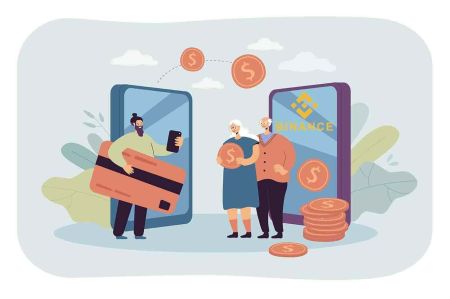Kā pieteikties un noguldīt pa tālruni Binance
Šī rokasgrāmata nodrošina soli pa solim procesu, lai droši piekļūtu jūsu Binance kontam un iemaksātu līdzekļus, izmantojot dažādas maksājumu metodes.
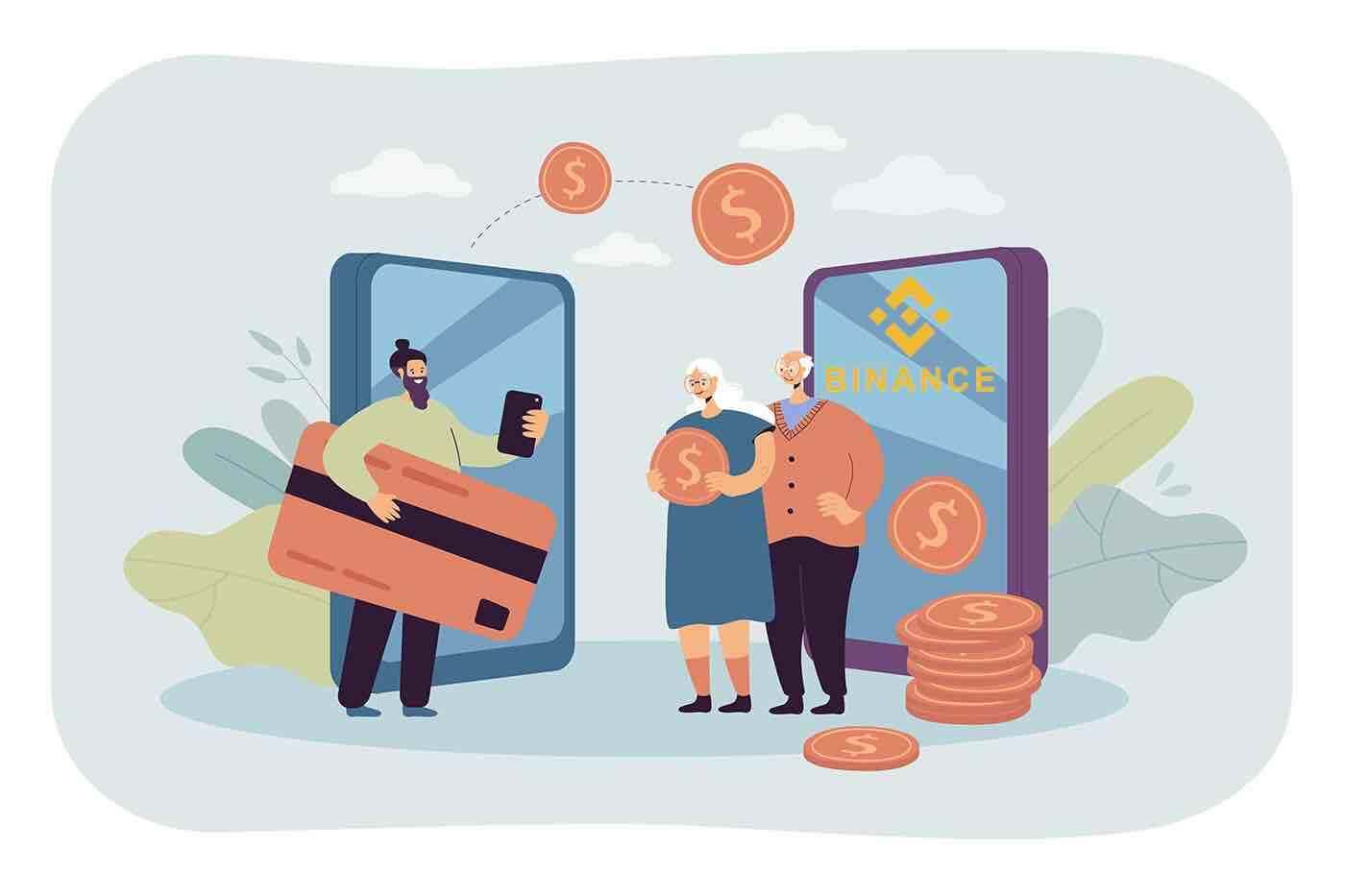
Kā pieteikties Binance
Kā pieteikties savā Binance kontā
- Dodieties uz Binance vietni.
- Noklikšķiniet uz " Pieteikties ".
- Ievadiet savu e-pastu vai tālruņa numuru un paroli.
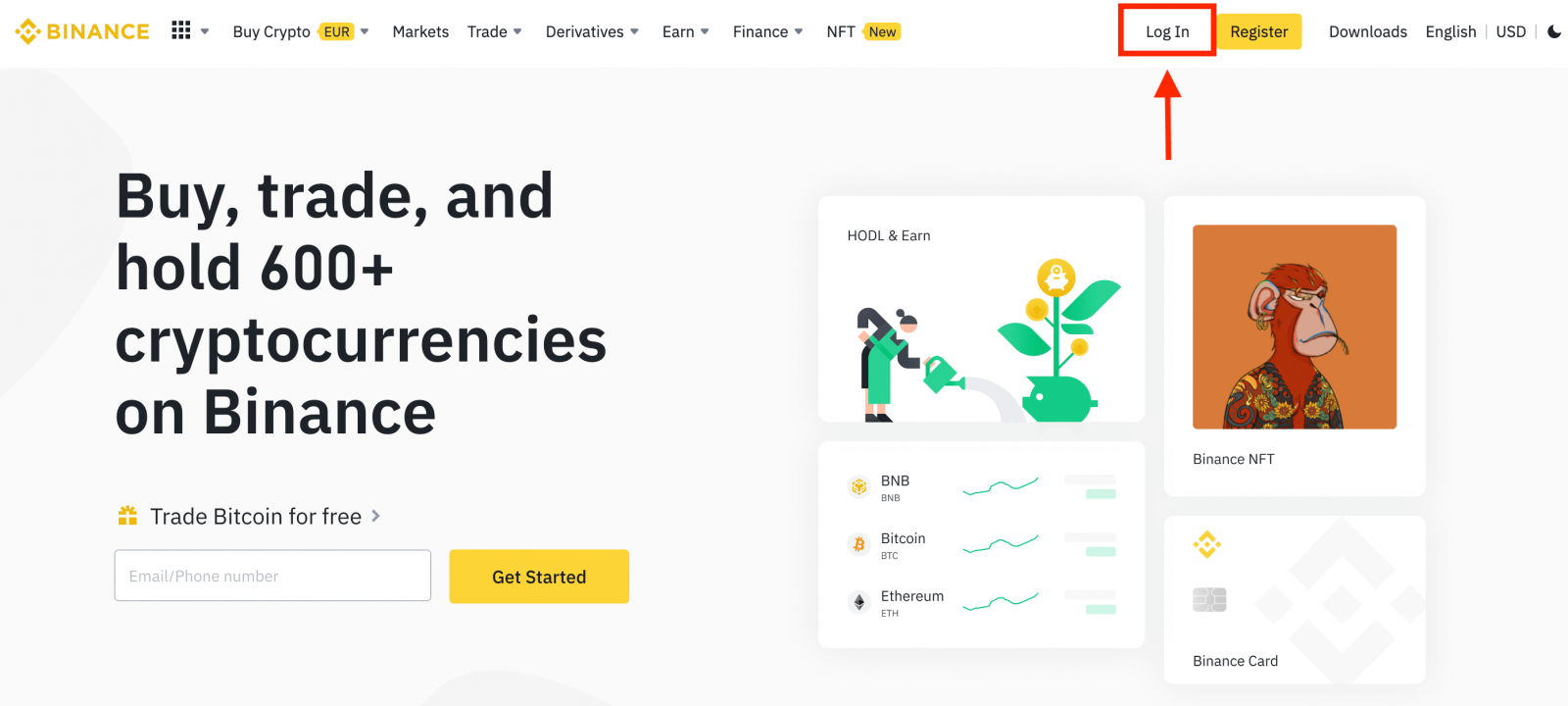
Ievadiet savu e-pasta/tālruņa numuru.
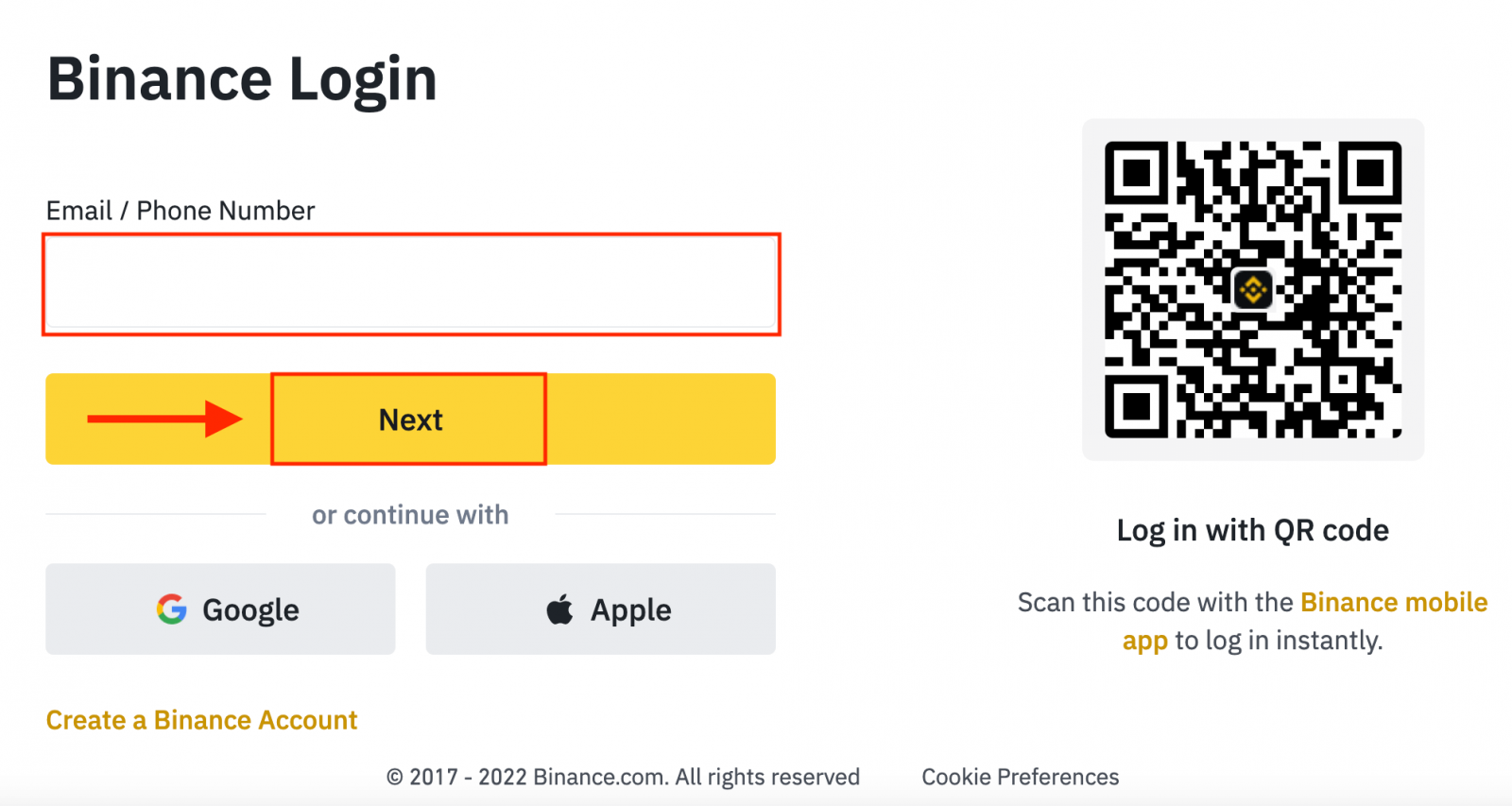
Ievadiet paroli.
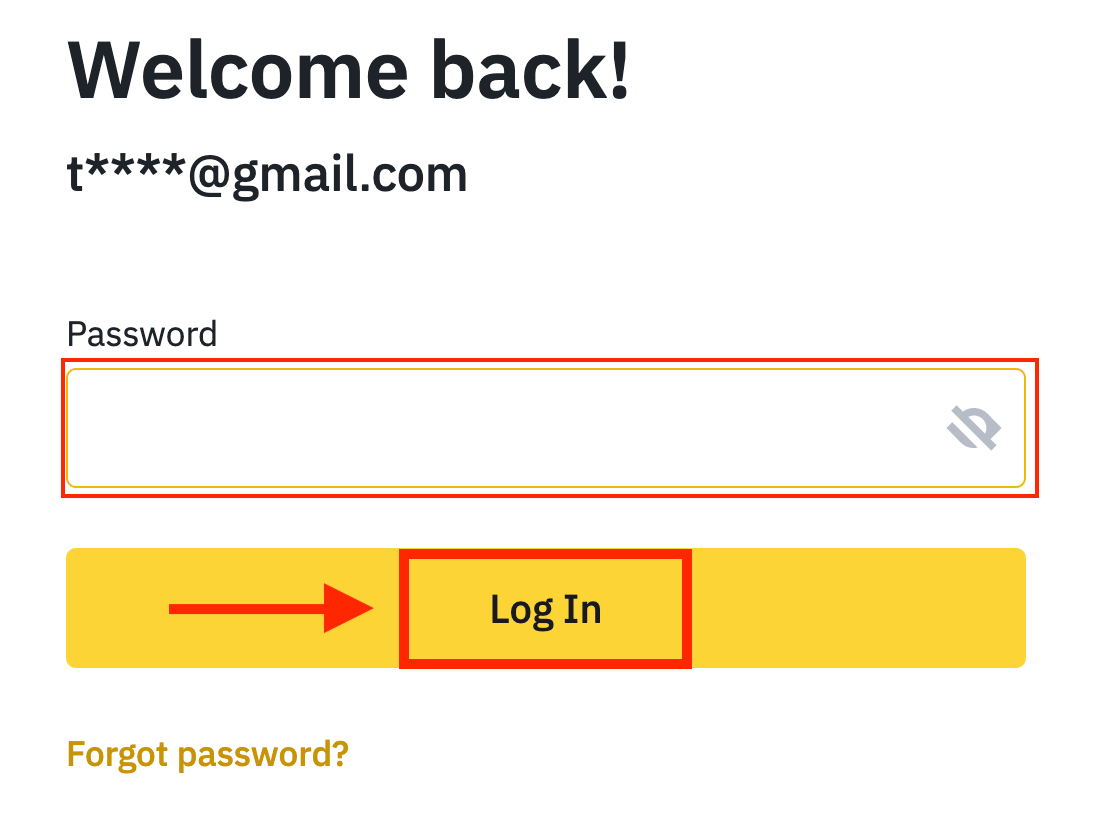
Ja esat iestatījis SMS verifikāciju vai 2FA verifikāciju, jūs tiksit novirzīts uz verifikācijas lapu, lai ievadītu SMS verifikācijas kodu vai 2FA verifikācijas kodu.
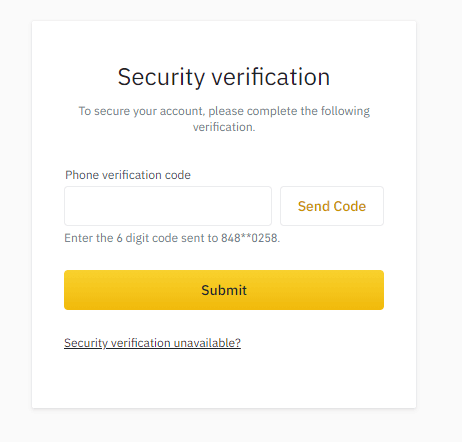
Pēc pareizā verifikācijas koda ievadīšanas varat veiksmīgi izmantot savu Binance kontu tirdzniecībai.
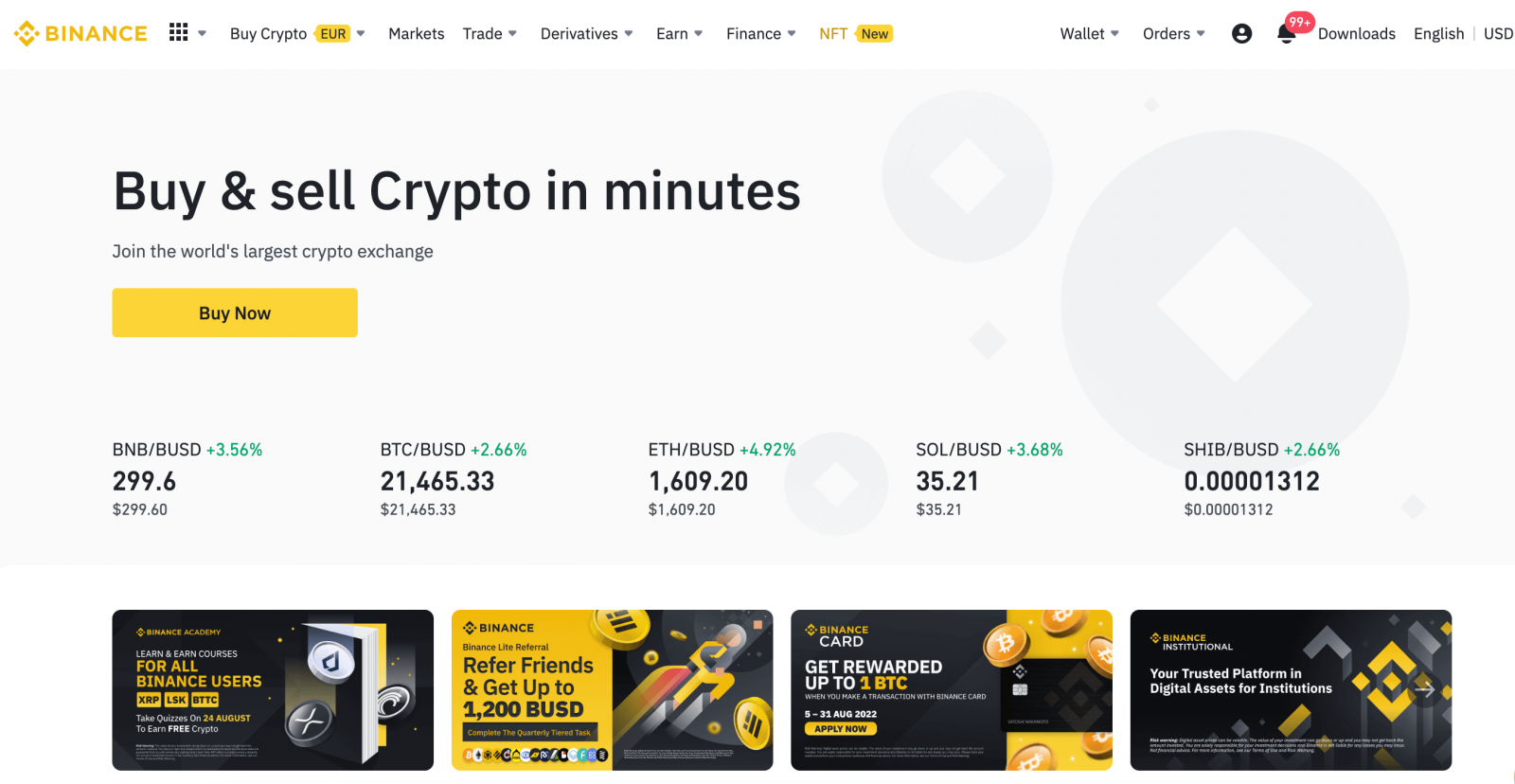
Kā pieteikties Binance, izmantojot savu Google kontu
1. Dodieties uz Binance vietni un noklikšķiniet uz [ Pieteikties ]. 
2. Izvēlieties Pieteikšanās metodi. Izvēlieties [ Google ]. 
3. Parādīsies uznirstošais logs, un jums tiks piedāvāts pierakstīties pakalpojumā Binance, izmantojot savu Google kontu. 

4.Noklikšķiniet uz "Izveidot jaunu Binance kontu".
5. Izlasiet un piekrītiet pakalpojumu sniegšanas noteikumiem un konfidencialitātes politikai, pēc tam noklikšķiniet uz [ Apstiprināt ]. 
6. Pēc pierakstīšanās jūs tiksit novirzīts uz Binance vietni.
Kā pieteikties Binance, izmantojot savu Apple kontu
Izmantojot Binance, jums ir arī iespēja pieteikties savā kontā, izmantojot Apple. Lai to izdarītu, jums vienkārši nepieciešams:
1. Datorā apmeklējiet vietni Binance un noklikšķiniet uz "Pieteikties".  2. Noklikšķiniet uz pogas "Apple".
2. Noklikšķiniet uz pogas "Apple".
3. Ievadiet savu Apple ID un paroli, lai pierakstītos pakalpojumā Binance. 
4. Noklikšķiniet uz "Turpināt". 
5. Pēc pierakstīšanās jūs tiksit novirzīts uz Binance vietni. Ja draugs ir ieteicis reģistrēties pakalpojumā Binance, noteikti ievadiet viņa ieteikuma ID (neobligāti).
Izlasiet un piekrītiet pakalpojumu sniegšanas noteikumiem un konfidencialitātes politikai, pēc tam noklikšķiniet uz [ Apstiprināt ]. 
6. Apsveicam! Jūs esat veiksmīgi izveidojis Binance kontu. 
Kā pieteikties lietotnē Binance operētājsistēmā Android
Autorizācija Android mobilajā platformā tiek veikta līdzīgi kā autorizācija vietnē Binance. Lietojumprogrammu var lejupielādēt savā ierīcē, izmantojot Google Play tirgu . Meklēšanas logā vienkārši ievadiet Binance un noklikšķiniet uz "Instalēt".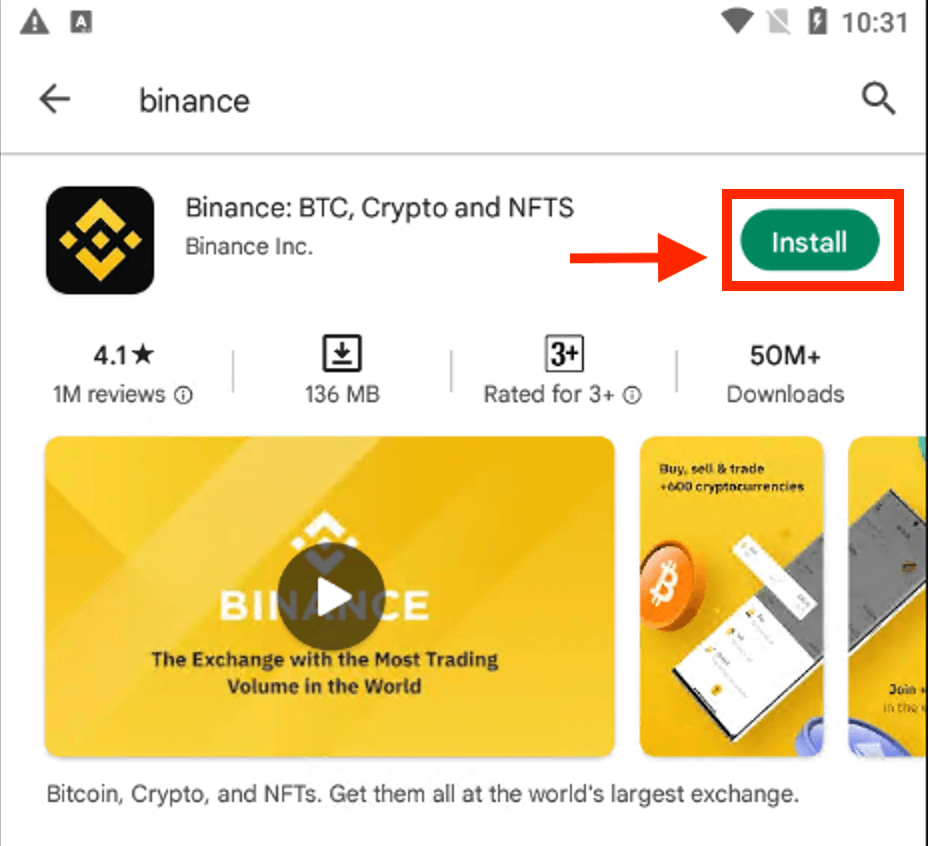
Pagaidiet, līdz instalēšana tiks pabeigta. Pēc tam varat atvērt un pieteikties, lai sāktu tirdzniecību.
 |
 |
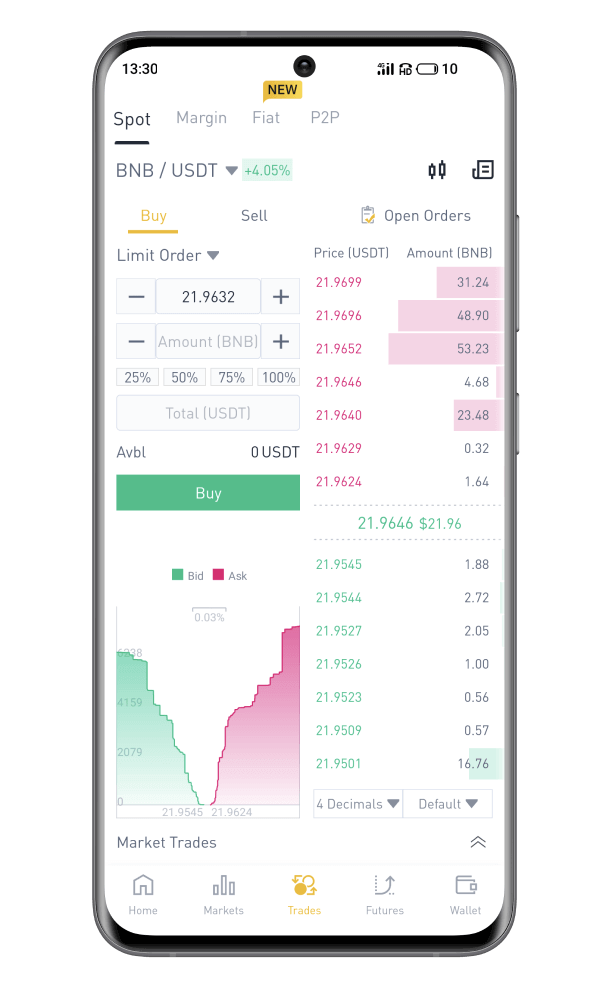
Kā pieteikties lietotnē Binance operētājsistēmā iOS
Lai atrastu šo lietotni, jums ir jāapmeklē App Store un jāmeklē, izmantojot taustiņu Binance. Tāpat no App Store ir jāinstalē lietotne Binance . 
Pēc instalēšanas un palaišanas varat pieteikties Binance iOS mobilajā lietotnē, izmantojot savu e-pasta adresi, tālruņa numuru un Apple vai Google kontu.
 |
 |
 |

Es aizmirsu savu paroli no Binance konta
Varat atiestatīt sava konta paroli Binance vietnē vai lietotnē . Lūdzu, ņemiet vērā, ka drošības apsvērumu dēļ izņemšana no jūsu konta tiks apturēta uz 24 stundām pēc paroles atiestatīšanas.1. Dodieties uz Binance vietni un noklikšķiniet uz [ Pieteikties ].
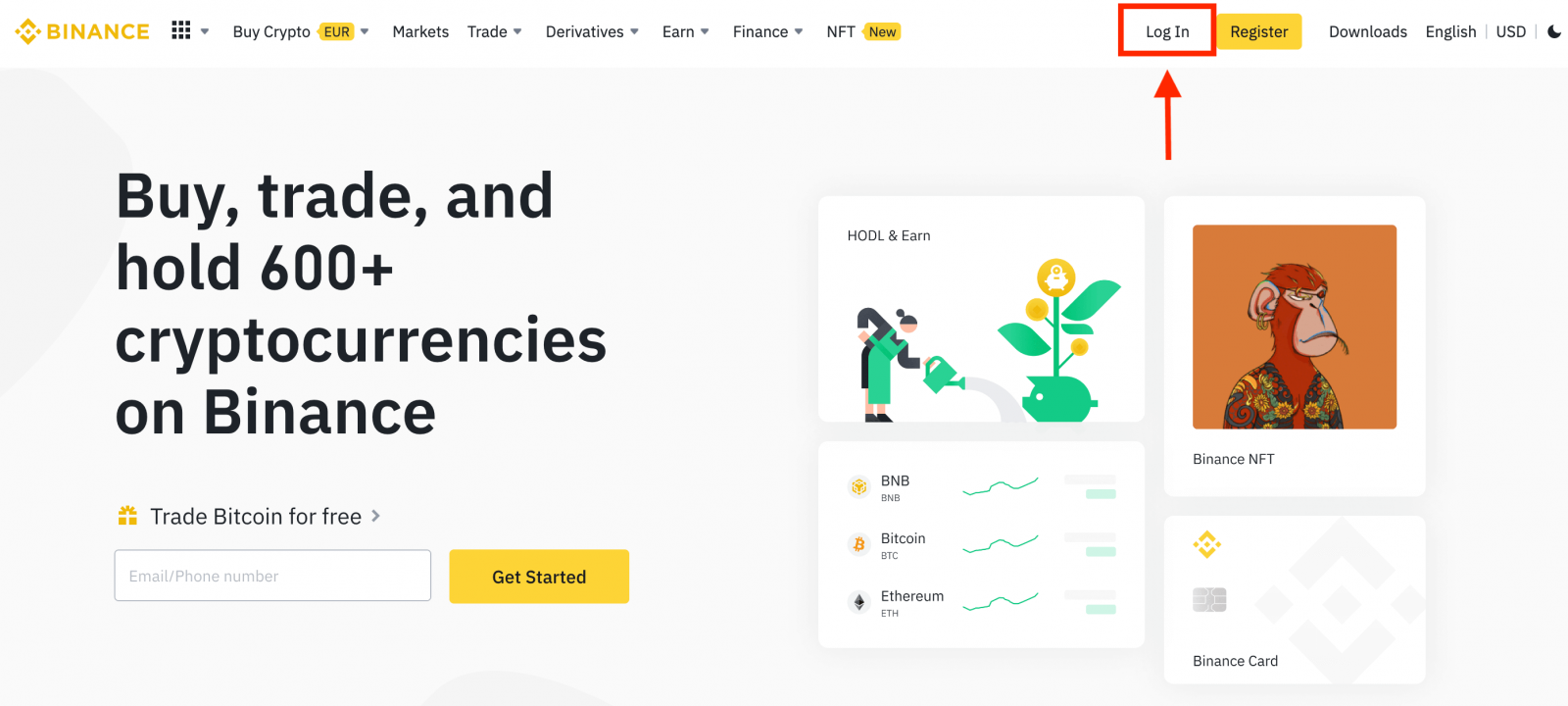
2. Pieteikšanās lapā noklikšķiniet uz [Aizmirsāt paroli?].
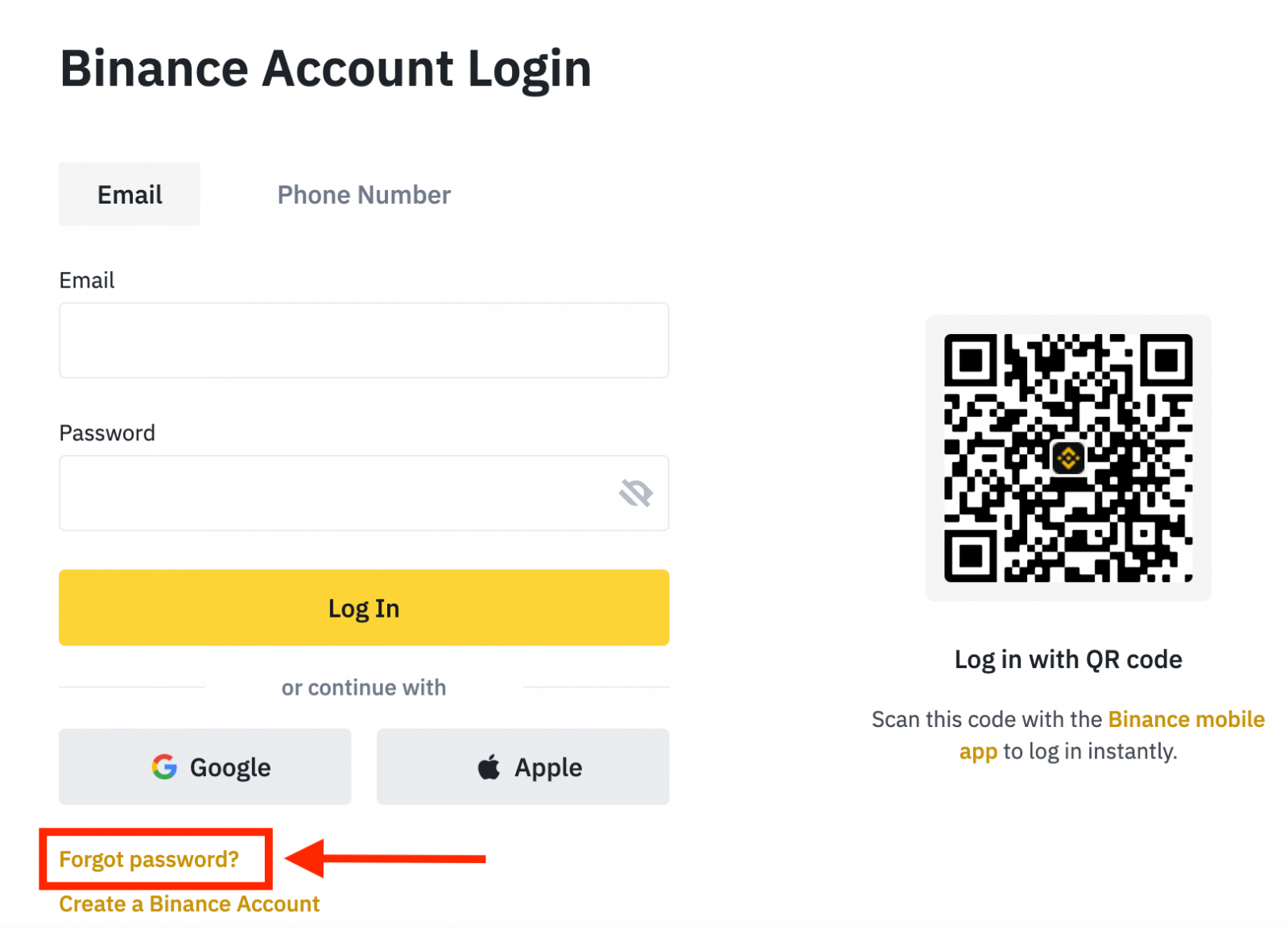
Ja izmantojat lietotni, noklikšķiniet uz [Aizmirsāt paroli?], kā norādīts tālāk.
 |
 |
 |
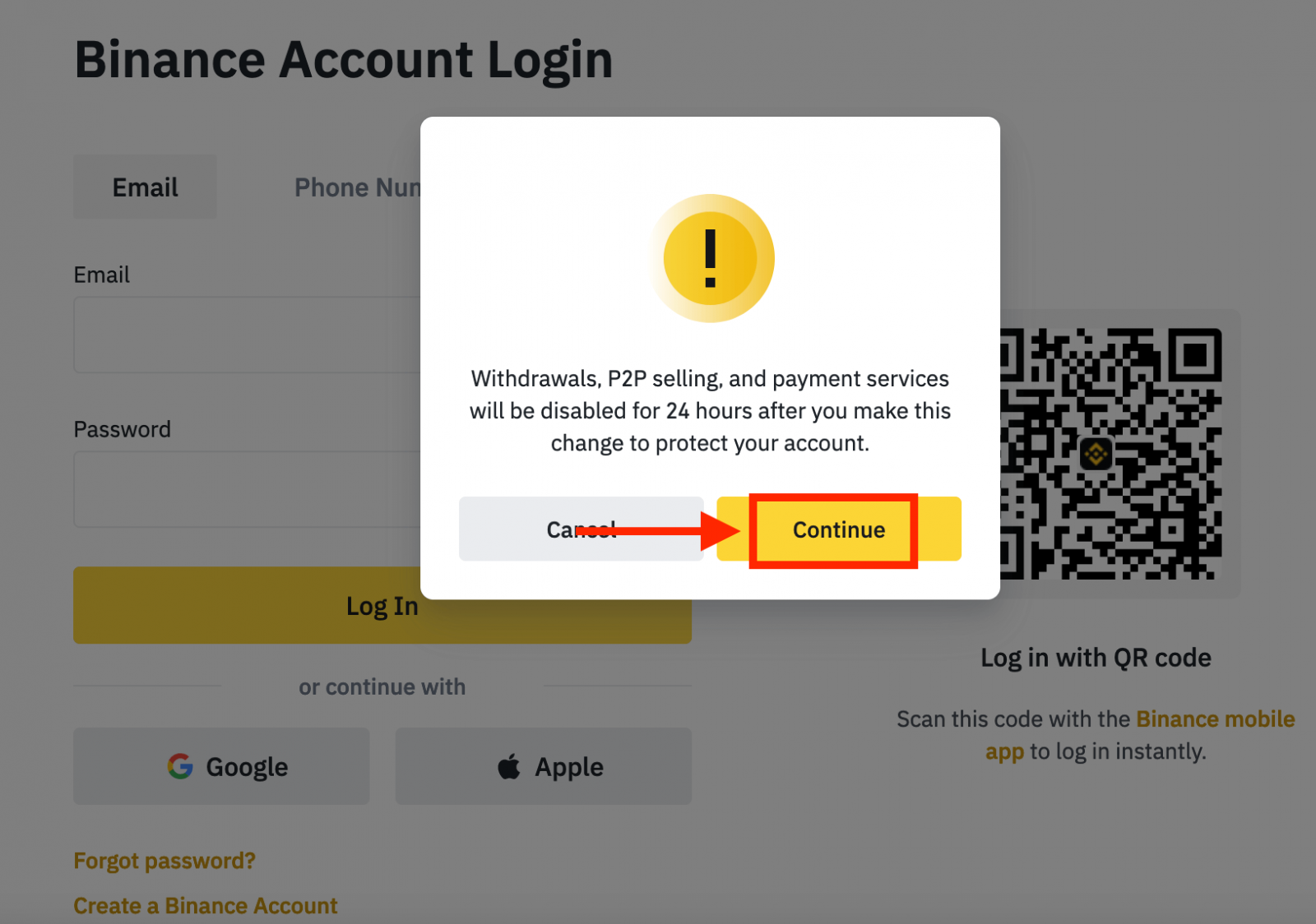
4. Ievadiet sava konta e-pastu vai tālruņa numuru un noklikšķiniet uz [ Tālāk ].
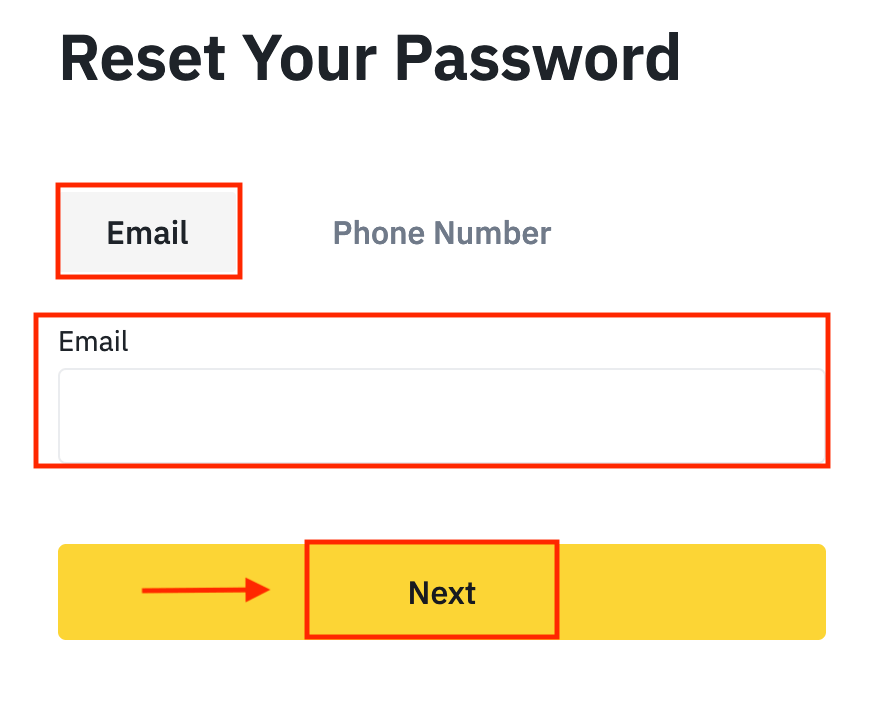
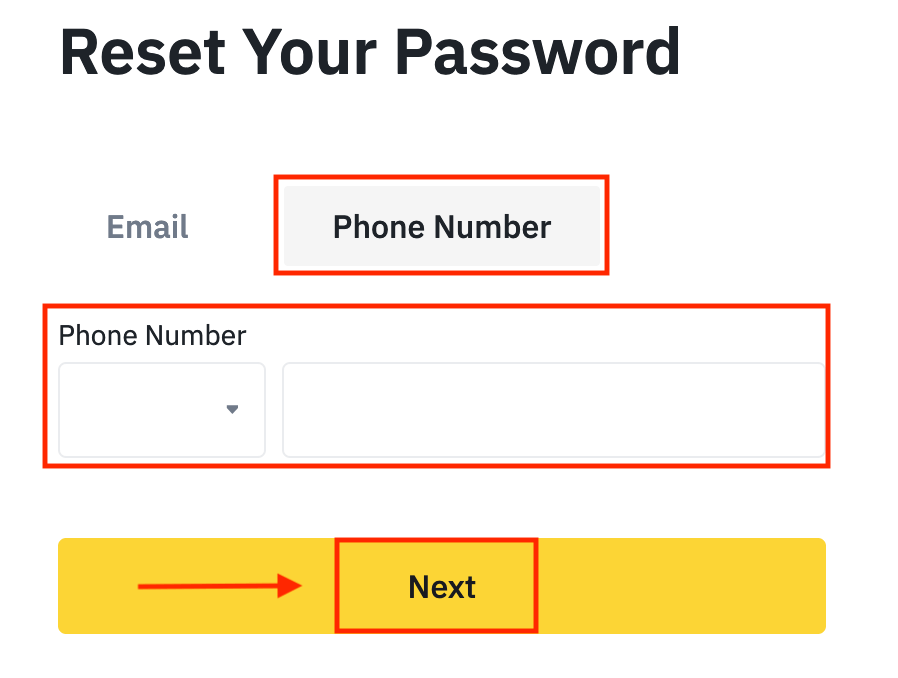
5.Aizpildiet drošības pārbaudes mīklu.
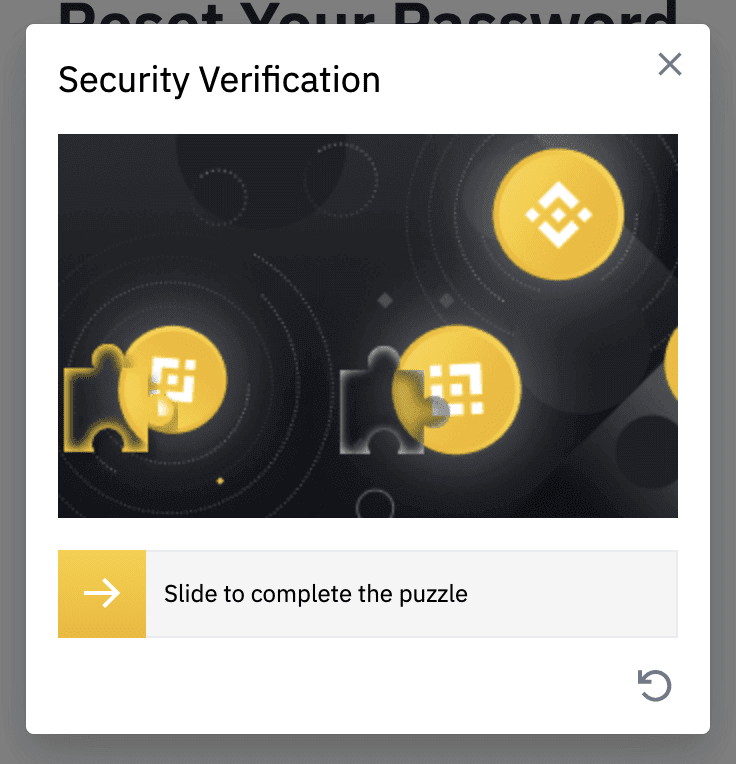
6. Ievadiet verifikācijas kodu, ko saņēmāt savā e-pastā vai SMS, un noklikšķiniet uz [ Tālāk ], lai turpinātu.
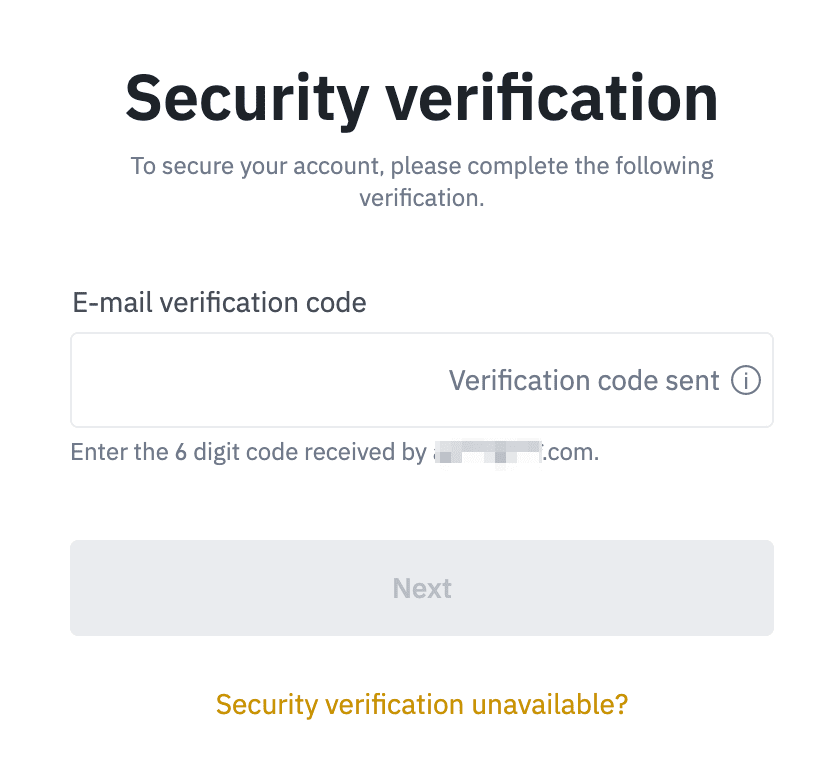
Piezīmes
- Ja jūsu konts ir reģistrēts ar e-pastu un esat iespējojis SMS 2FA, varat atiestatīt paroli, izmantojot mobilā tālruņa numuru.
- Ja jūsu konts ir reģistrēts ar mobilā tālruņa numuru un esat iespējojis e-pastu 2FA, varat atiestatīt pieteikšanās paroli, izmantojot savu e-pastu.
7. Ievadiet savu jauno paroli un noklikšķiniet uz [ Tālāk ].
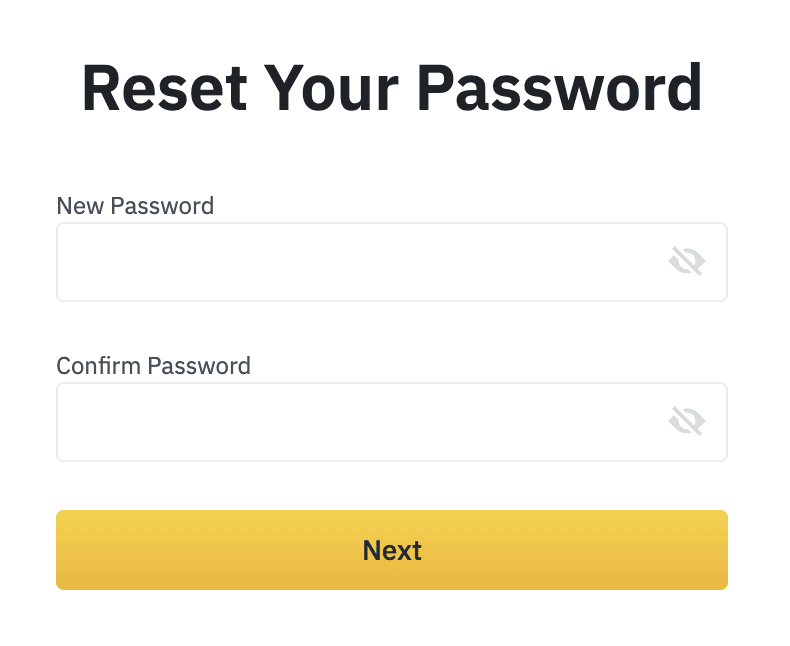
8. Jūsu parole ir veiksmīgi atiestatīta. Lūdzu, izmantojiet jauno paroli, lai pieteiktos savā kontā.
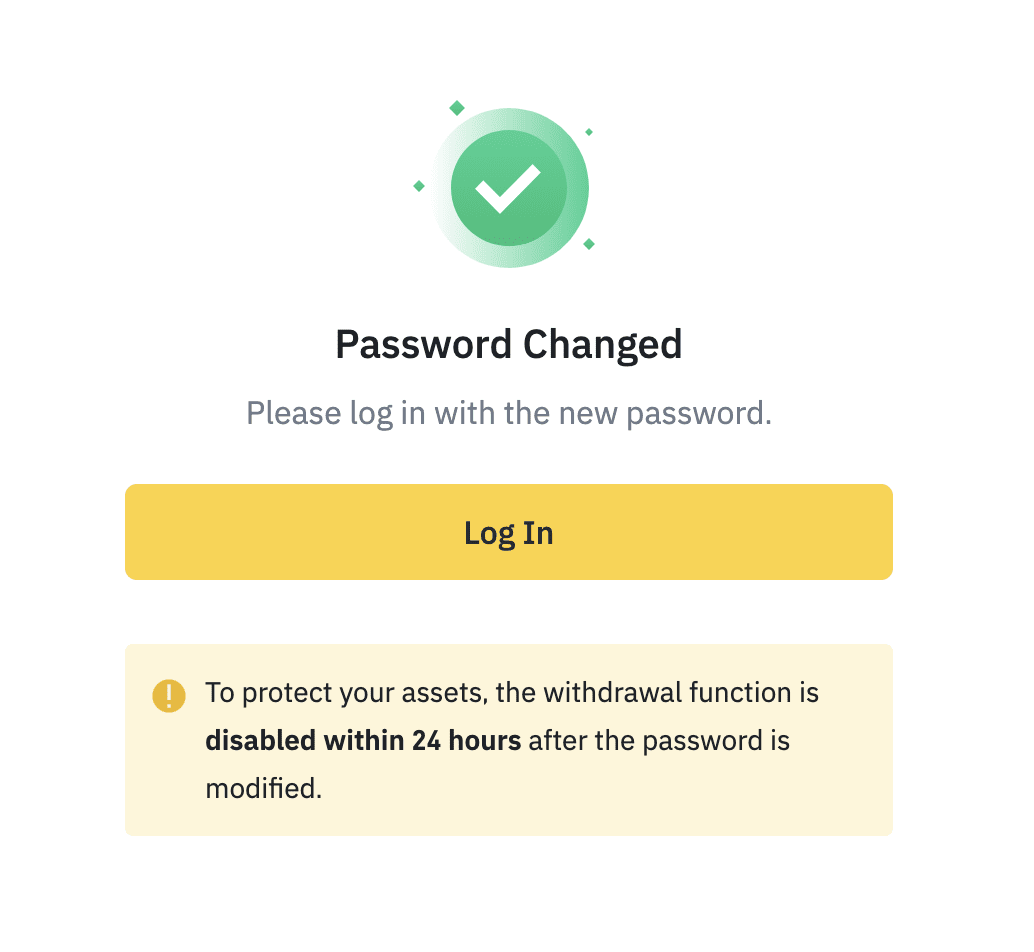
Bieži uzdotie jautājumi (FAQ)
Kā nomainīt konta e-pastu
Ja vēlaties mainīt savā Binance kontā reģistrēto e-pasta adresi, lūdzu, izpildiet tālāk sniegtos soli pa solim sniegtos norādījumus.Pēc pieteikšanās savā Binance kontā noklikšķiniet uz [Profils] - [Security].
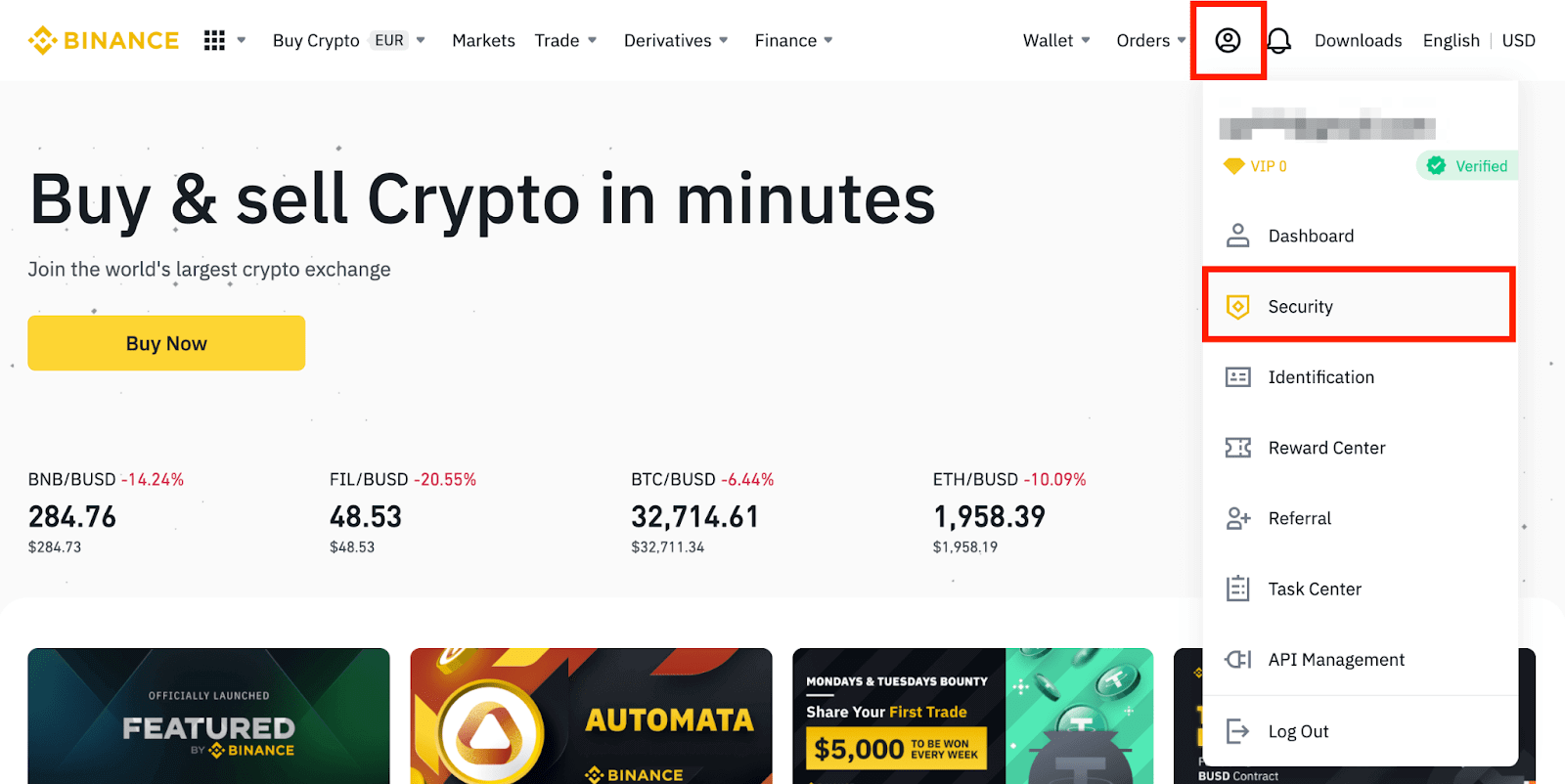
Noklikšķiniet uz [ Mainīt ] blakus [ E-pasta adrese ]. Varat arī piekļūt tai tieši no šejienes.
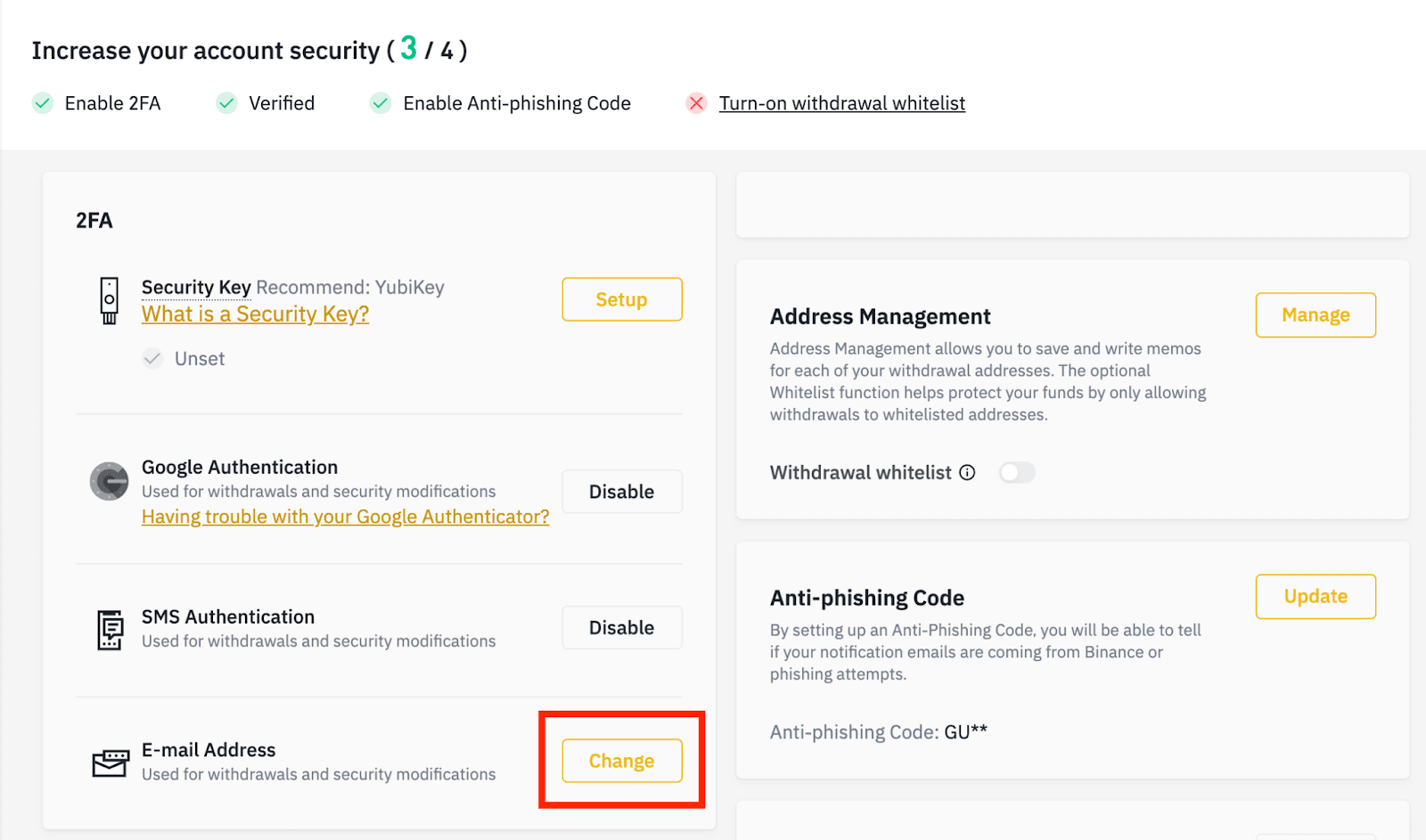
Lai mainītu savu reģistrēto e-pasta adresi, ir jābūt iespējotai Google autentifikācijai un SMS autentifikācijai (2FA).
Lūdzu, ņemiet vērā, ka pēc e-pasta adreses maiņas drošības apsvērumu dēļ naudas izņemšana no jūsu konta tiks atspējota uz 48 stundām.
Ja vēlaties turpināt, noklikšķiniet uz [Next].
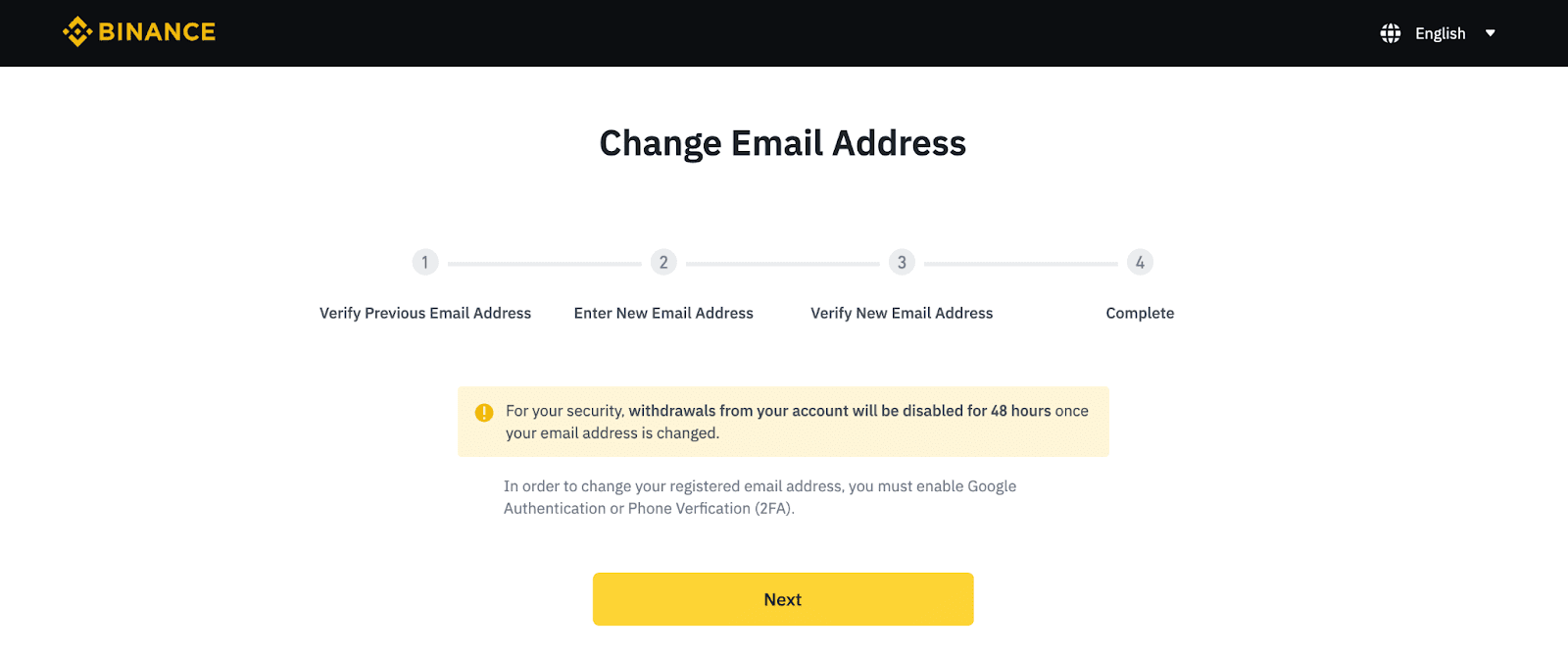
Kāpēc es nevaru saņemt e-pastus no Binance?
Ja nesaņemat no Binance sūtītās e-pasta ziņas, lūdzu, izpildiet tālāk sniegtos norādījumus, lai pārbaudītu sava e-pasta iestatījumus:1. Vai esat pieteicies ar e-pasta adresi, kas reģistrēta jūsu Binance kontā? Dažreiz jūs savās ierīcēs varat būt atteicies no sava e-pasta un tāpēc neredzat Binance e-pasta ziņojumus. Lūdzu, piesakieties un atsvaidziniet.
2. Vai esat pārbaudījis sava e-pasta surogātpasta mapi? Ja atklājat, ka jūsu e-pasta pakalpojumu sniedzējs ievieto Binance e-pastus jūsu surogātpasta mapē, varat tos atzīmēt kā "drošus", iekļaujot Binance e-pasta adreses baltajā sarakstā. Lai to iestatītu, varat skatīt sadaļu Kā baltajā sarakstā iekļaut binances e-pastus.
Baltajā sarakstā iekļautās adreses:
- [email protected]
- [email protected]
- [email protected]
- [email protected]
- [email protected]
- [email protected]
- [email protected]
- [email protected]
- [email protected]
- [email protected]
- [email protected]
- [email protected]
- [email protected]
- [email protected]
- [email protected]
4. Vai jūsu e-pasta iesūtne ir pilna? Ja esat sasniedzis ierobežojumu, jūs nevarēsit nosūtīt vai saņemt e-pasta ziņojumus. Varat izdzēst dažus vecos e-pasta ziņojumus, lai atbrīvotu vietu citiem e-pasta ziņojumiem.
5. Ja iespējams, reģistrējieties no izplatītiem e-pasta domēniem, piemēram, Gmail, Outlook utt.
Kāpēc es nevaru saņemt SMS verifikācijas kodus?
Binance nepārtraukti uzlabo mūsu SMS autentifikācijas pārklājumu, lai uzlabotu lietotāju pieredzi. Tomēr dažas valstis un apgabali pašlaik netiek atbalstīti. Ja nevarat iespējot SMS autentifikāciju, lūdzu, skatiet mūsu globālo SMS pārklājuma sarakstu, lai pārbaudītu, vai jūsu apgabals ir aptverts. Ja jūsu apgabals nav iekļauts sarakstā, lūdzu, izmantojiet Google autentifikāciju kā primāro divu faktoru autentifikāciju.
Varat skatīt šo rokasgrāmatu: Kā iespējot Google autentifikāciju (2FA).
Ja esat iespējojis SMS autentifikāciju vai pašlaik dzīvojat valstī vai apgabalā, kas ir iekļauts mūsu globālā SMS pārklājuma sarakstā, bet joprojām nevarat saņemt SMS kodus, lūdzu, veiciet šādas darbības:
- Pārliecinieties, vai mobilajam tālrunim ir labs tīkla signāls.
- Mobilajā tālrunī atspējojiet pretvīrusu un/vai ugunsmūra un/vai zvanu bloķēšanas programmas, kas varētu bloķēt mūsu SMS koda numuru.
- Restartējiet mobilo tālruni.
- Tā vietā izmēģiniet balss verifikāciju.
- Atiestatīt SMS autentifikāciju, lūdzu, skatiet šeit.
Kā veikt depozītu vietnē Binance
Kā noguldīt kriptovalūtu vietnē Binance
Ja jums pieder kriptovalūta citā platformā vai makā, varat to pārsūtīt uz savu Binance Wallet tirdzniecībai vai gūt pasīvos ienākumus, izmantojot mūsu Binance Earn pakalpojumu komplektu.
Kripto depozīts pakalpojumā Binance (tīmeklī)
Kā atrast manu Binance depozīta adresi?Kriptovalūtas tiek noguldītas, izmantojot “depozīta adresi”. Lai skatītu sava Binance maka depozīta adresi, dodieties uz [Maks] - [Pārskats] - [Depozīts]. Noklikšķiniet uz [Kriptodepozīts] un atlasiet monētu, kuru vēlaties iemaksāt, un tīklu, kuru izmantojat. Jūs redzēsit depozīta adresi. Nokopējiet un ielīmējiet adresi platformā vai makā, no kura izņematies, lai pārsūtītu to uz savu Binance maku. Dažos gadījumos jums būs jāiekļauj arī MEMO.
Soli pa solim apmācība
1. Piesakieties savā Binance kontā un noklikšķiniet uz [ Maks ] - [ Pārskats ].
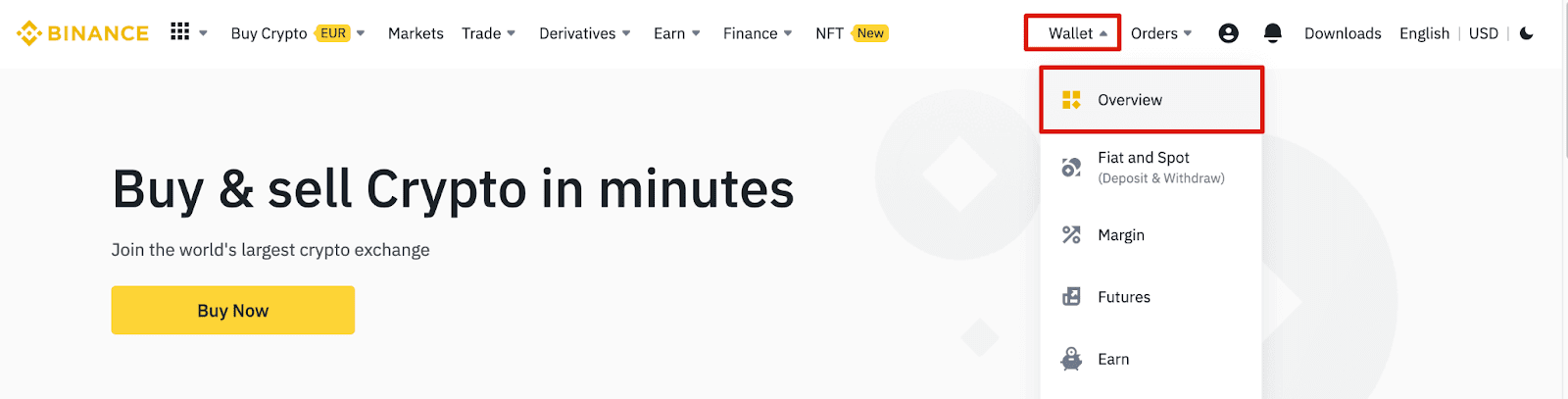
2. Noklikšķiniet uz [ Depozīts ], un jūs redzēsiet uznirstošo logu.

3.Noklikšķiniet uz [ Kriptodepozīts] .
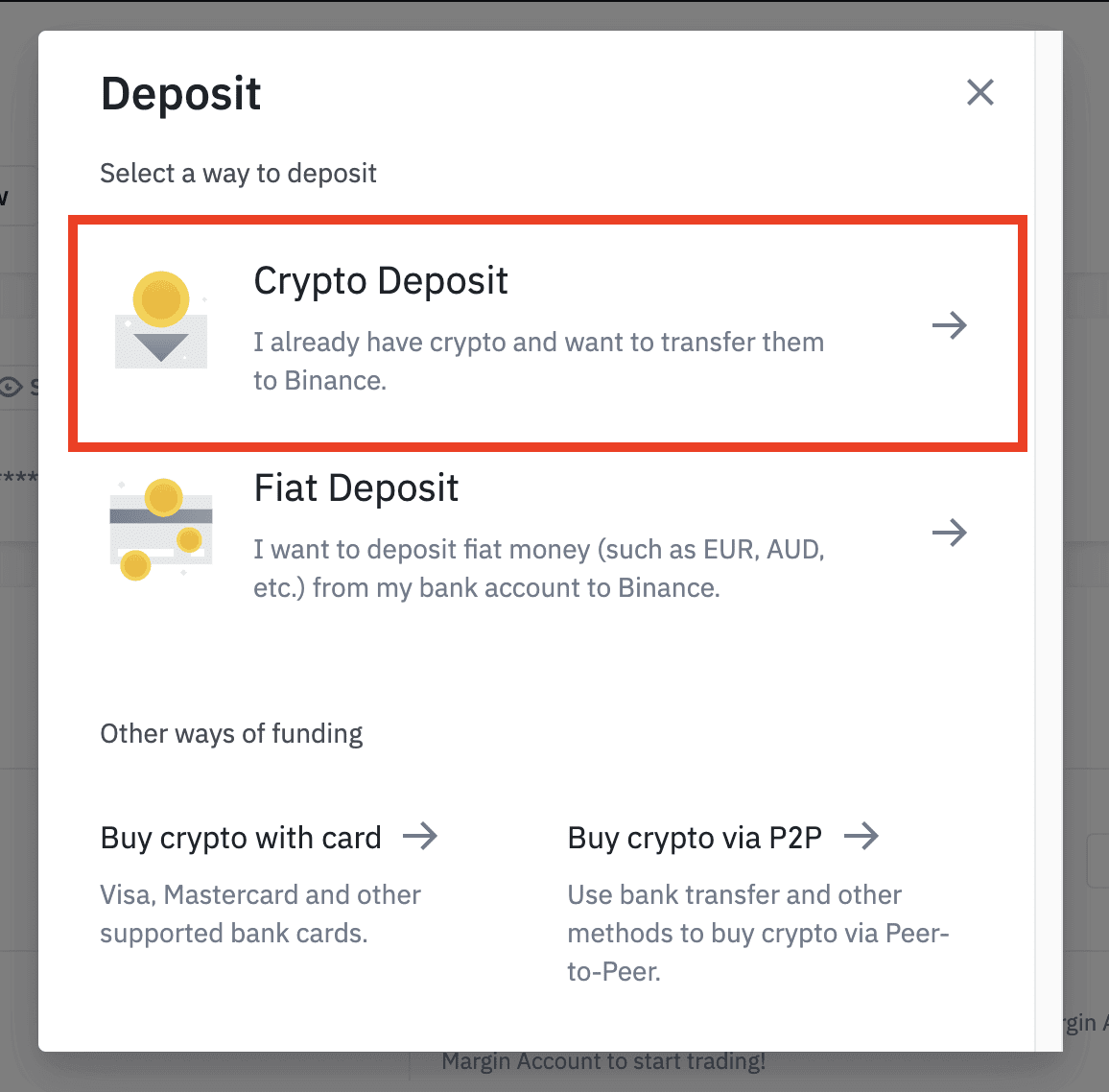
4. Izvēlieties kriptovalūtu, kuru vēlaties iemaksāt, piemēram, USDT .
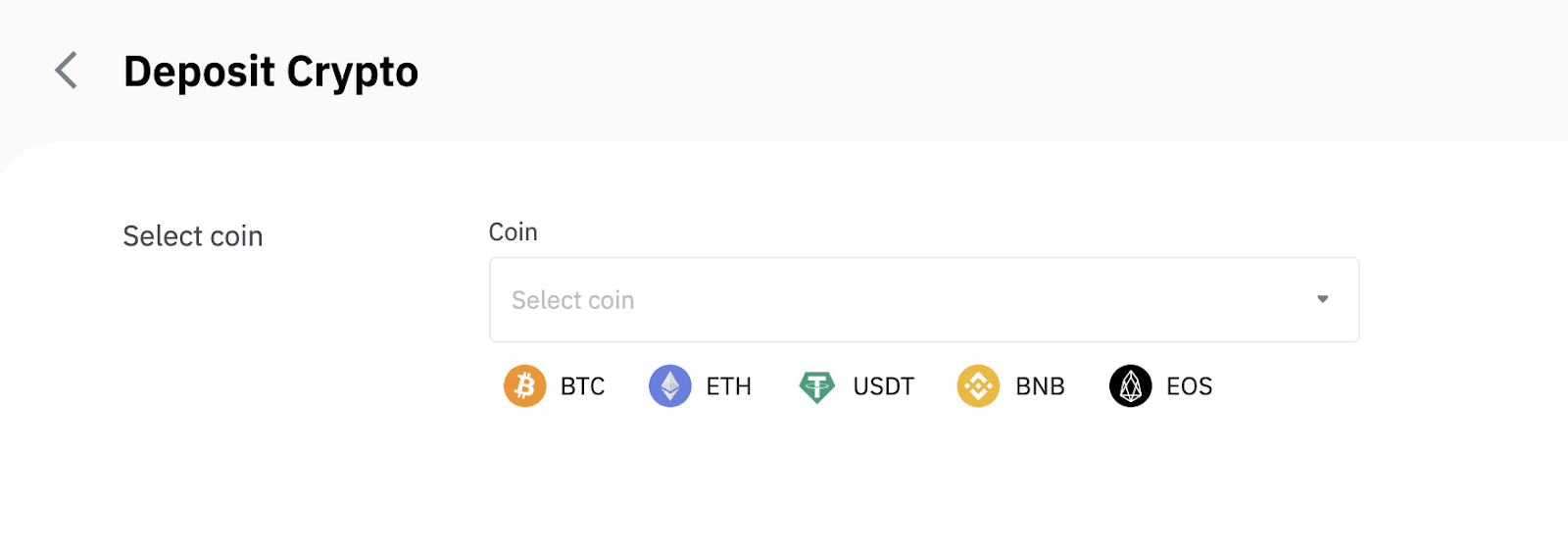
5. Pēc tam izvēlieties depozīta tīklu. Lūdzu, pārliecinieties, vai izvēlētais tīkls ir tāds pats kā platformas tīkls, no kura izņemat līdzekļus. Ja izvēlēsities nepareizu tīklu, jūs zaudēsiet savus līdzekļus.
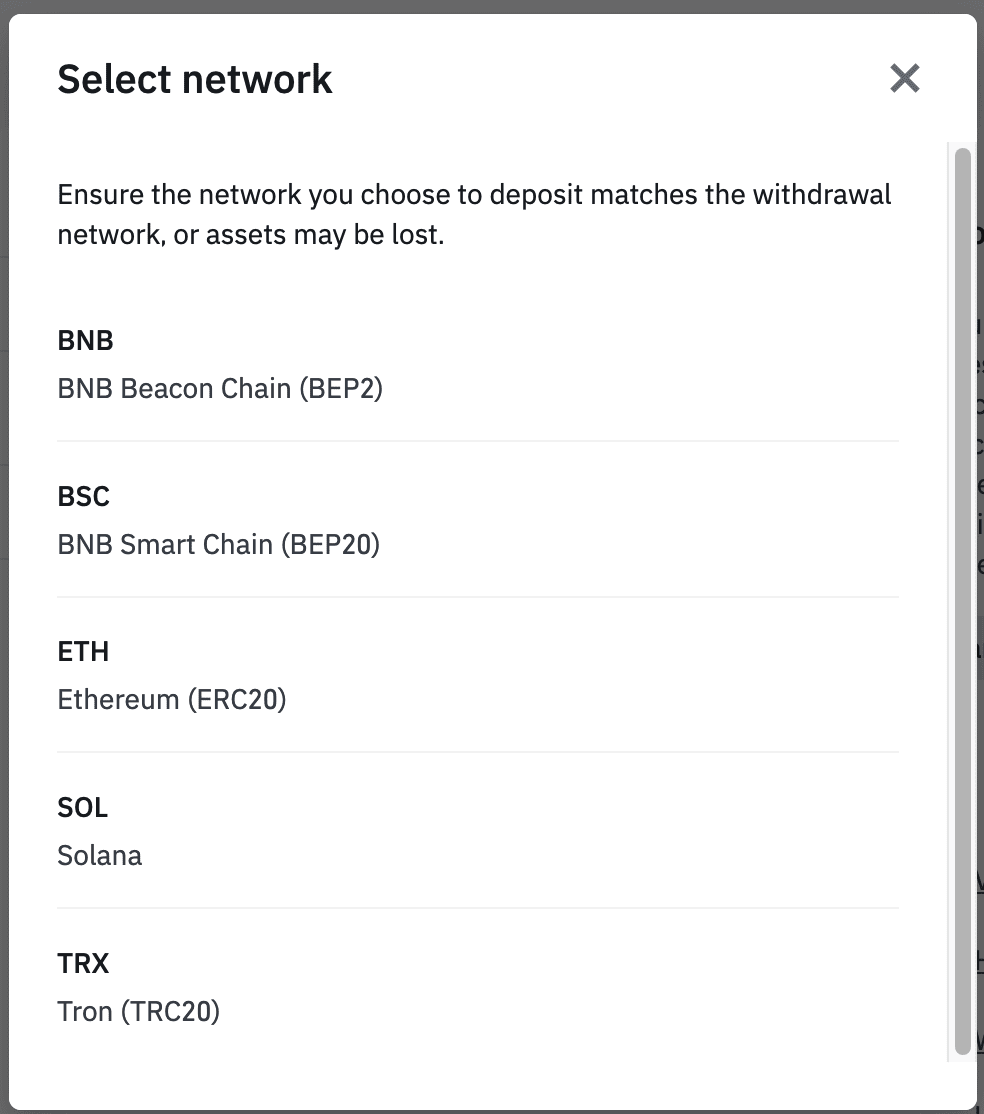
Tīkla izvēles kopsavilkums:
- BEP2 attiecas uz BNB Beacon Chain (iepriekšējā Binance ķēde).
- BEP20 attiecas uz BNB viedo ķēdi (BSC) (agrāko Binance viedo ķēdi).
- ERC20 attiecas uz Ethereum tīklu.
- TRC20 attiecas uz TRON tīklu.
- BTC attiecas uz Bitcoin tīklu.
- BTC (SegWit) attiecas uz Native Segwit (bech32), un adrese sākas ar “bc1”. Lietotājiem ir atļauts izņemt vai nosūtīt savus Bitcoin krājumus uz SegWit (bech32) adresēm.
6. Šajā piemērā mēs izņemsim USDT no citas platformas un noguldīsim to Binance. Tā kā mēs izstājamies no ERC20 adreses (Ethereum blokķēdes), mēs izvēlēsimies ERC20 depozītu tīklu.
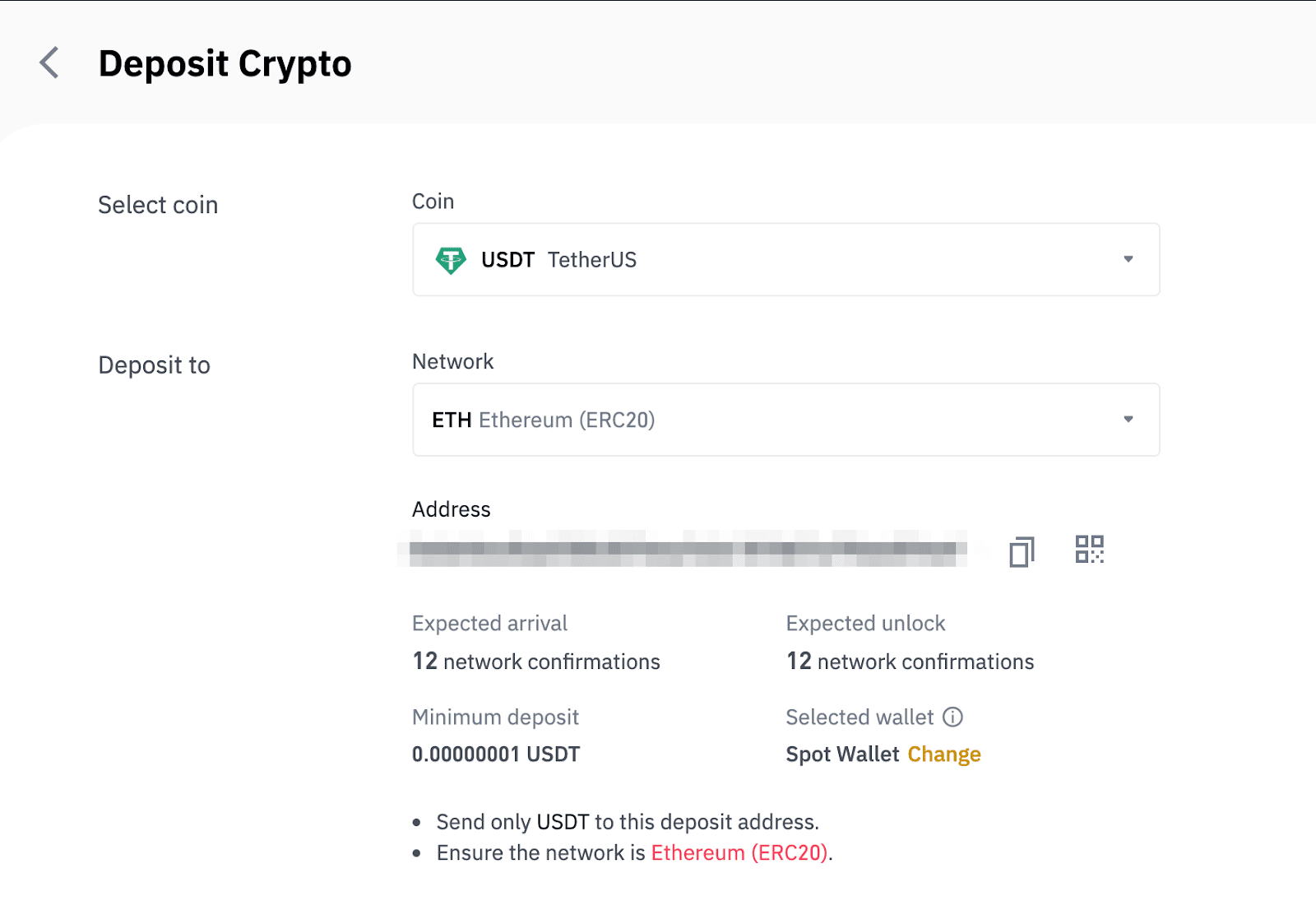
- Tīkla izvēle ir atkarīga no iespējām, ko nodrošina ārējais seifs/birža, no kuras veicat izņemšanu. Ja ārējā platforma atbalsta tikai ERC20, ir jāizvēlas ERC20 depozītu tīkls.
- NEIZVĒLIES lētāko maksas iespēju. Izvēlieties to, kas ir saderīgs ar ārējo platformu. Piemēram, jūs varat nosūtīt tikai ERC20 marķierus uz citu ERC20 adresi, un jūs varat nosūtīt BSC marķierus tikai uz citu BSC adresi. Ja atlasīsiet nesaderīgus/atšķirīgus noguldījumu tīklus, jūs zaudēsiet savus līdzekļus.
7. Noklikšķiniet, lai kopētu savu Binance Wallet depozīta adresi un ielīmētu to adreses laukā platformā, no kuras plānojat izņemt kriptovalūtu.
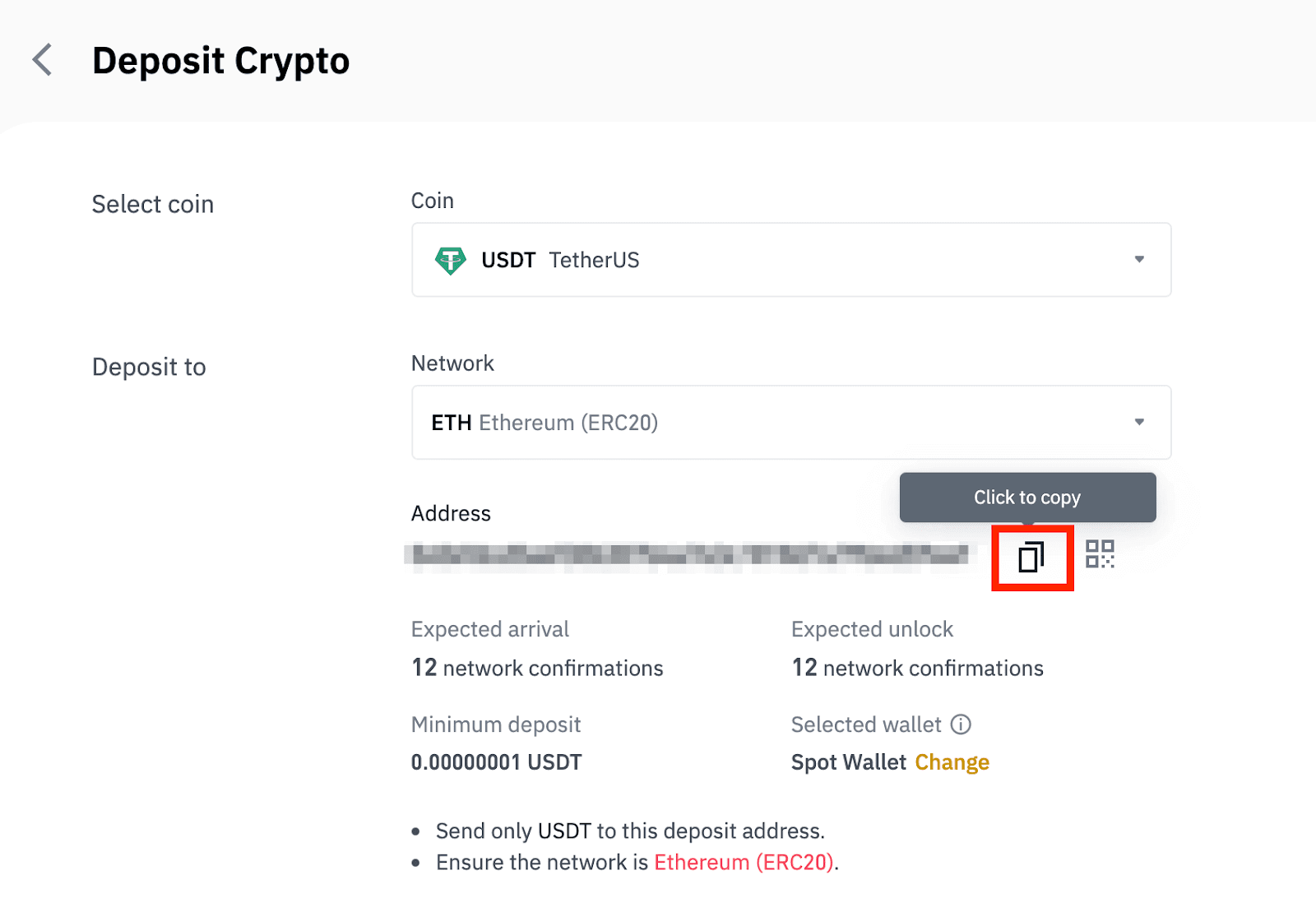
Varat arī noklikšķināt uz QR koda ikonas, lai iegūtu adreses QR kodu un importētu to platformā, kuru izņemat.
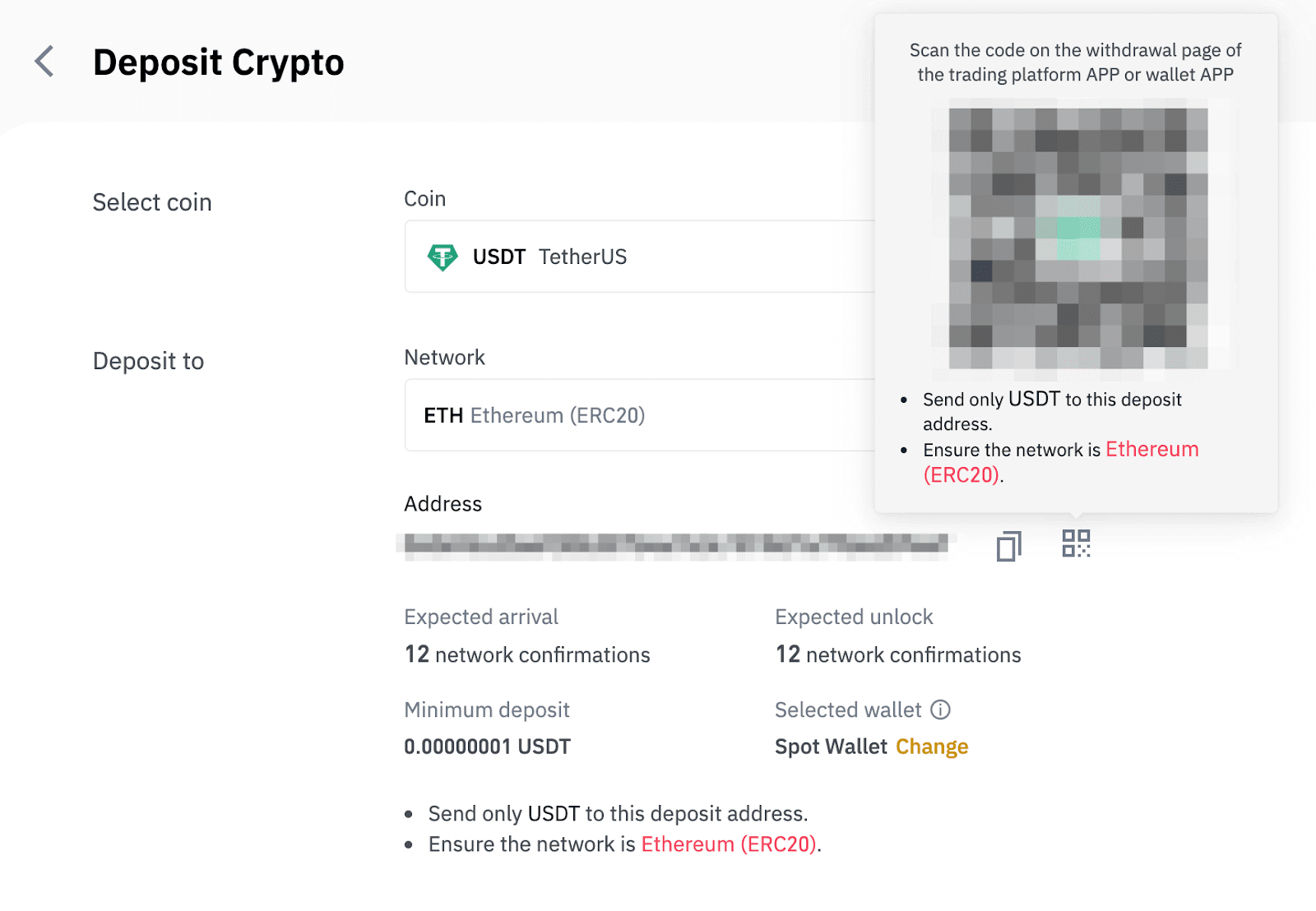
8. Pēc izņemšanas pieprasījuma apstiprināšanas paiet laiks, līdz darījums tiek apstiprināts. Apstiprinājuma laiks mainās atkarībā no blokķēdes un tās pašreizējās tīkla trafika.
Kad pārskaitījums būs apstrādāts, līdzekļi drīz pēc tam tiks ieskaitīti jūsu Binance kontā.
9. Sava depozīta statusu varat pārbaudīt sadaļā [Transaction History], kā arī vairāk informācijas par saviem nesenajiem darījumiem.
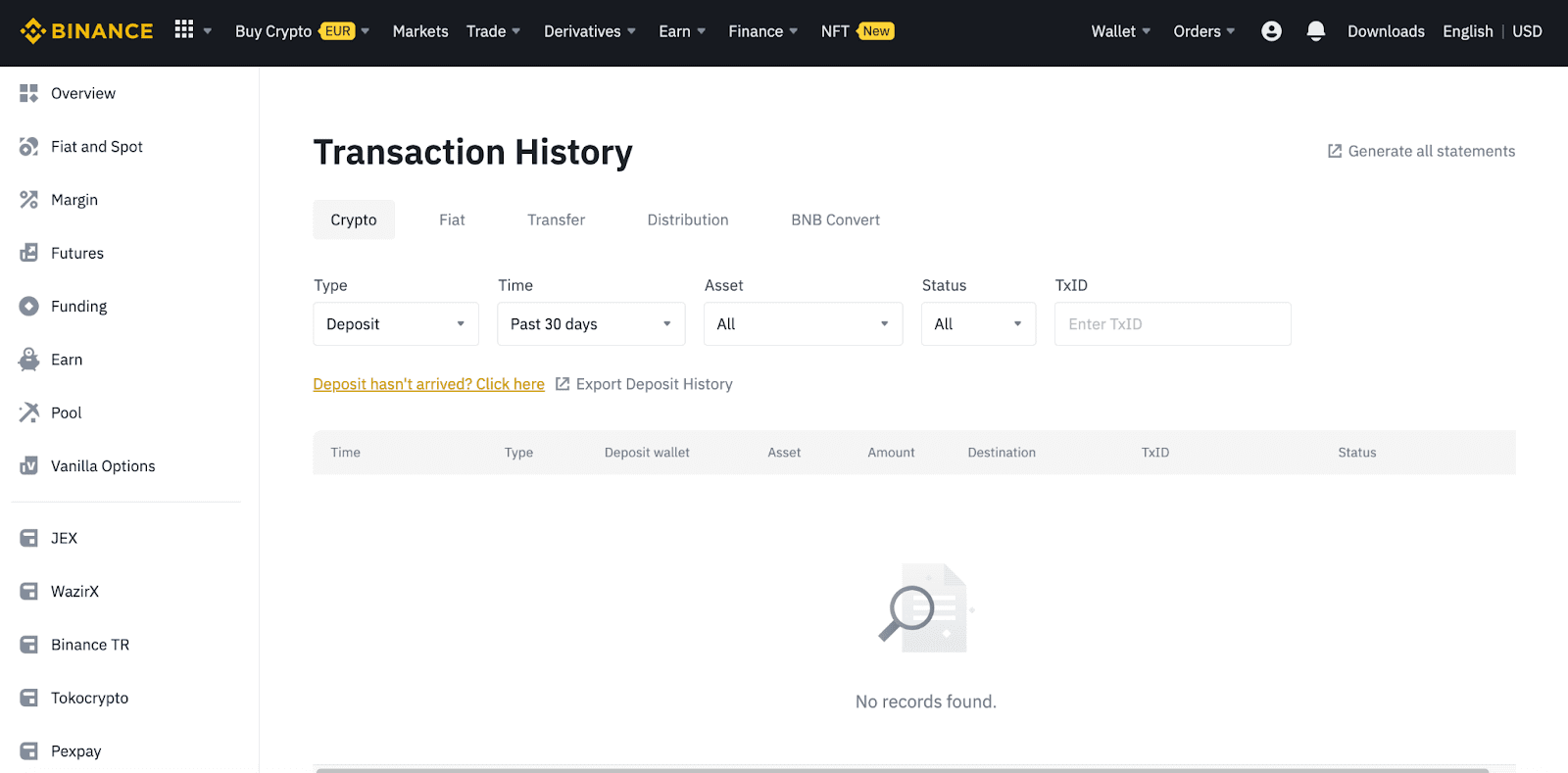
Noguldīt kriptovalūtu vietnē Binance (lietotne)
1. Atveriet savu Binance lietotni un pieskarieties pie [Maki] — [Depozīts].
2. Izvēlieties kriptovalūtu, kuru vēlaties noguldīt, piemēram, USDT . 
3. Jūs redzēsiet pieejamo USDT noguldīšanas tīklu. Lūdzu, rūpīgi izvēlieties noguldījumu tīklu un pārliecinieties, vai izvēlētais tīkls ir tāds pats kā platformas tīkls, no kura izņemat līdzekļus. Ja izvēlēsities nepareizu tīklu, jūs zaudēsiet savus līdzekļus. 
4. Jūs redzēsiet QR kodu un depozīta adresi. Noklikšķiniet, lai kopētu savu Binance Wallet depozīta adresi un ielīmētu to adreses laukā platformā, no kuras plānojat izņemt kriptovalūtu. Varat arī noklikšķināt uz [Saglabāt kā attēlu] un importēt QR kodu tieši izņemšanas platformā. 
Varat pieskarties [Mainīt maku] un atlasīt “Spot Wallet” vai “Funding Wallet”, lai veiktu iemaksu. 
5. Pēc iemaksas pieprasījuma apstiprināšanas pārskaitījums tiks apstrādāts. Drīz pēc tam līdzekļi tiks ieskaitīti jūsu Binance kontā.
Kā iegādāties kriptovalūtu vietnē Binance P2P
Pakalpojumā Binance P2P no pircējiem tiek iekasēta nulles tirdzniecības maksa, savukārt no veidotājiem par katru izpildīto pasūtījumu tiek iekasēta neliela darījumu maksa. Mēs apņemamies piemērot zemākās P2P darījumu maksas visos tirgos.
Iegādājieties kriptovalūtu vietnē Binance P2P (tīmeklī)
1. darbība.Dodieties uz Binance P2P lapu un
- Ja jums jau ir Binance konts, noklikšķiniet uz "Pieteikties" un pārejiet uz 4. darbību
- Ja jums vēl nav Binance konta, noklikšķiniet uz " Reģistrēties "
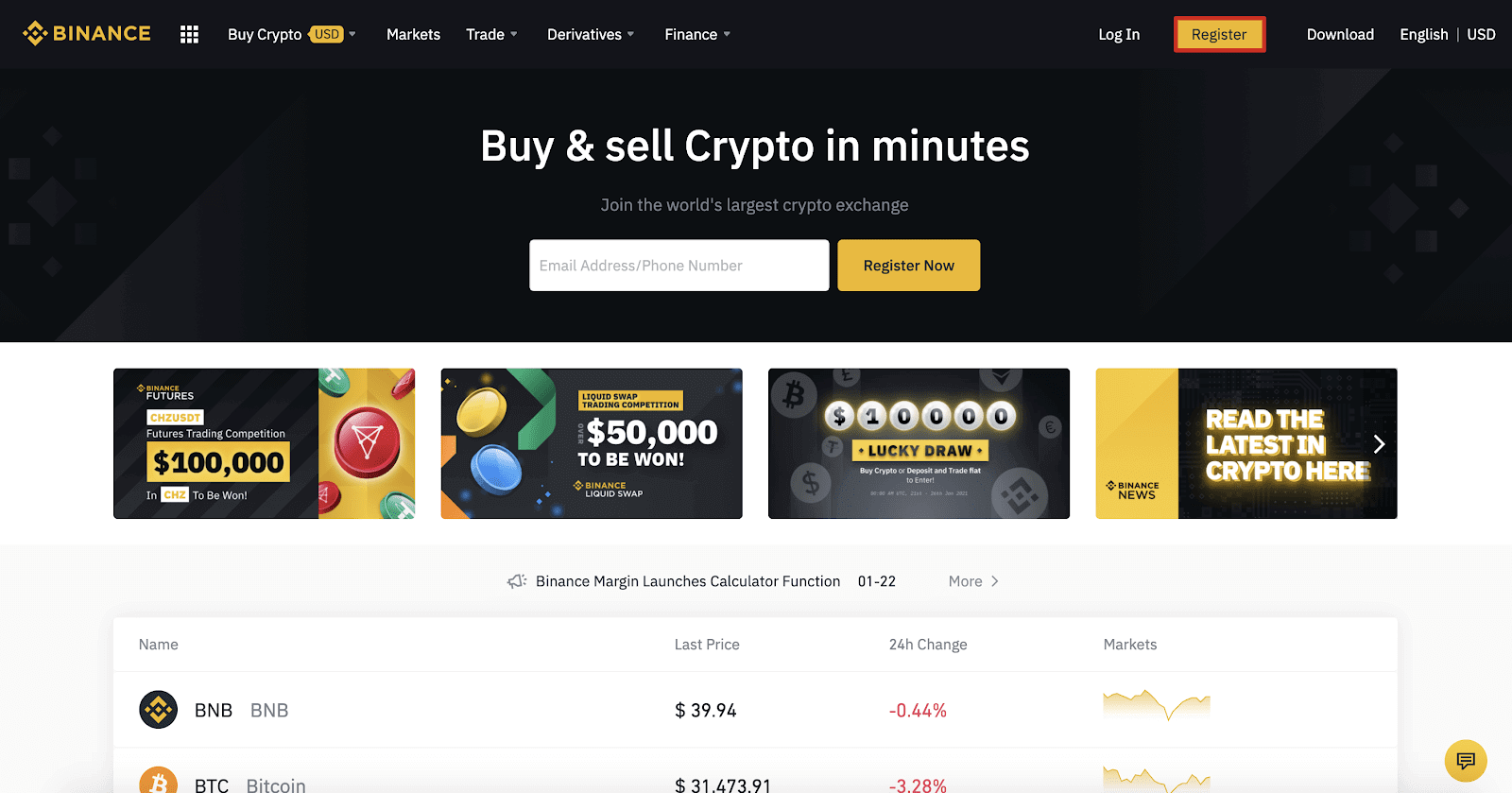
2. darbība:
reģistrācijas lapā ievadiet savu e-pastu un iestatiet savu pieteikšanās paroli. Izlasiet un pārbaudiet Binance noteikumus un noklikšķiniet uz " Izveidot kontu ".
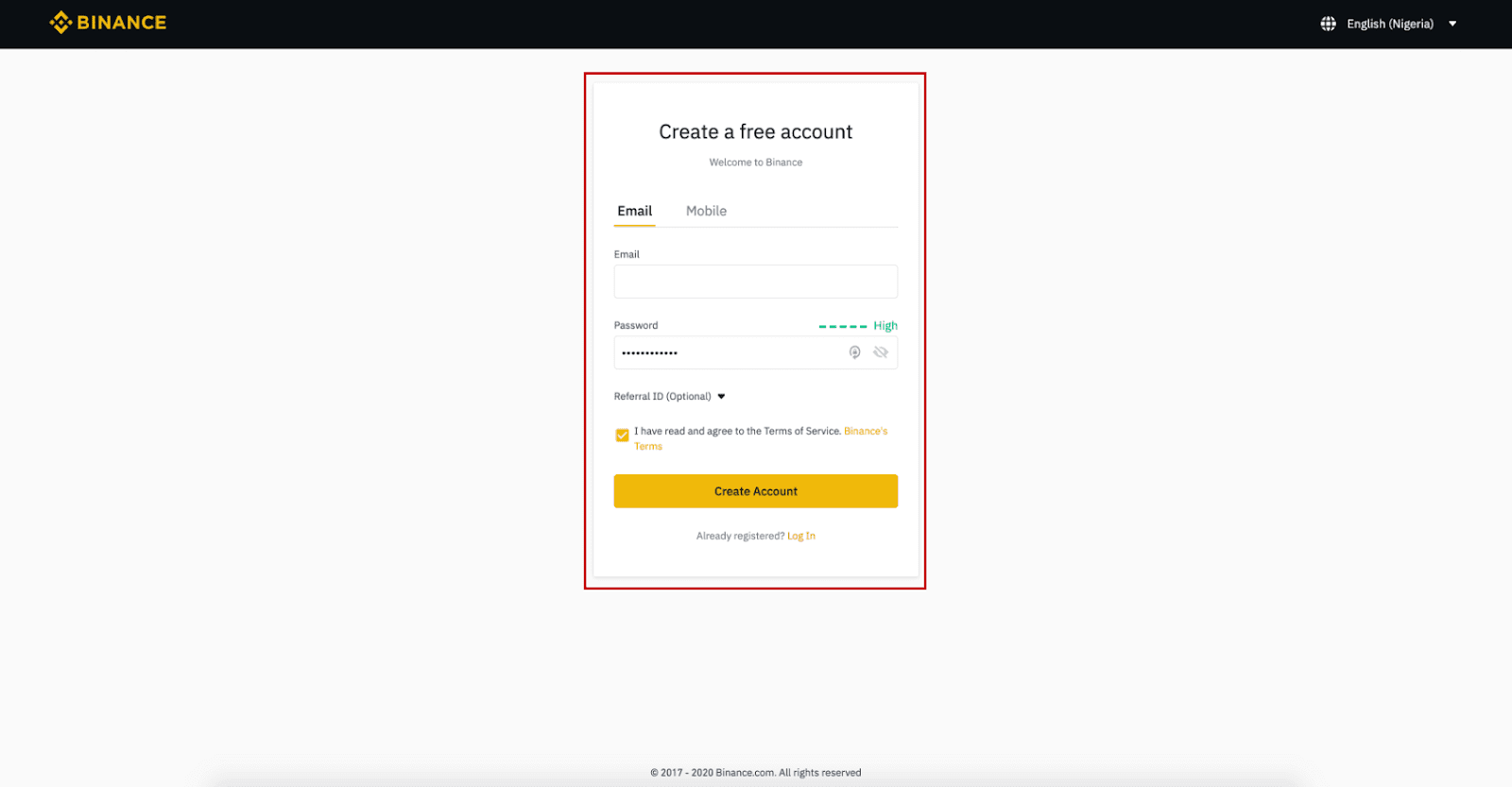
3.darbība.
Pabeidziet 2.līmeņa identitātes verifikāciju, iespējojiet SMS verifikāciju un pēc tam iestatiet vēlamo maksājuma veidu.
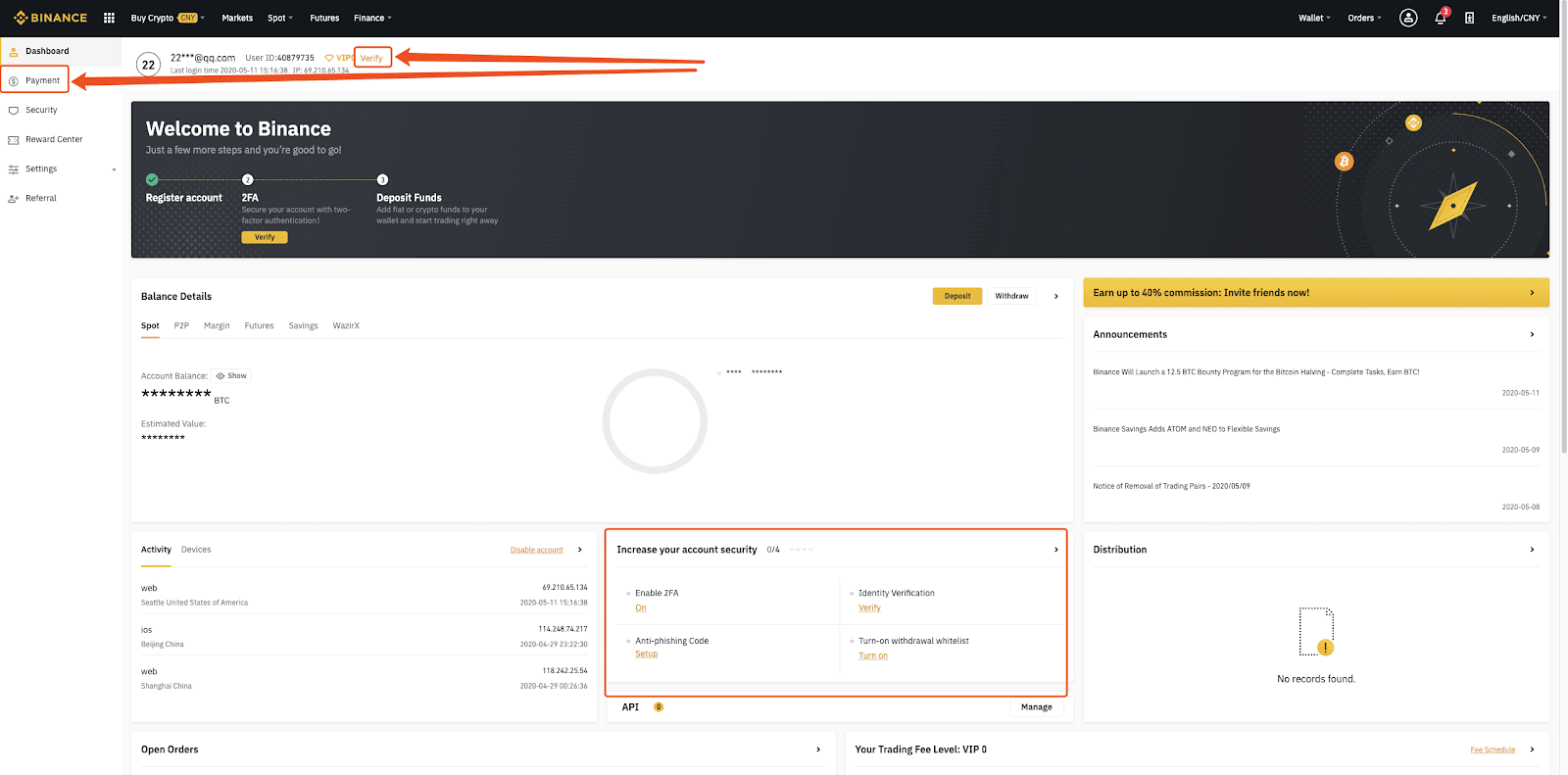
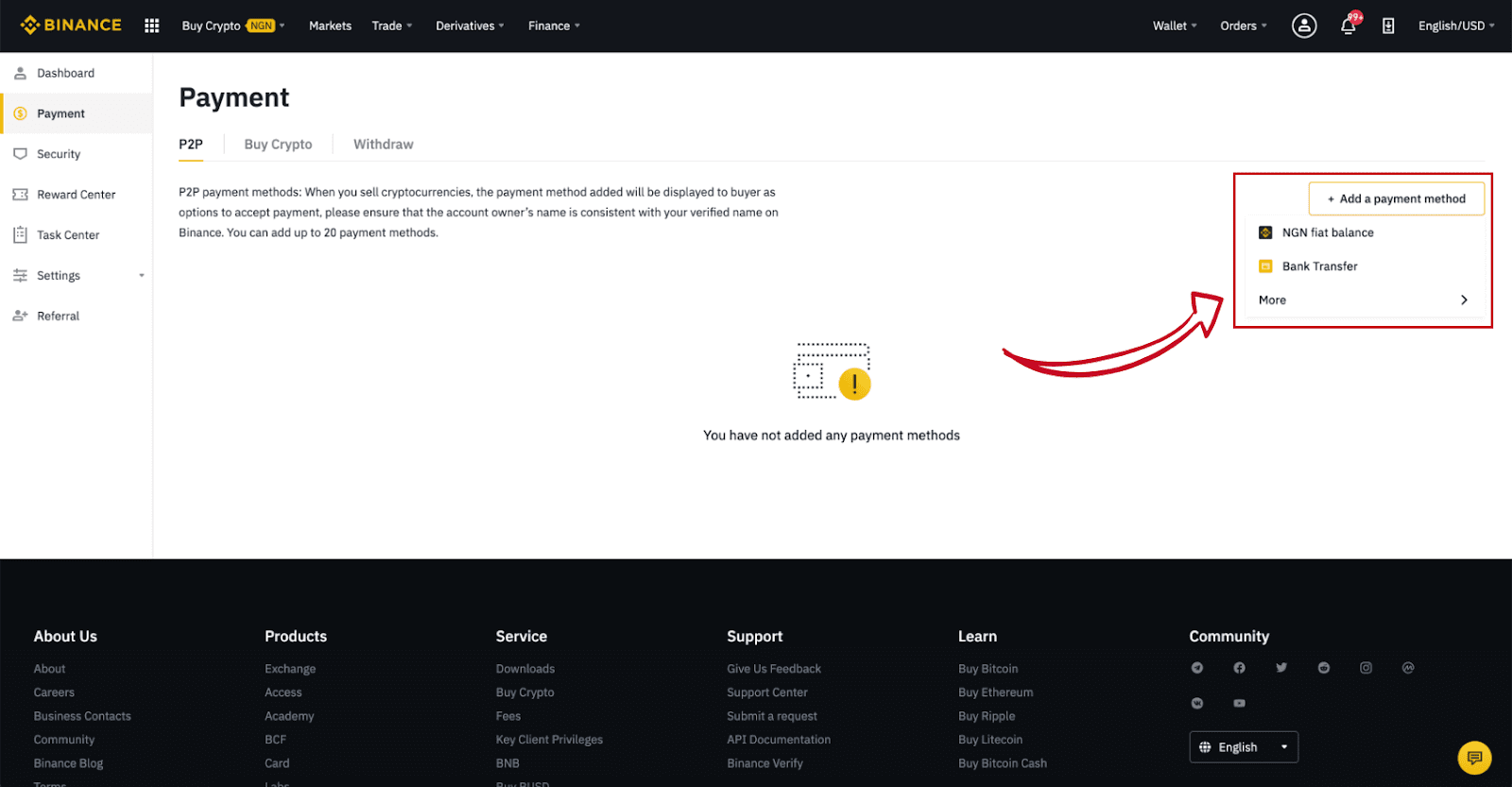
4.darbība:
atlasiet (1) “Pirkt kriptovalūtu”, pēc tam augšējā navigācijas panelī noklikšķiniet (2) “ P2P tirdzniecība ”.

5. darbība:
Noklikšķiniet (1) " Pirkt " un atlasiet valūtu, kuru vēlaties iegādāties (BTC ir parādīts kā piemērs). Filtrējiet cenu un (2) nolaižamajā izvēlnē “ Maksājums ”, atlasiet sludinājumu un pēc tam noklikšķiniet (3) “ Pirkt ”.
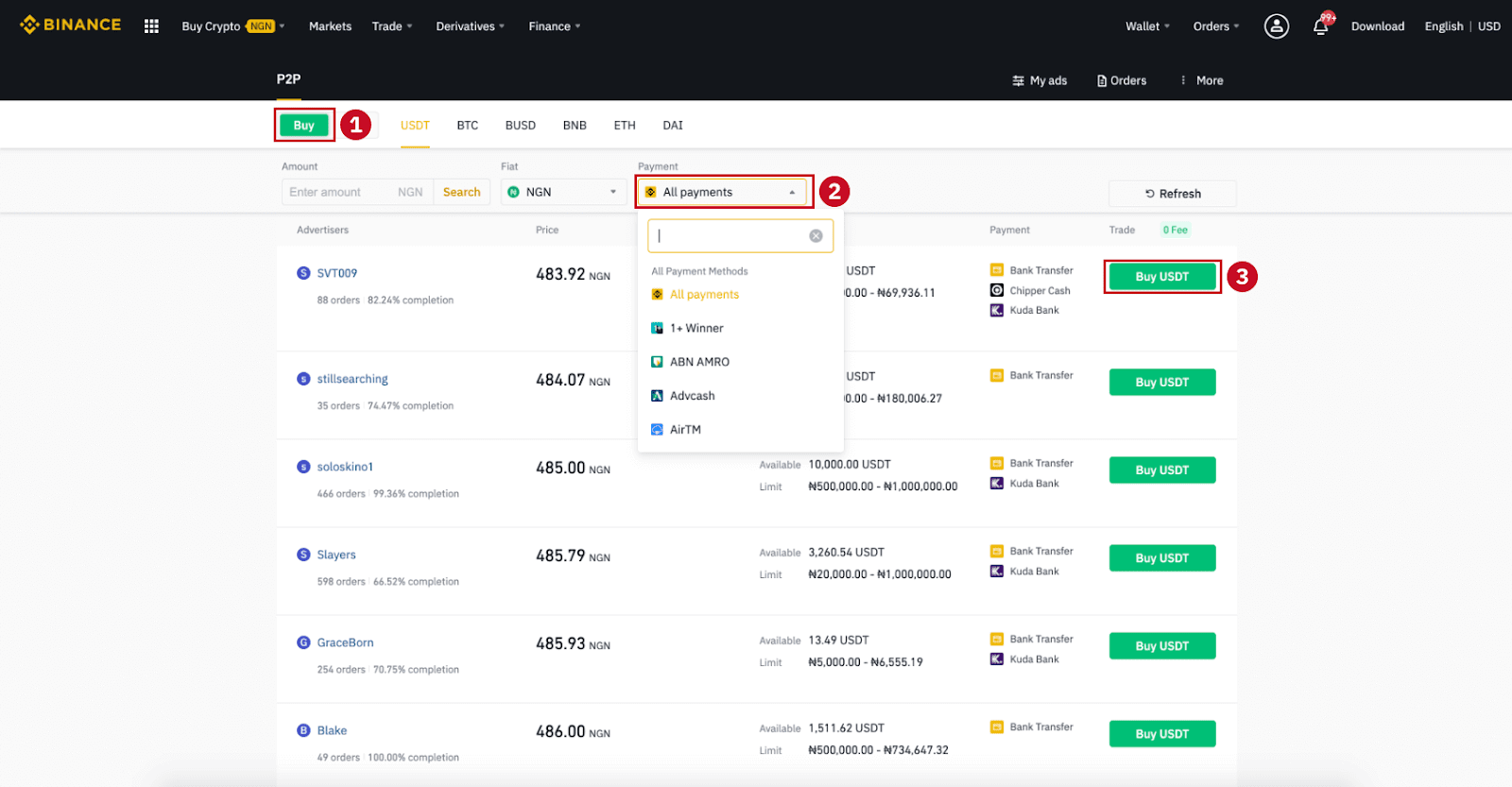
6. darbība:
ievadiet summu (jūsu fiat valūtā) vai daudzumu (kriptovalūtā), kuru vēlaties iegādāties, un noklikšķiniet (2) " Pirkt ".
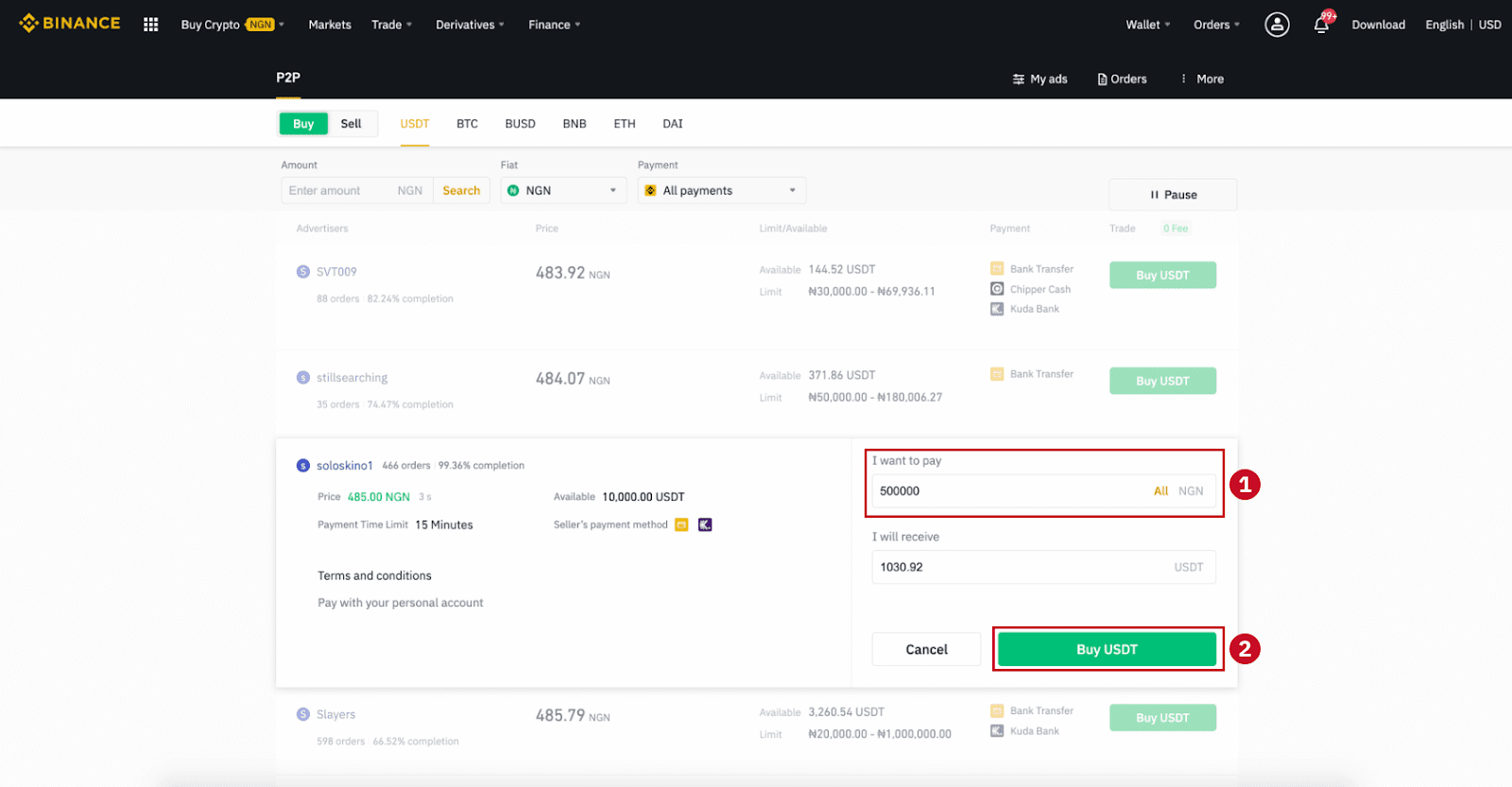
7.darbība.
Pasūtījuma informācijas lapā apstipriniet maksājuma veidu un summu (kopējo cenu).
Pabeidziet fiat darījumu maksājuma termiņā. Pēc tam noklikšķiniet uz " Pārsūtīts, nākamais " un " Apstiprināt ".
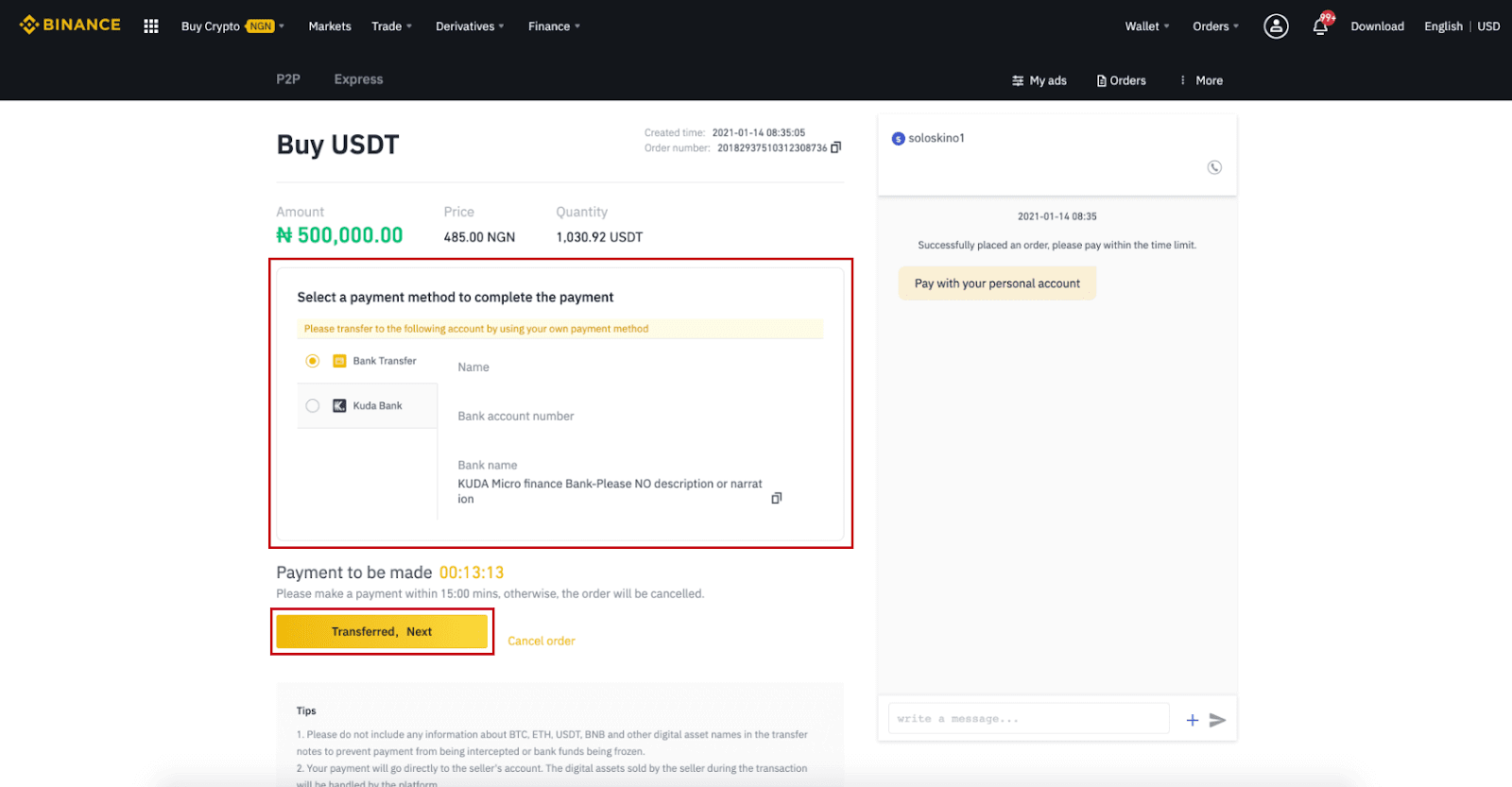
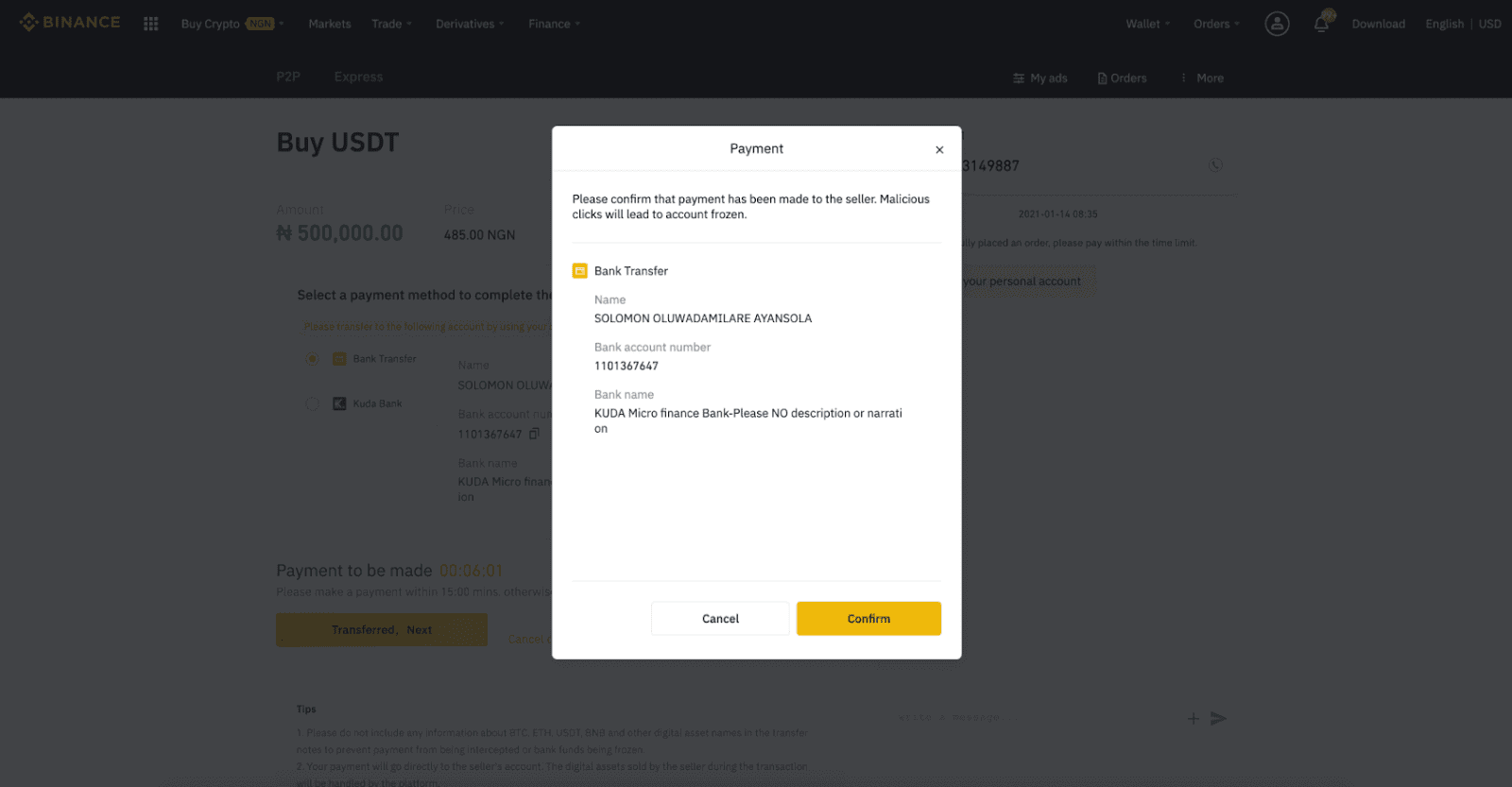
Piezīme . Maksājums ir jāpārskaita tieši pārdevējam, izmantojot bankas pārskaitījumu, Alipay, WeChat vai citu trešās puses maksājumu platformu, pamatojoties uz pārdevēja sniegto maksājumu informāciju. Ja esat jau pārskaitījis maksājumu pārdevējam, jūs nedrīkstat noklikšķināt uz "Atcelt", ja vien savā maksājumu kontā neesat jau saņēmis atmaksu no pārdevēja. Ja neveicat faktisku maksājumu, lūdzu, nespiediet "Apstiprināt", lai apstiprinātu maksājumu. Tas nav atļauts saskaņā ar darījuma noteikumiem. Ja darījuma laikā rodas problēmas, varat sazināties ar pārdevēju, izmantojot tērzēšanas logu.
8. solis:
Kad pārdevējs ir izlaidis kriptovalūtu, darījums ir pabeigts. Varat noklikšķināt (2) " Pārsūtīt uz Spot Wallet ", lai pārsūtītu digitālos līdzekļus uz savu Spot Wallet.
Varat arī noklikšķināt (1) " Pārbaudīt manu kontu ", kas atrodas virs pogas, lai skatītu tikko iegādāto digitālo īpašumu.
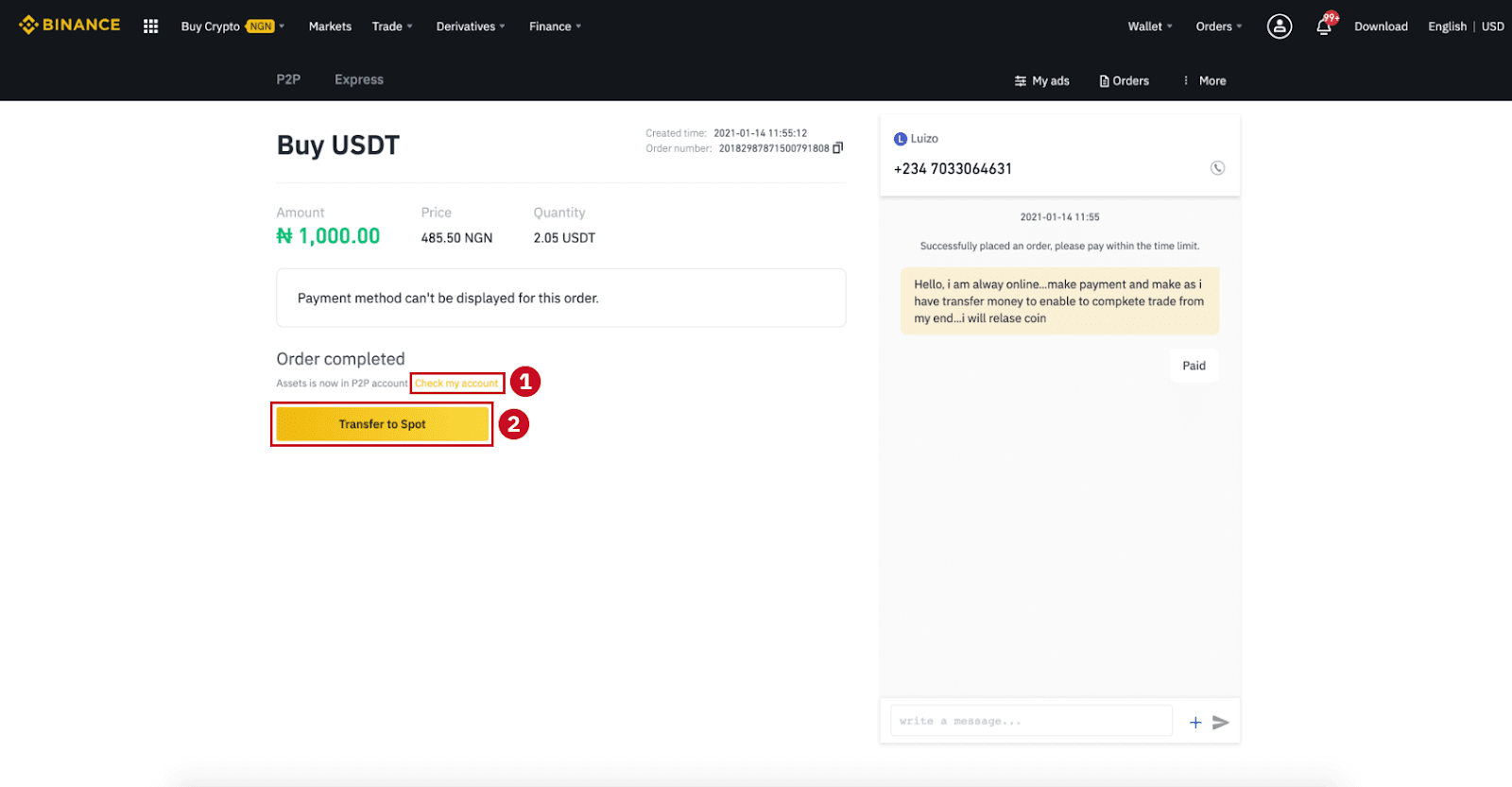
Piezīme : Ja nesaņemat kriptovalūtu 15minūtes pēc noklikšķināšanas uz "Pārsūtīts, nākamais" , varat noklikšķināt uz " Apelācija ", un Klientu apkalpošanas dienests palīdzēs jums apstrādāt pasūtījumu.
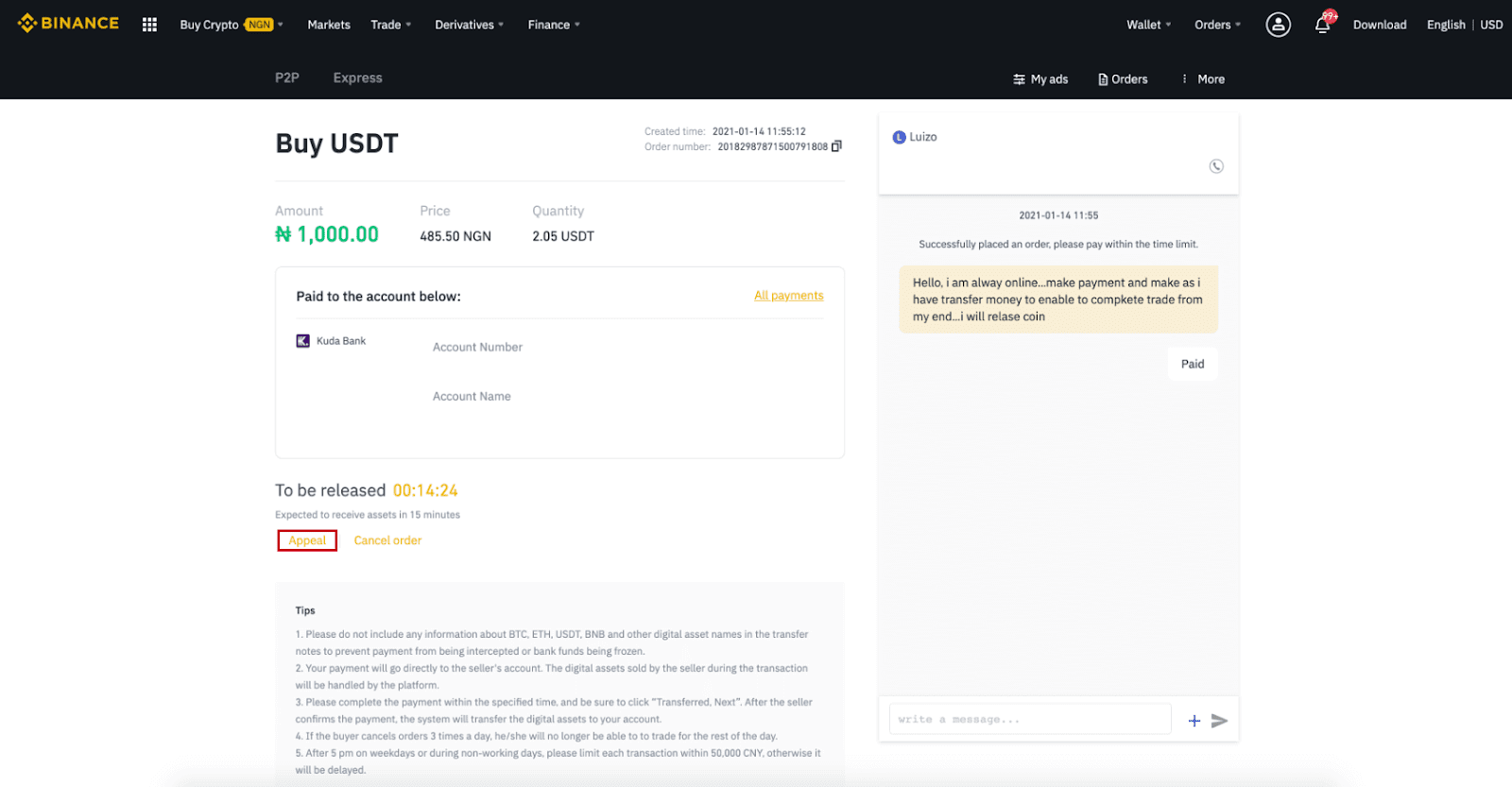
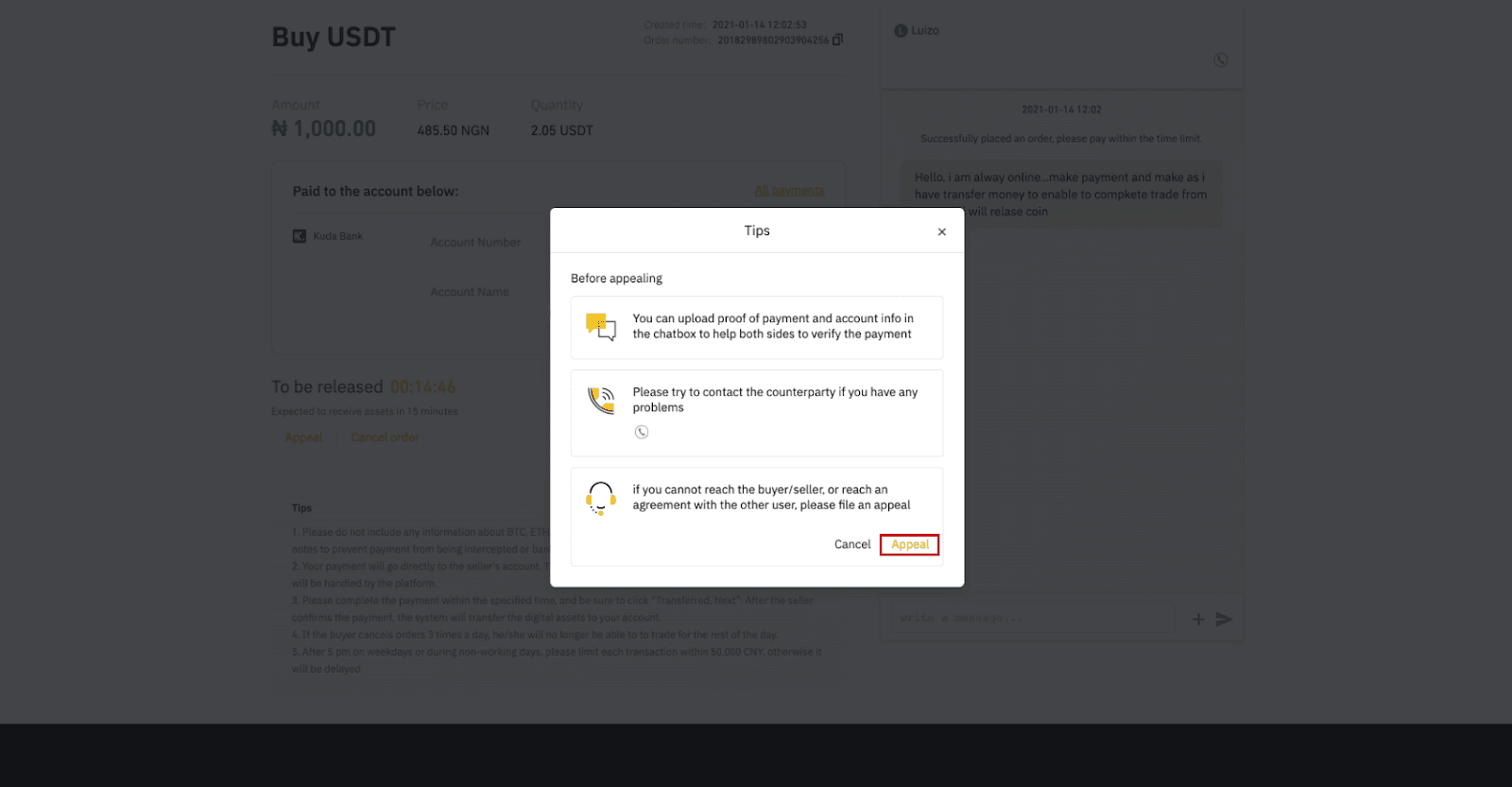
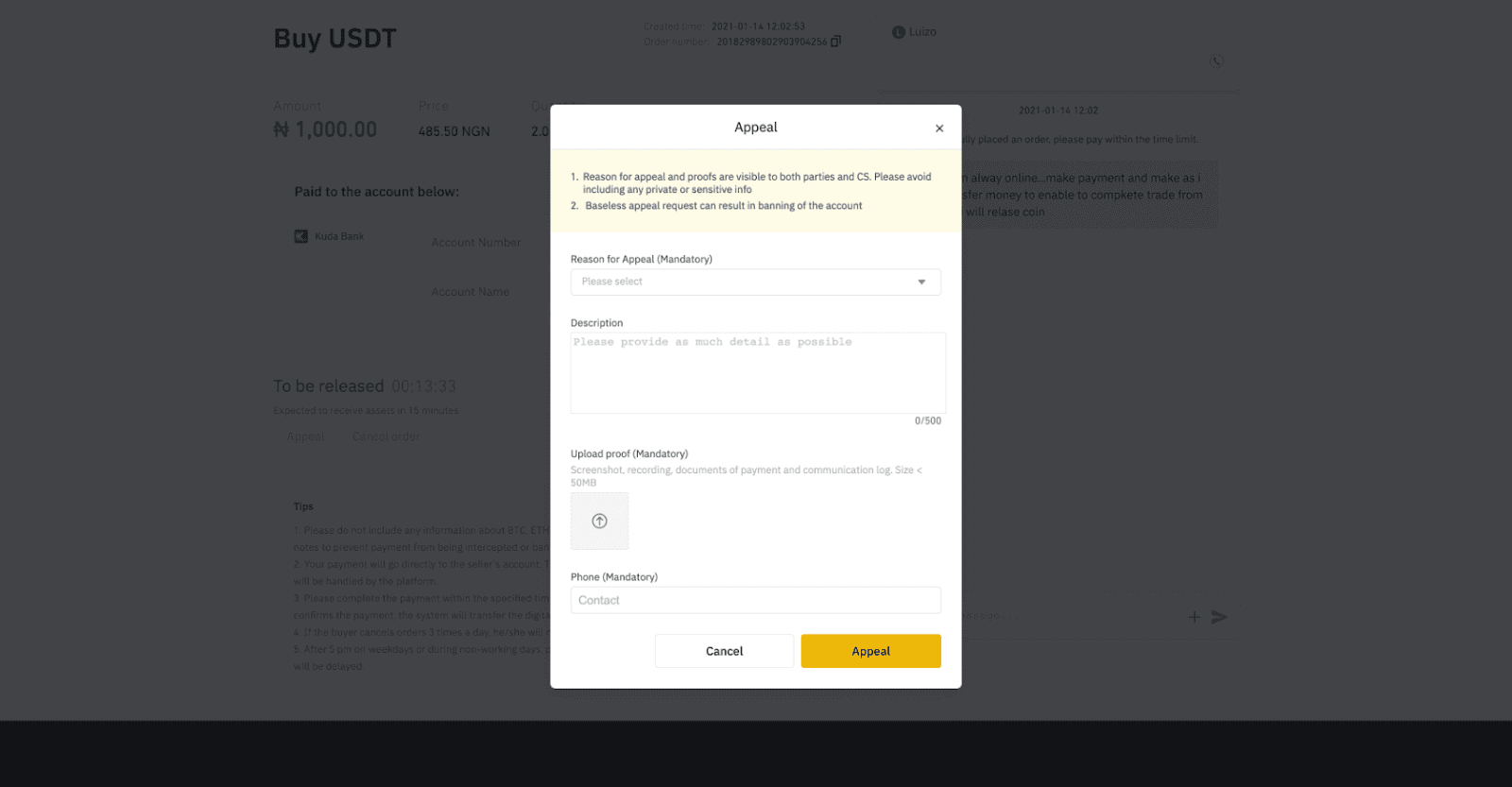
Iegādājieties kriptovalūtu vietnē Binance P2P (lietotne)
1.darbībaPiesakieties lietotnē Binance
- Ja jums jau ir Binance konts, noklikšķiniet uz “Pieteikties” un pārejiet uz 4.darbību
- Ja jums vēl nav Binance konta, augšējā kreisajā stūrī noklikšķiniet uz " Reģistrēties ".

2. darbība
Reģistrācijas lapā ievadiet savu e-pastu un iestatiet savu pieteikšanās paroli. Izlasiet Binance P2P noteikumus un noklikšķiniet uz bultiņas, lai reģistrētos. 
3.darbība
Ievadiet savu e-pastu un paroli, pēc tam noklikšķiniet uz bultiņas, lai pieteiktos. 
4. darbība
Kad esat pieteicies Binance lietotnē, noklikšķiniet uz lietotāja ikonas augšējā kreisajā stūrī, lai pabeigtu identitātes verifikāciju. Pēc tam noklikšķiniet uz “ Maksājumu veidi ”, lai pabeigtu SMS autentifikāciju un iestatītu maksājuma veidus. 
5.darbība
Dodieties uz sākumlapu, noklikšķiniet uz “ P2P tirdzniecība ”.
P2P lapā noklikšķiniet uz (1) cilnes “ Pirkt ” un kriptovalūtas, kuru vēlaties iegādāties (2) (piemēram, USDT), un pēc tam atlasiet reklāmu un noklikšķiniet uz (3) “ Pirkt ”. 
6.darbība
Ievadiet daudzumu, kuru vēlaties iegādāties, apstipriniet pārdevēja maksājuma veidu(-s) un noklikšķiniet uz “ Pirkt USDT ”. 
7. solis
Pārsūtiet naudu tieši pārdevējam, pamatojoties uz pārdevēja maksājuma informāciju, kas sniegta maksājuma termiņā, un pēc tam noklikšķiniet uz " Pārskaitīt fondu ". Pieskarieties maksājuma veidam, uz kuru pārskaitījāt, noklikšķiniet uz “ Pārskaitīts, nākamais ” 

Piezīme : Maksājuma veida iestatīšana pakalpojumā Binance nenozīmē, ka maksājums tiks pārsūtīts tieši uz pārdevēja kontu, ja noklikšķināsit uz “ Pārskaitīts, nākamais ”. Maksājums ir jāpabeidz tieši pārdevējam, izmantojot bankas pārskaitījumu vai citu trešās puses maksājumu platformu, pamatojoties uz pārdevēja sniegto maksājumu informāciju.
Lūdzu, neklikšķiniet uz “ Pārsūtīts, nākamais ”, ja neesat veicis nevienu darījumu. Tādējādi tiks pārkāpta P2P lietotāju darījumu politika.
8. darbība
Statuss būs “Atbrīvošana”.
Kad pārdevējs ir izlaidis kriptovalūtu, darījums tiek pabeigts. Varat noklikšķināt uz “Pārsūtīt uz Spot Wallet”, lai pārsūtītu digitālos līdzekļus uz savu Spot Wallet. 
Varat noklikšķināt uz “ Maks ” apakšā un pēc tam uz “ Fiat ”, lai pārbaudītu kriptovalūtu, ko iegādājāties savā fiat makā. Varat arī noklikšķināt uz “ Pārsūtīt ” un pārsūtīt kriptovalūtu uz savu tūlītējo maku tirdzniecībai. 
Piezīme :
Ja nesaņemat kriptovalūtu 15minūtes pēc noklikšķināšanas uz “Pārsūtīts, nākamais” , varat sazināties ar pārdevēju, augšpusē noklikšķinot uz ikonas “ Tālrunis ” vai “ Tērzēšana
”.
Vai arī varat noklikšķināt uz “ Apelācija ”, atlasīt “Apelācijas iemesls” un “Augšupielādes apliecinājums” . Mūsu klientu atbalsta komanda palīdzēs jums apstrādāt pasūtījumu.
1. Pašlaik pakalpojumā Binance P2P varat pirkt vai pārdot tikai BTC, ETH, BNB, USDT, EOS un BUSD. Ja vēlaties tirgoties ar citiem kriptovalūtiem, lūdzu, tirgojieties spot tirgū.
2. Ja jums ir kādi jautājumi vai sūdzības, lūdzu, sazinieties ar mūsu klientu atbalsta komandu.
Kā vietnē Binance iegādāties kriptovalūtu ar kredītkarti/debetkarti
Ar prieku paziņojam, ka Binance ir pievienota jauna metode Visa un Mastercard karšu īpašniekiem. Konta papildināšana ir kļuvusi vēl ērtāka un ātrāka.
Pērciet kriptovalūtu ar kredītkarti/debetkarti (tīmeklī)
1.Piesakieties savā Binance kontā un noklikšķiniet uz [Pirkt kriptovalūtu] — [Kredītkarte/debetkarte].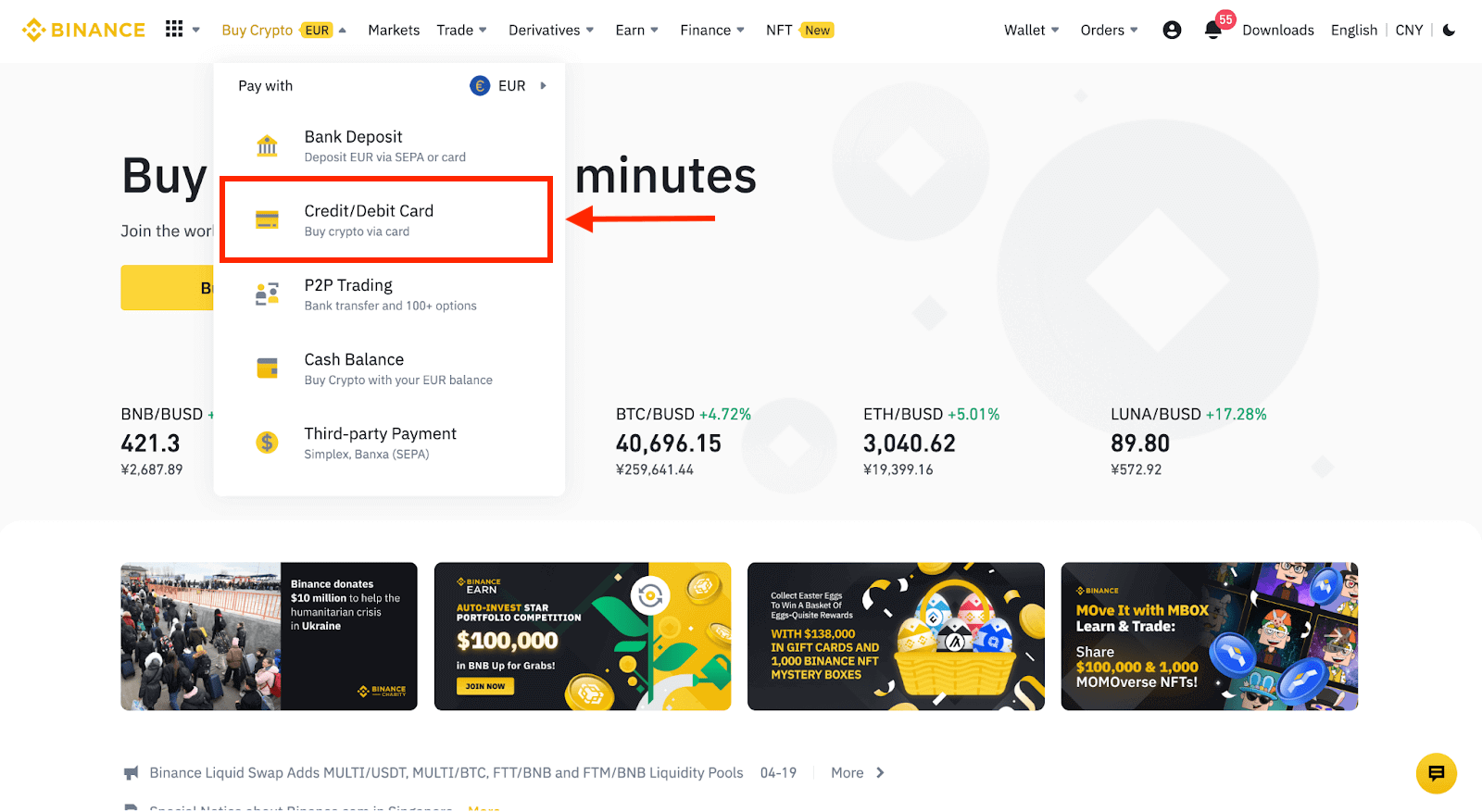
2. Šeit jūs varat izvēlēties iegādāties kriptovalūtu ar dažādām fiat valūtām. Ievadiet fiat summu, kuru vēlaties tērēt, un sistēma automātiski parādīs kriptovalūtas summu, kuru varat iegūt.
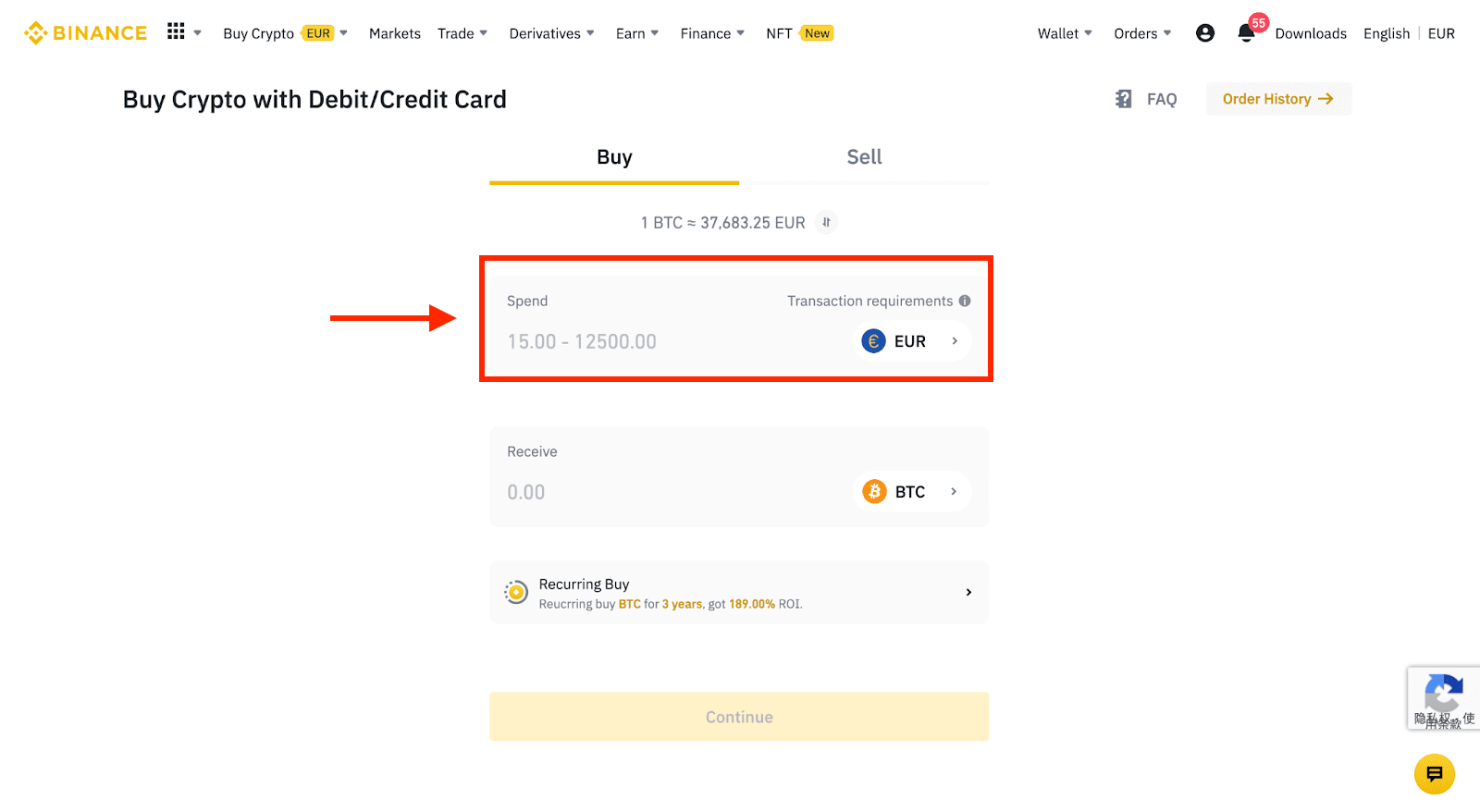
3 Noklikšķiniet uz [Pievienot jaunu karti] .
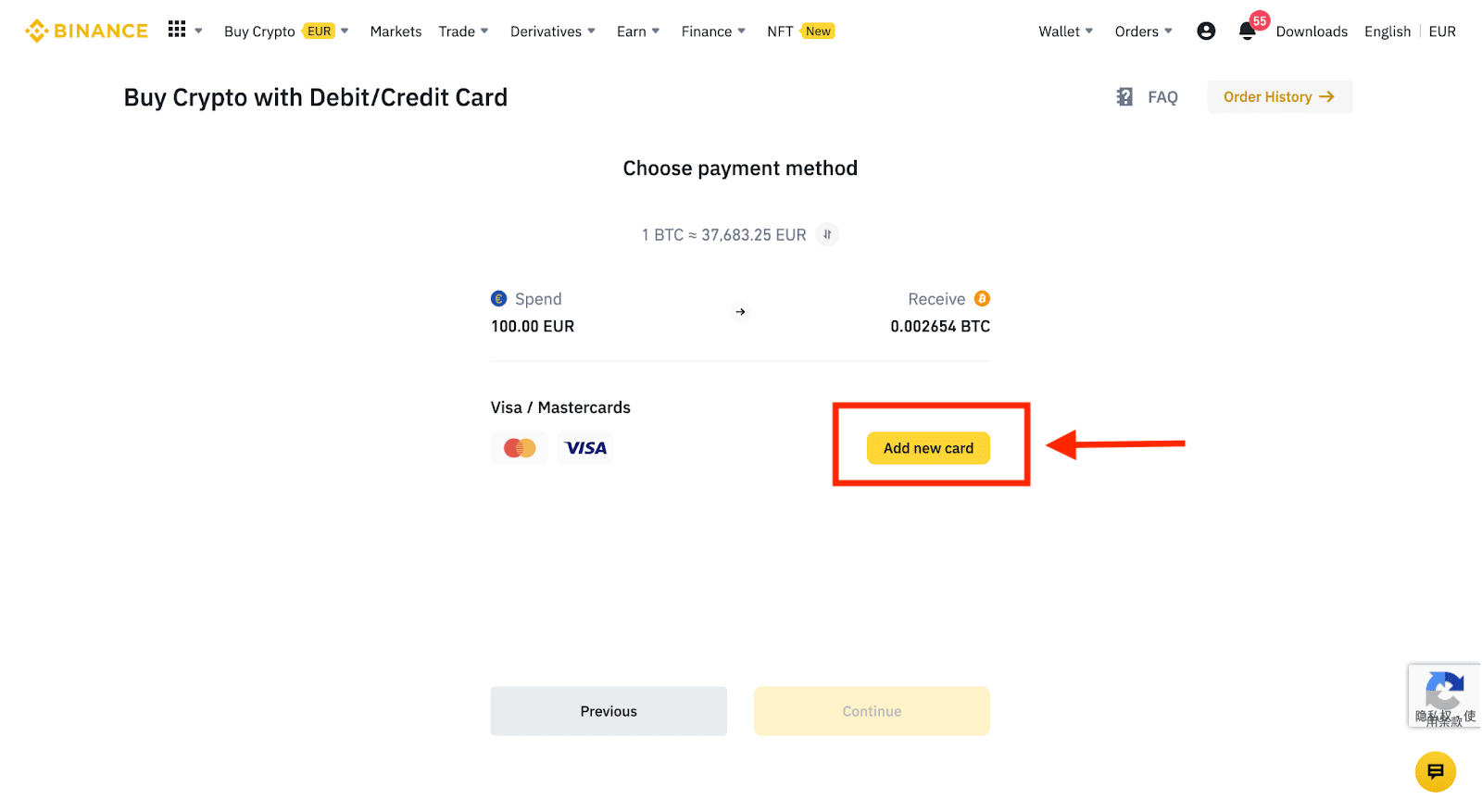
4.Ievadiet savas kredītkartes informāciju. Lūdzu, ņemiet vērā, ka norēķināties var tikai ar kredītkartēm uz sava vārda.
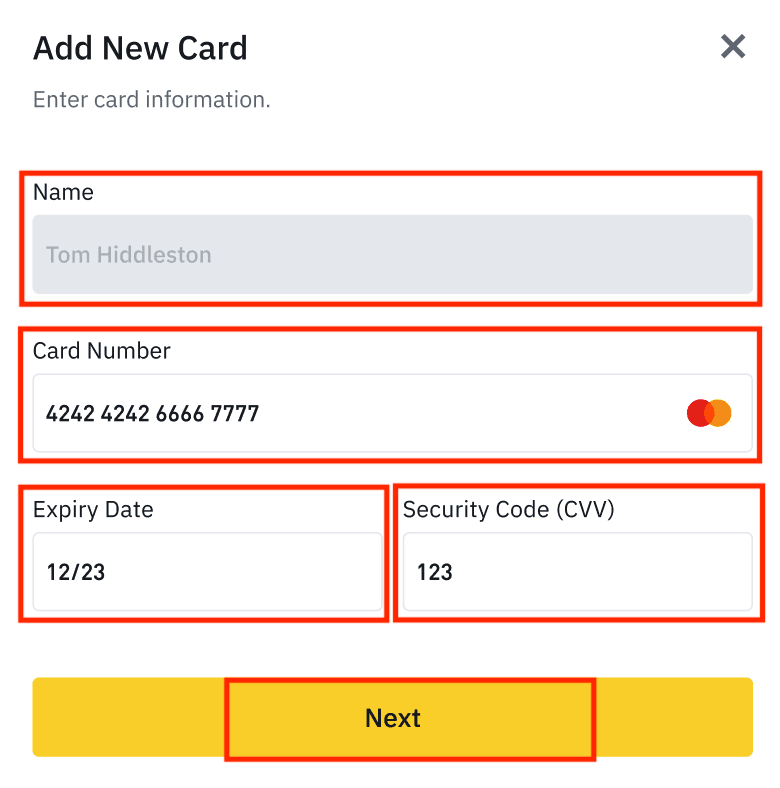
5. Ievadiet savu norēķinu adresi un noklikšķiniet uz [Apstiprināt].
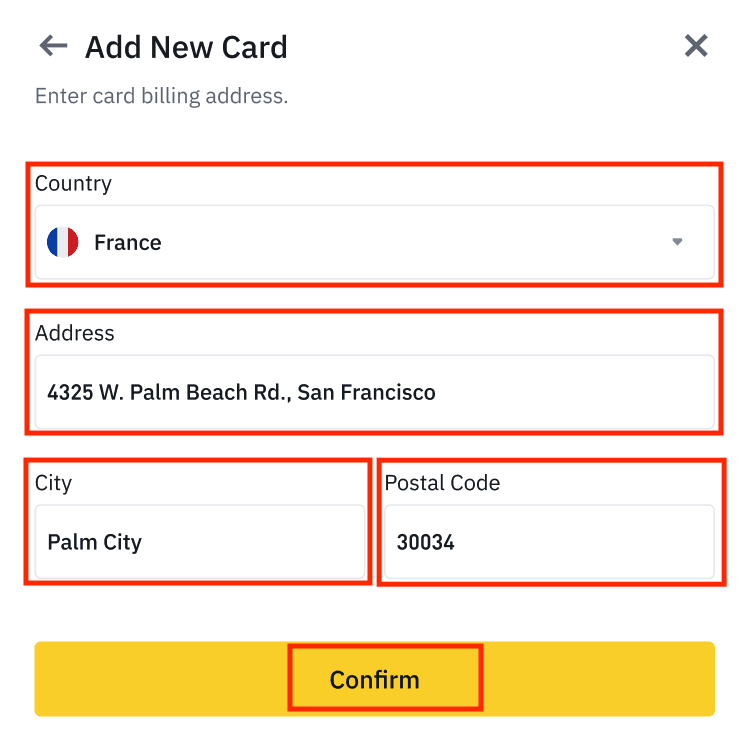
6. Pārbaudiet maksājuma informāciju un apstipriniet pasūtījumu 1 minūtes laikā. Pēc 1minūtes tiks pārrēķināta cena un saņemtā kriptonauda apjoms. Varat noklikšķināt uz [Atsvaidzināt], lai redzētu jaunāko tirgus cenu. Maksa par darījumu ir 2%.
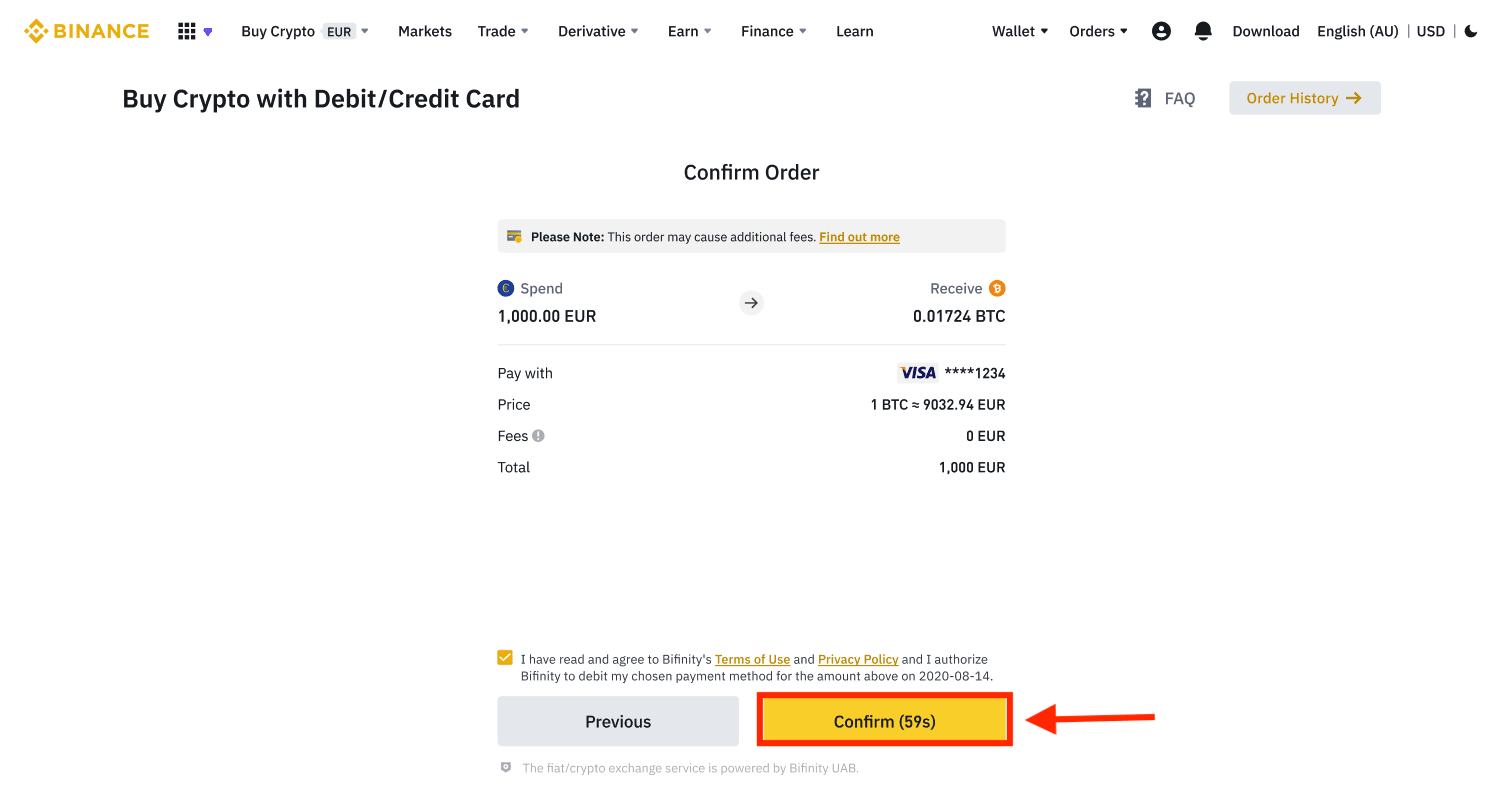
7.Jūs tiksit novirzīts uz jūsu bankas OTP darījumu lapu. Izpildiet ekrānā redzamos norādījumus, lai apstiprinātu maksājumu.
Pērciet kriptovalūtu, izmantojot kredītkarti/debetkarti (lietotne)
1. Sāciet darbu, sākuma ekrānā atlasot [Kredītkarte/debetkarte] . Vai arī piekļūstiet [Buy Crypto] no cilnes [Tirdzniecība/Fiat] .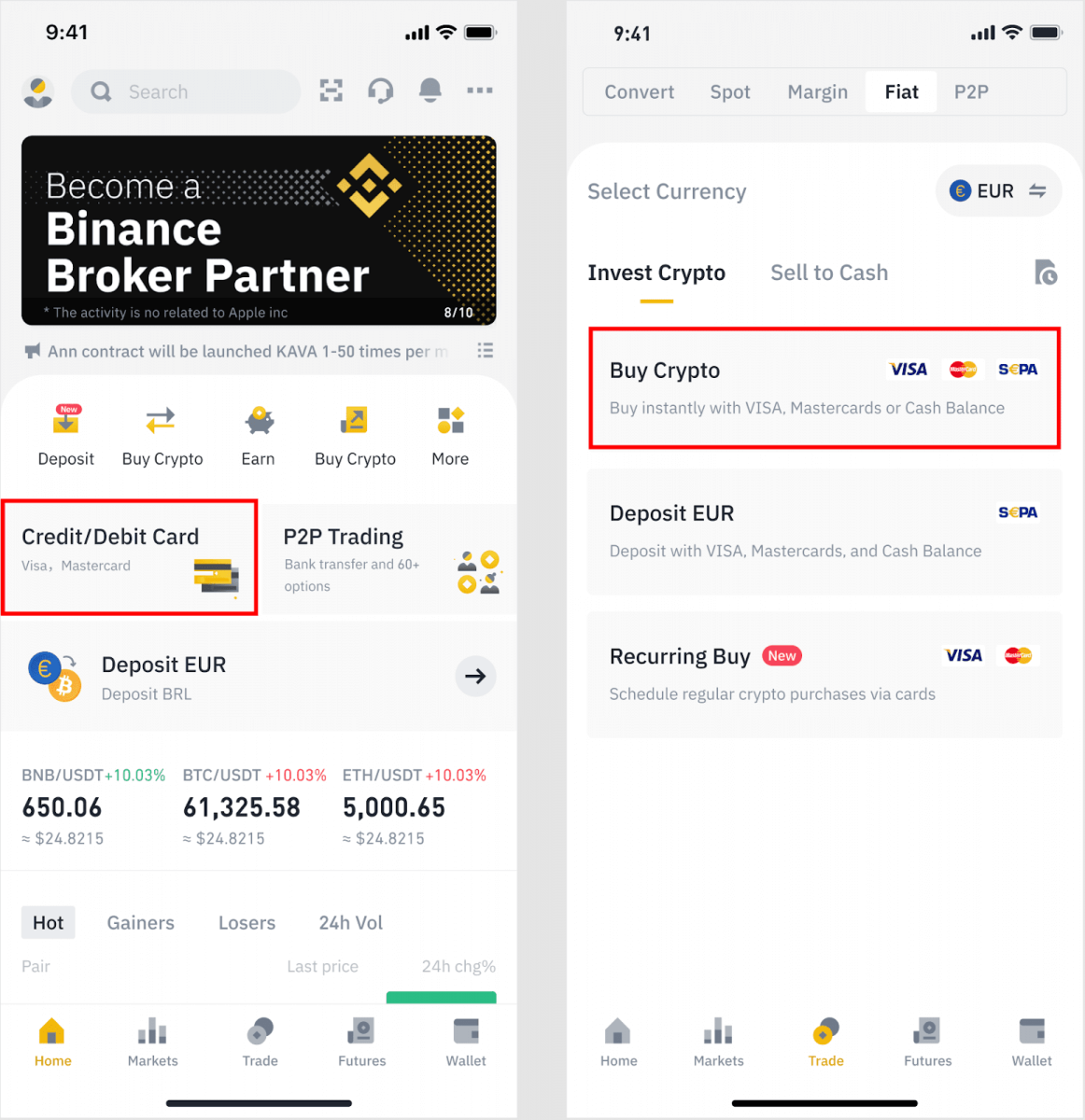
2. Vispirms izvēlieties kriptovalūtu, kuru vēlaties iegādāties. Jūs varat ievadīt kriptovalūtu meklēšanas joslā vai ritināt sarakstu. Varat arī mainīt filtru, lai redzētu dažādas pakāpes.
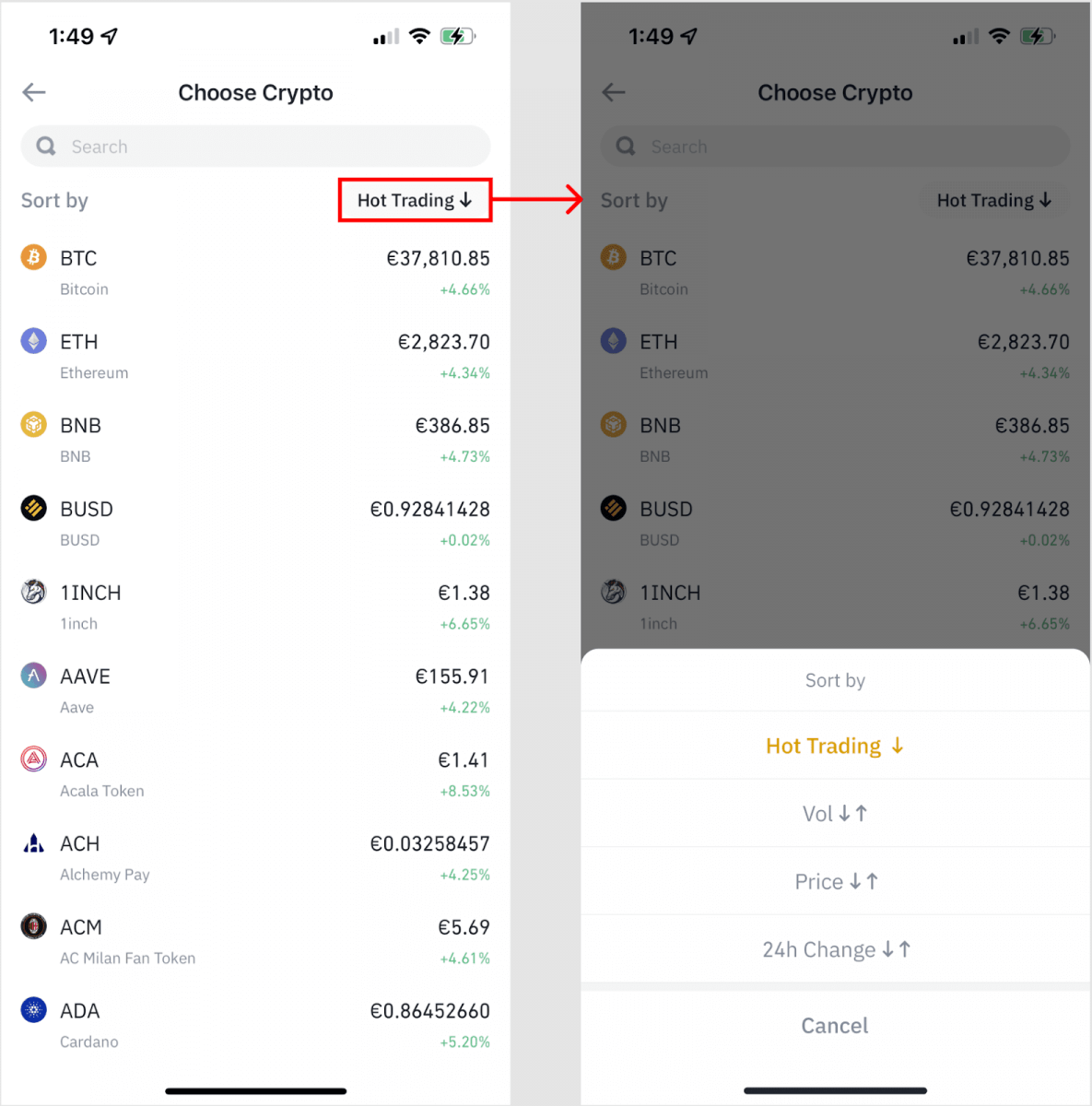
3.Aizpildiet summu, kuru vēlaties iegādāties. Varat mainīt fiat valūtu, ja vēlaties izvēlēties citu. Varat arī iespējot funkciju Atkārtota pirkšana, lai ieplānotu regulārus kriptovalūtu pirkumus, izmantojot kartes.
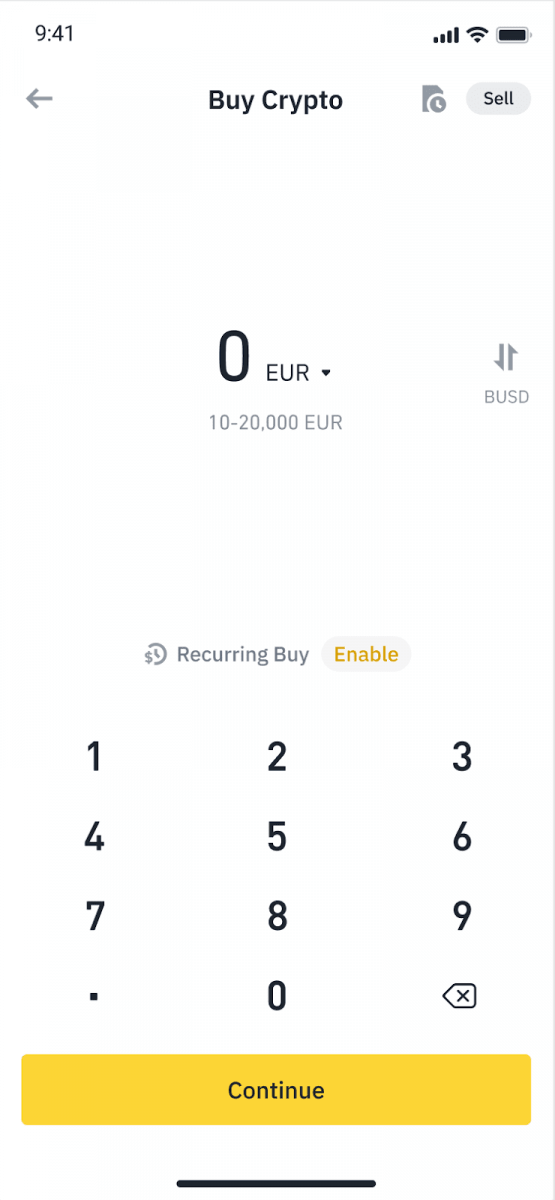
4. Izvēlieties [Maksāt ar karti] un pieskarieties [Apstiprināt] . Ja iepriekš neesat saistījis karti, vispirms jums tiks lūgts pievienot jaunu karti.
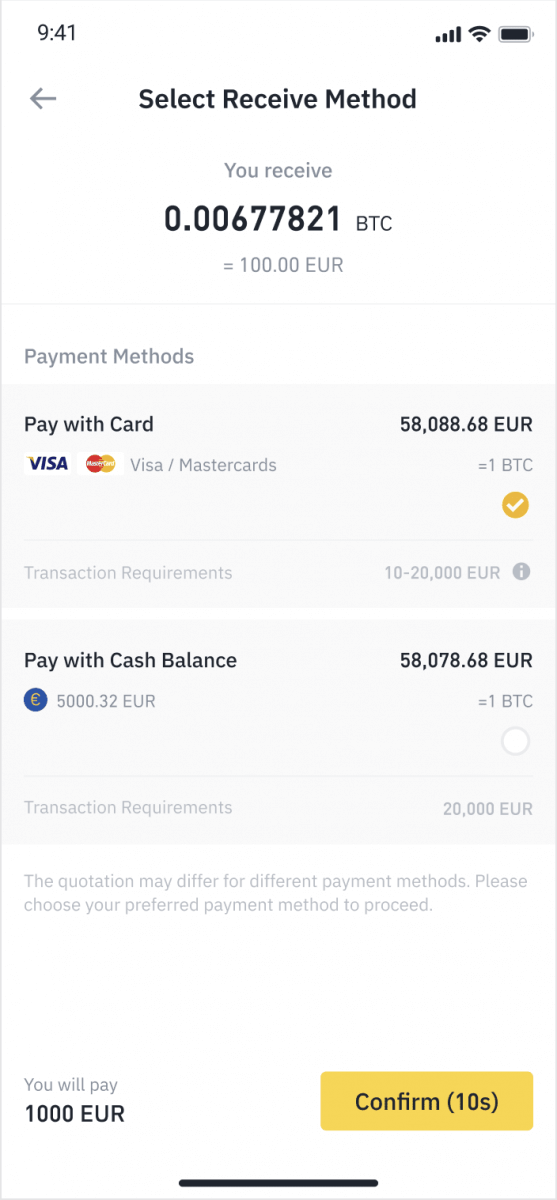
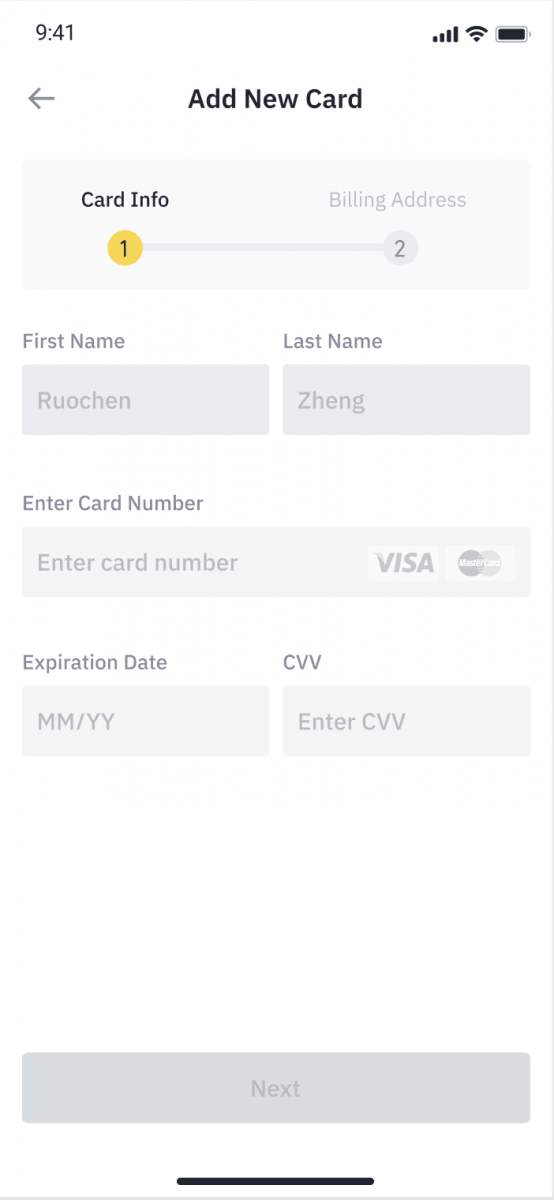
5. Pārbaudiet, vai summa, kuru vēlaties tērēt, ir pareiza, un pēc tam ekrāna apakšā pieskarieties [Apstiprināt]
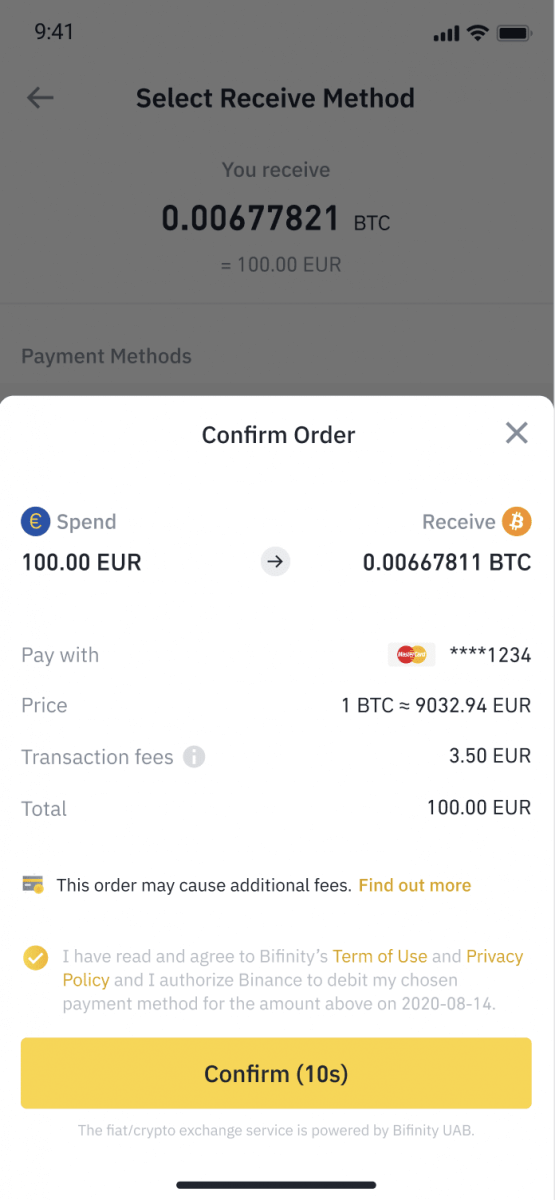
. 6. Apsveicam, darījums ir pabeigts. Iegādātā kriptovalūta ir iemaksāta jūsu Binance Spot makā.
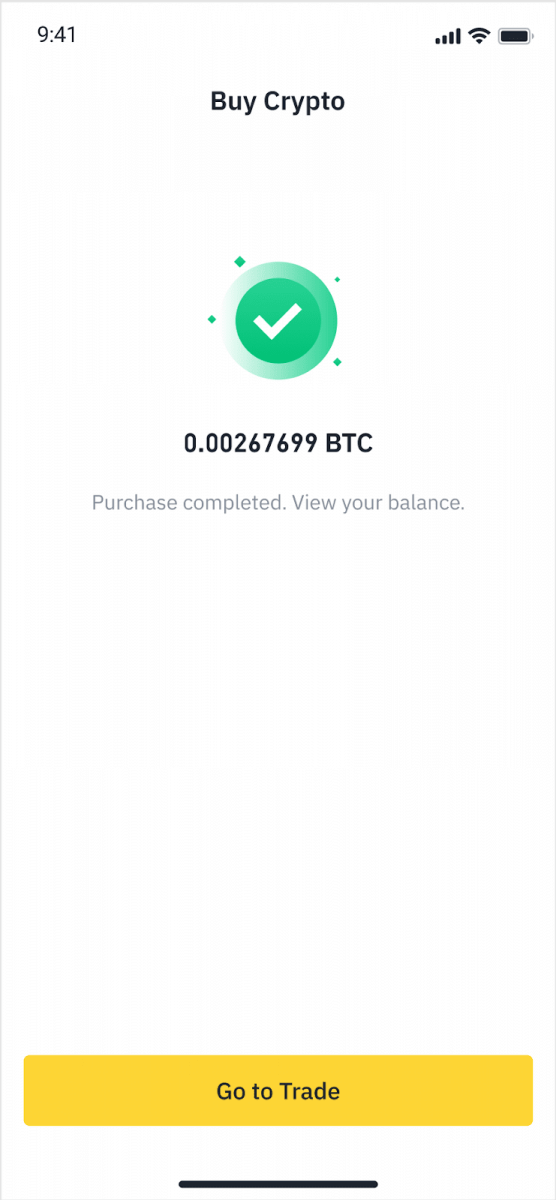
Noguldiet Fiat ar kredītkarti/debetkarti
1.Piesakieties savā Binance kontā un dodieties uz [Pirkt kriptovalūtu]— [Bankas depozīts].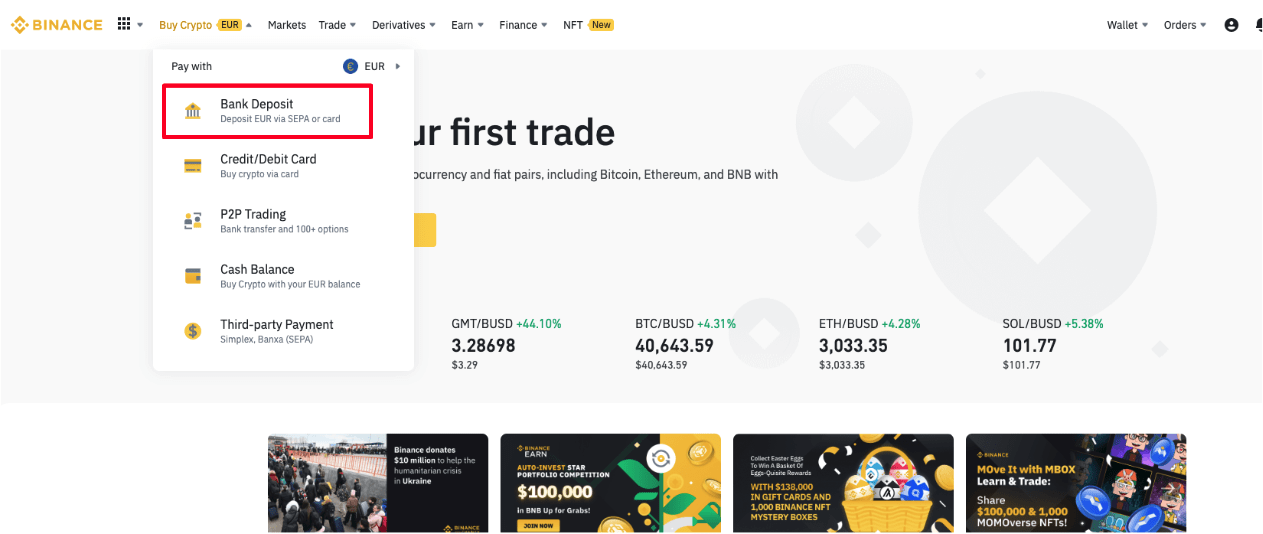
2. Izvēlieties valūtu, kurā vēlaties iemaksāt depozītu, un kā maksājuma veidu izvēlieties [Bankas karte] . Noklikšķiniet uz [Turpināt].
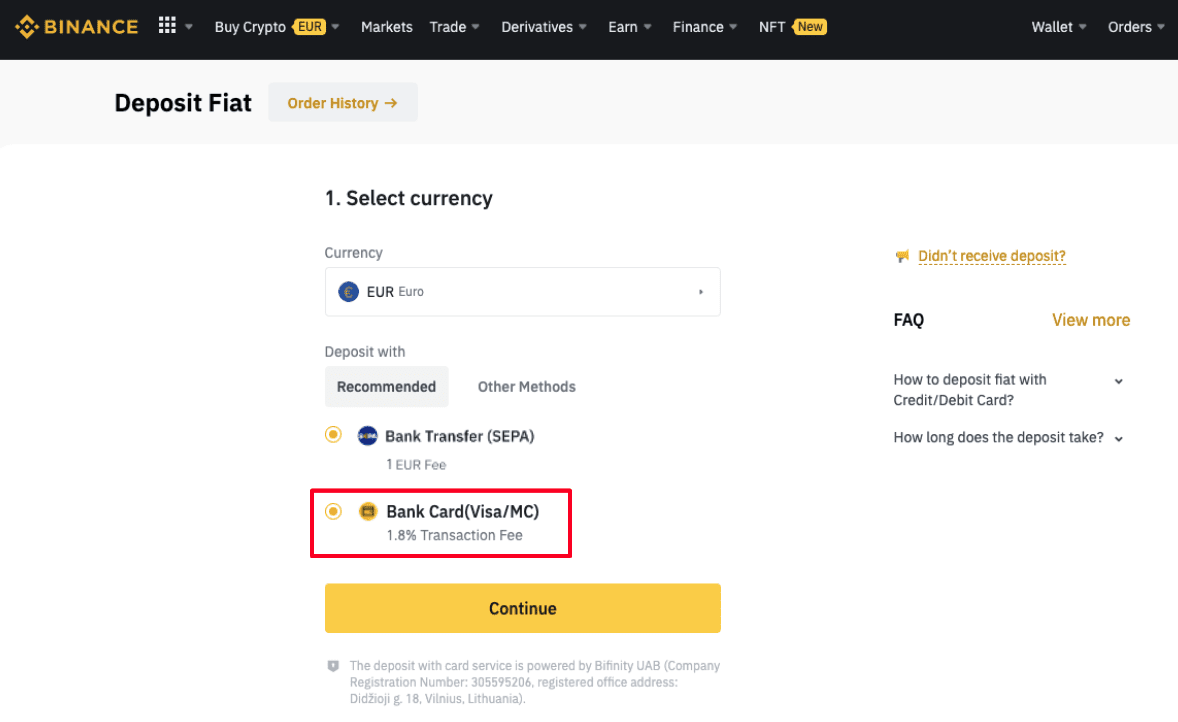
3.Ja šī ir pirmā reize, kad pievienojat karti, jums būs jāievada kartes numurs un norēķinu adrese. Pirms noklikšķināšanas uz [ Apstiprināt ], lūdzu, pārliecinieties, vai informācija ir precīza .
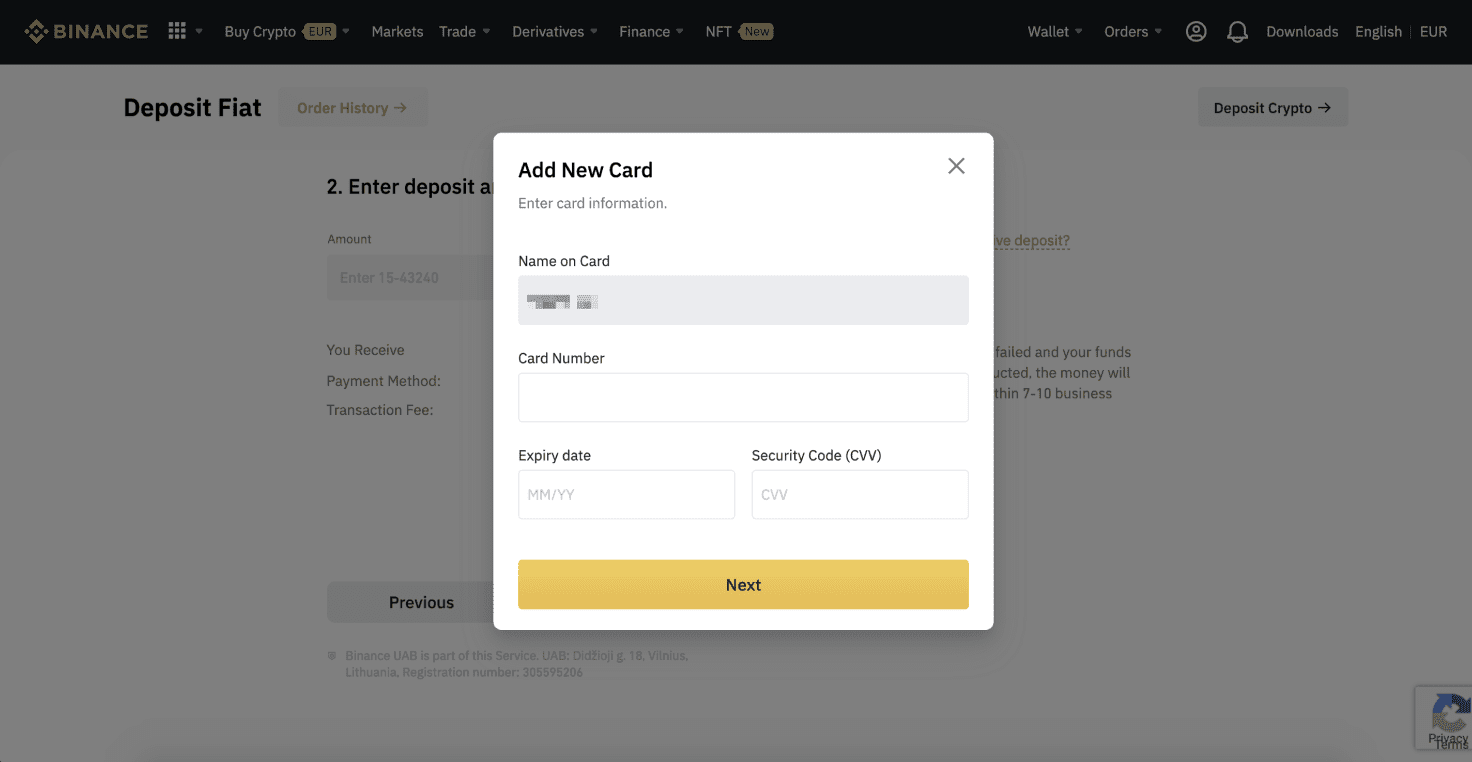
Piezīme : ja esat pievienojis karti iepriekš, varat izlaist šo darbību un vienkārši atlasīt karti, kuru vēlaties izmantot.
4. Ievadiet summu, kuru vēlaties iemaksāt, un noklikšķiniet uz [ Apstiprināt ].
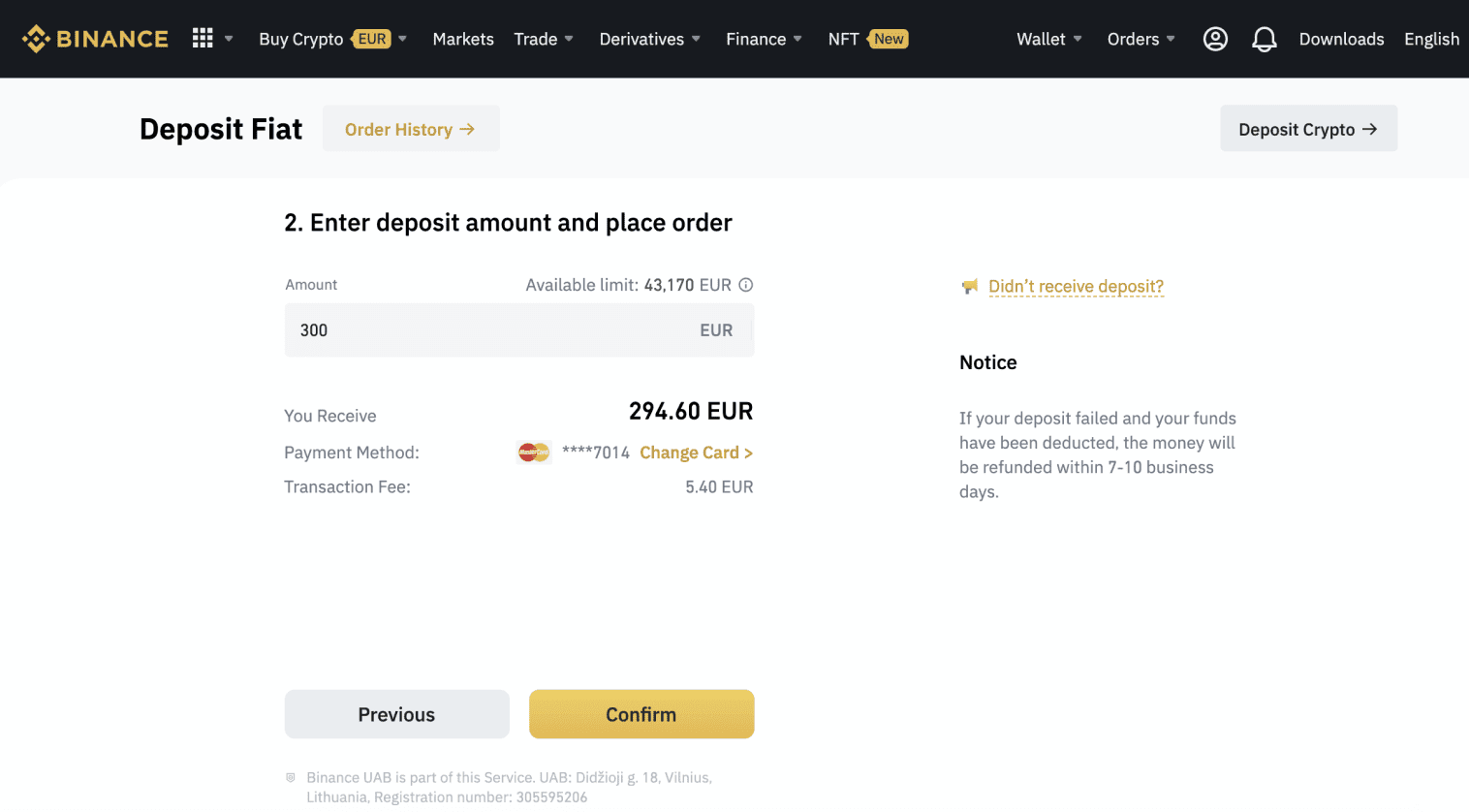
5. Pēc tam summa tiks pievienota jūsu fiat atlikumam.
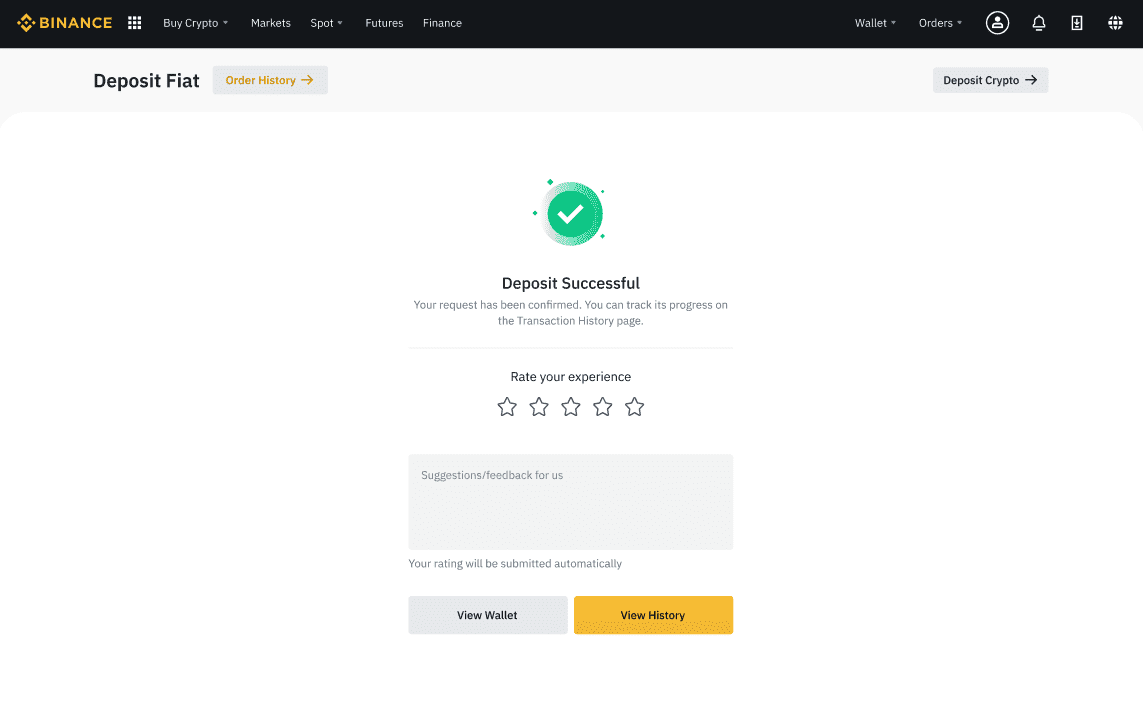
6. Jūs varat pārbaudīt pieejamos tirdzniecības pārus savai valūtai [Fiat Market] lapā un sākt tirdzniecību.
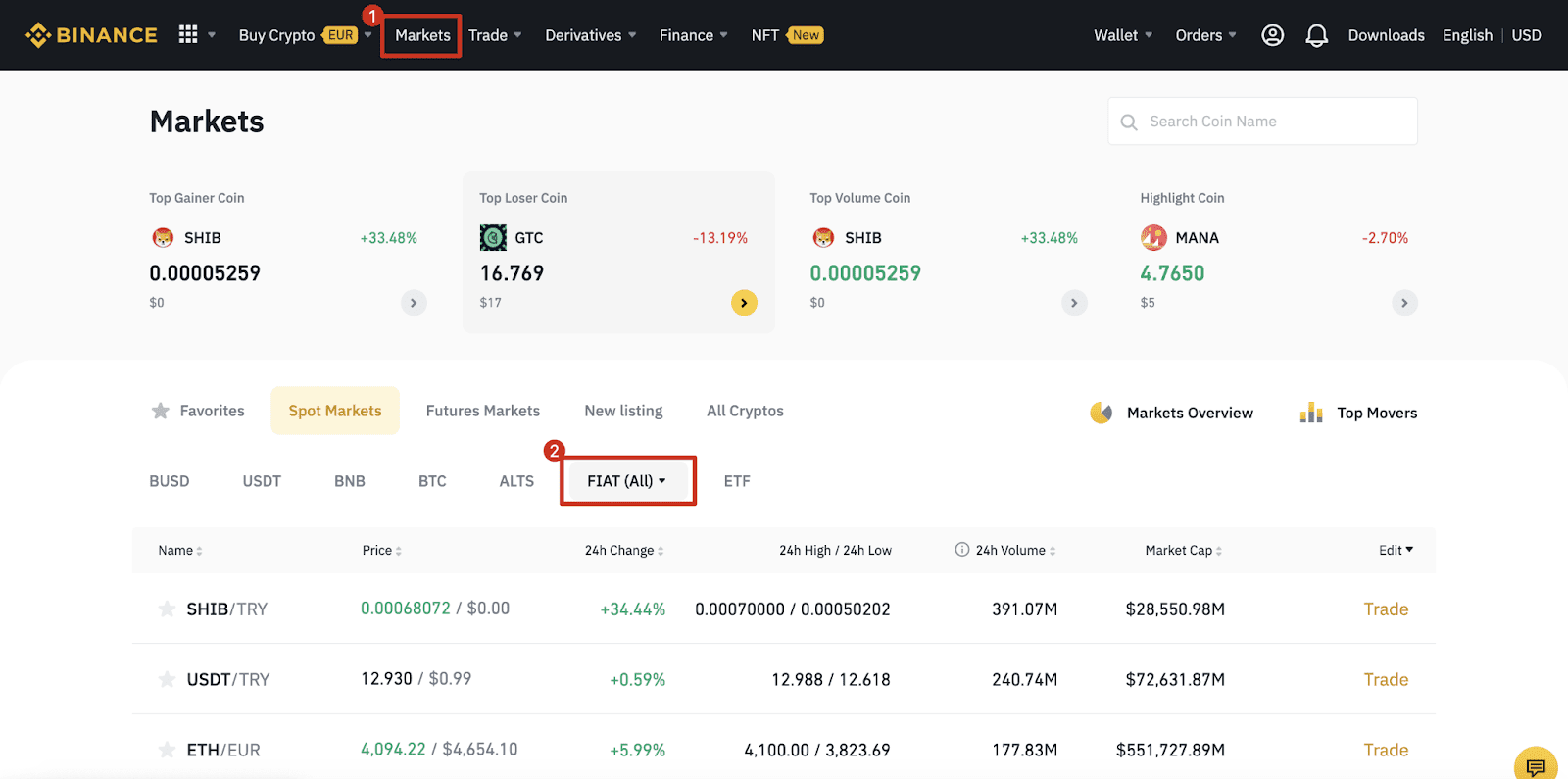
Kā noguldīt Fiat valūtu vietnē Binance
Fiat valūtas finansēšanas iespējas ļaus jums veikt tirdzniecību īsā laikā. Tāpat kā jūsu parastais starptautiskais pārvedums, USD pārskaitījumi, izmantojot SWIFT, tiek apstrādāti 1–3darbadienu laikā ASV darba laikā.
Noguldiet EUR un Fiat valūtu, izmantojot SEPA bankas pārskaitījumu
**Svarīga piezīme: Neveiciet pārskaitījumus, kas ir mazāki par EUR 2.Pēc attiecīgo maksu atskaitīšanas jebkuri pārskaitījumi, kas ir mazāki par EUR 2, NETIKS KREDĪTI VAI ATGRIEZTI.
1. Piesakieties savā Binance kontā un dodieties uz [Maks] - [Fiat un Spot] - [Depozīts].
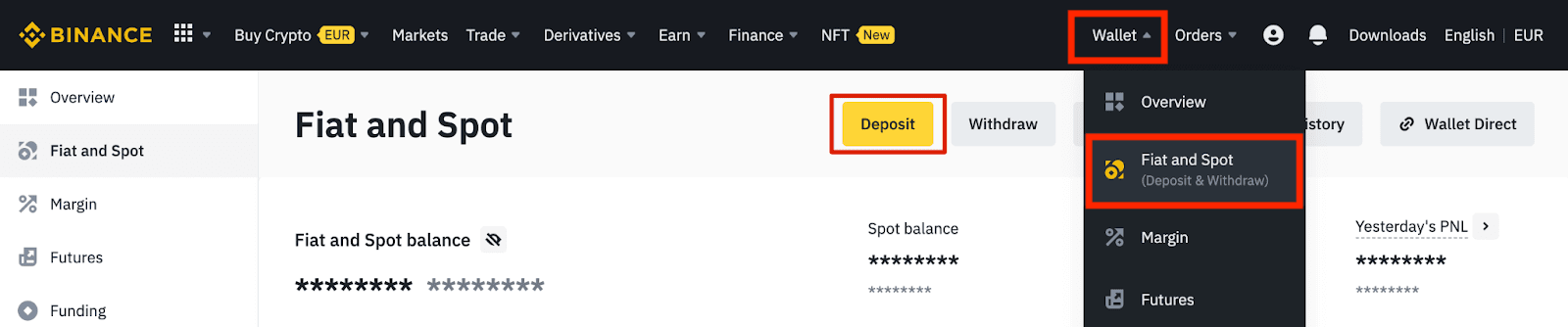
2. Izvēlieties valūtu un [Bankas pārvedums(SEPA)] , noklikšķiniet uz [Turpināt].
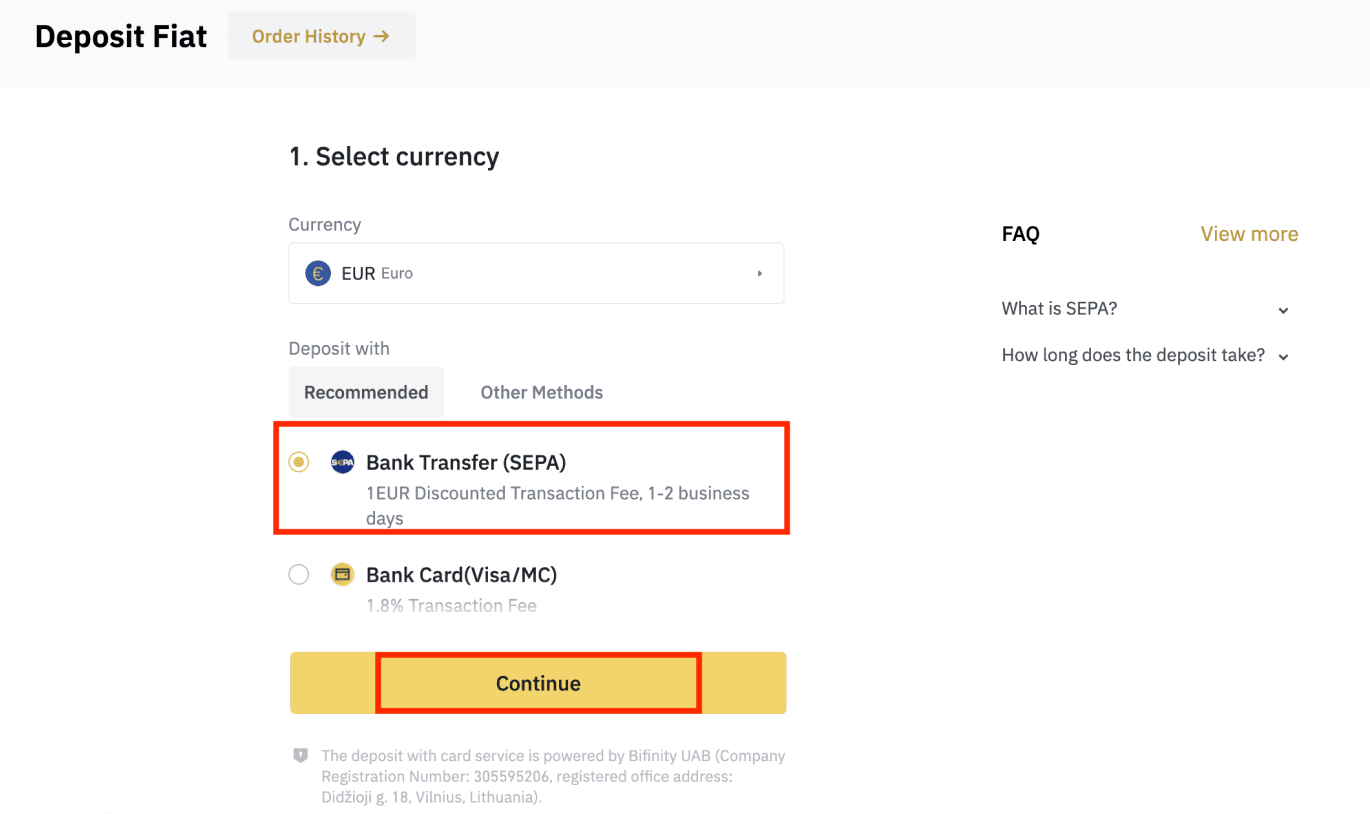
3. Ievadiet summu, kuru vēlaties iemaksāt, un pēc tam noklikšķiniet uz [Turpināt].
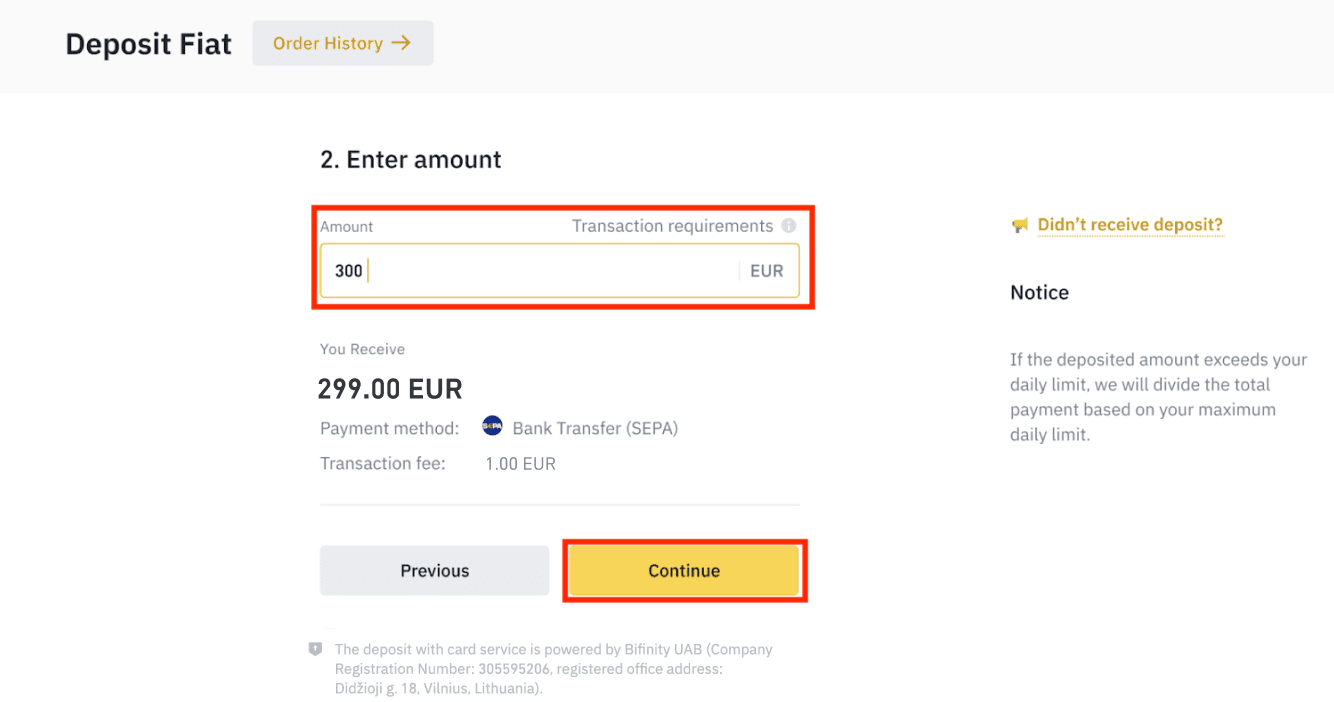
Svarīgas piezīmes:
- Vārdam uz jūsu izmantotā bankas konta ir jāatbilst vārdam, kas reģistrēts jūsu Binance kontā.
- Lūdzu, nepārskaitiet līdzekļus no kopīga konta. Ja maksājums tiek veikts no kopīga konta, banka, visticamāk, noraidīs pārskaitījumu, jo ir vairāki vārdi un tie nesakrīt ar jūsu Binance konta nosaukumu.
- Bankas pārskaitījumi, izmantojot SWIFT, netiek pieņemti.
- SEPA maksājumi nedarbojas brīvdienās; lūdzu, mēģiniet izvairīties no nedēļas nogalēm vai valsts svētku dienām. Parasti tas aizņem 1–2darbadienas, lai mūs sasniegtu.
4. Pēc tam jūs redzēsiet detalizētu maksājuma informāciju. Lūdzu, izmantojiet bankas rekvizītus, lai veiktu pārskaitījumus uz Binance kontu, izmantojot savu internetbanku vai mobilo lietotni.
**Svarīga piezīme: Neveiciet pārskaitījumus, kas ir mazāki par EUR 2. Pēc attiecīgo maksu atskaitīšanas jebkuri pārskaitījumi, kas ir mazāki par EUR 2, NETIKS KREDĪTI VAI ATGRIEZTI.
Pēc pārskaitījuma veikšanas, lūdzu, pacietīgi pagaidiet, līdz līdzekļi nonāks jūsu Binance kontā (parasti līdzekļi tiek saņemti 1–2darbadienu laikā).
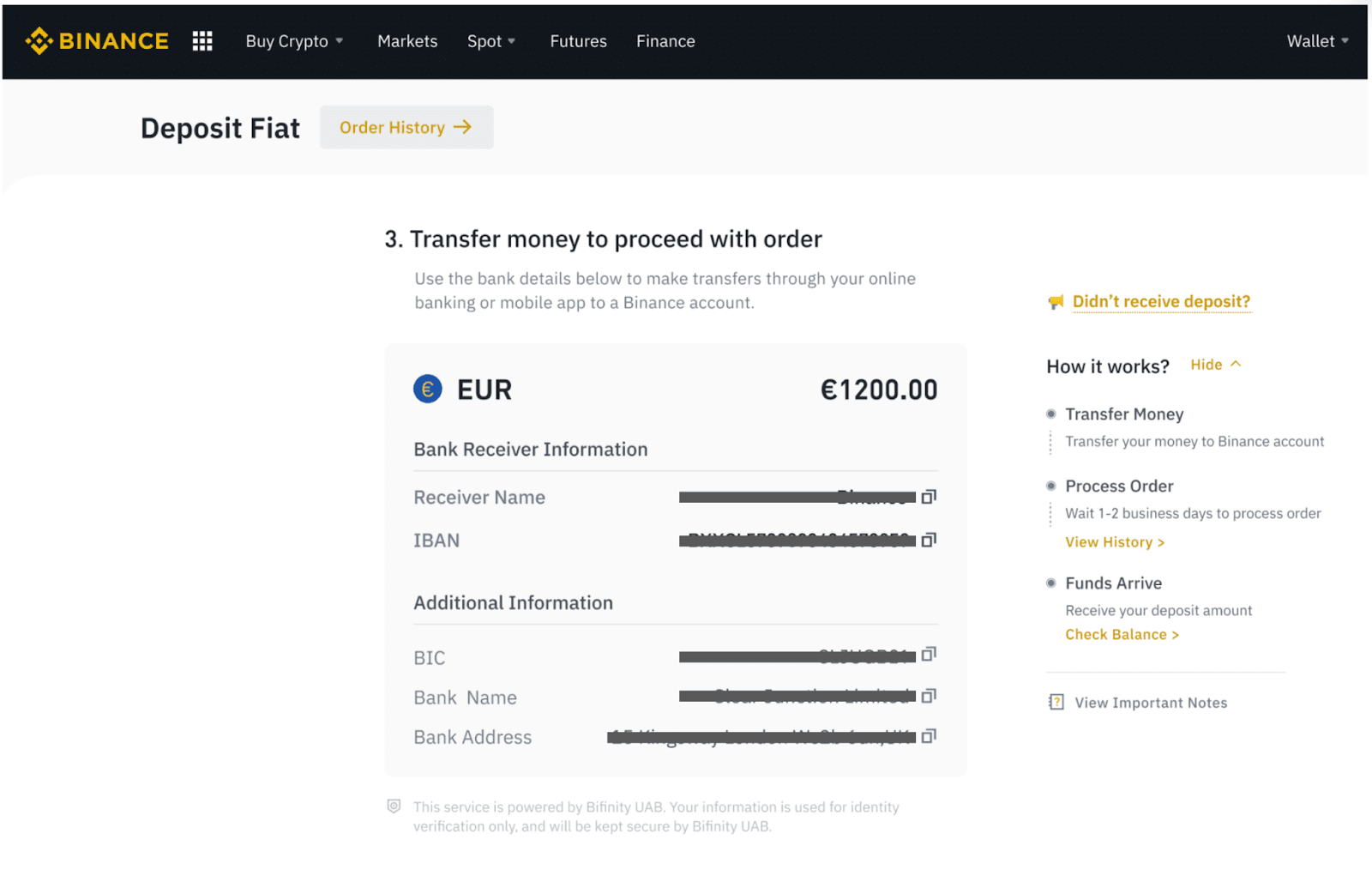
Pērciet kriptovalūtu, izmantojot SEPA bankas pārskaitījumu
1.Piesakieties savā Binance kontā un noklikšķiniet uz [Pirkt kriptovalūtu] - [Bankas pārvedums]. Jūs tiksit novirzīts uz lapu [Pirkt kriptovalūtu ar bankas pārskaitījumu] .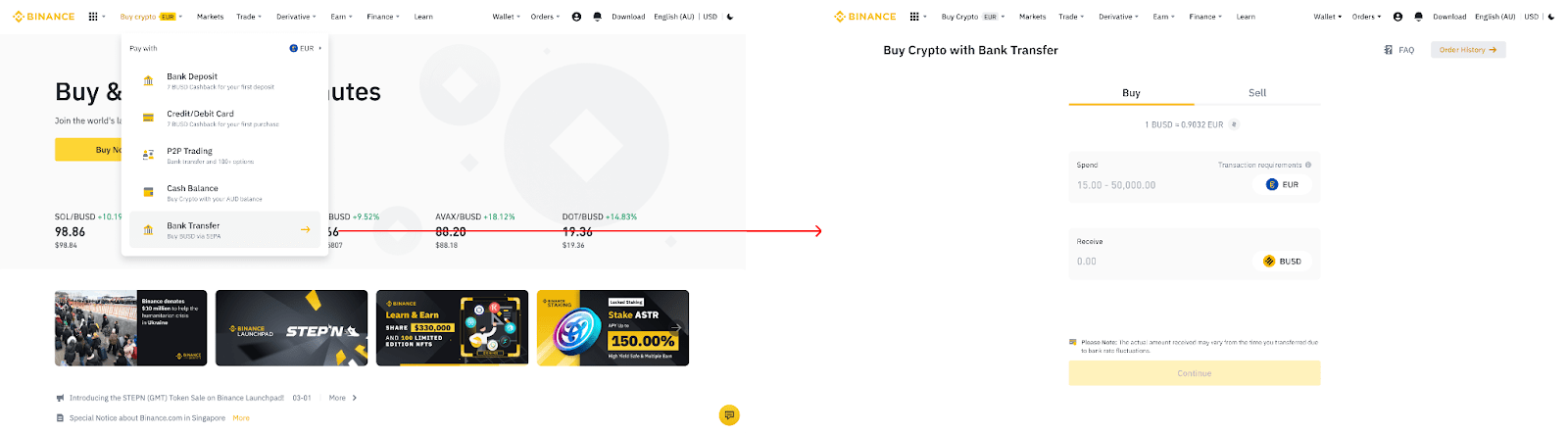
2. Ievadiet fiat valūtas summu, kuru vēlaties tērēt EUR. 3. Kā maksājuma veidu
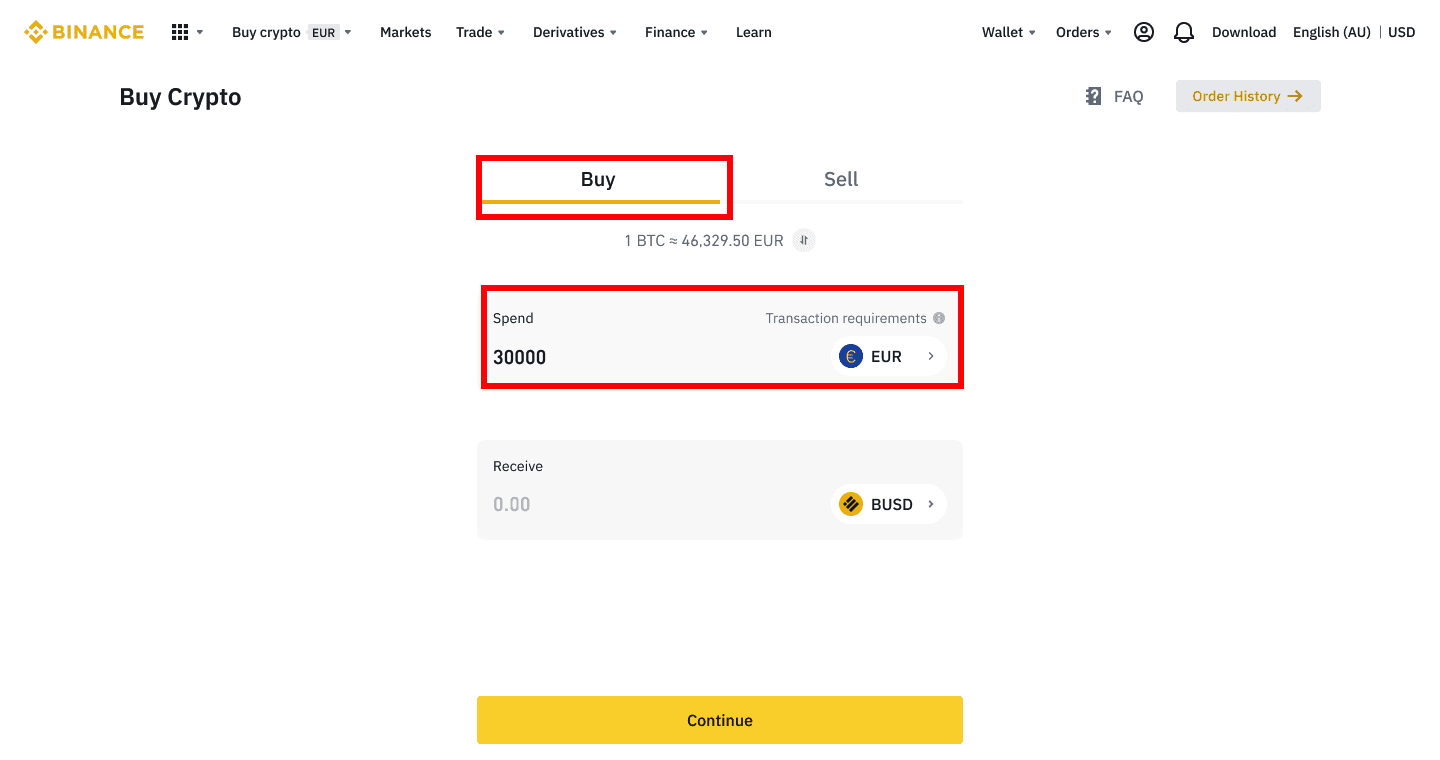
atlasiet [Bankas pārvedums (SEPA)] un noklikšķiniet uz [Turpināt] .
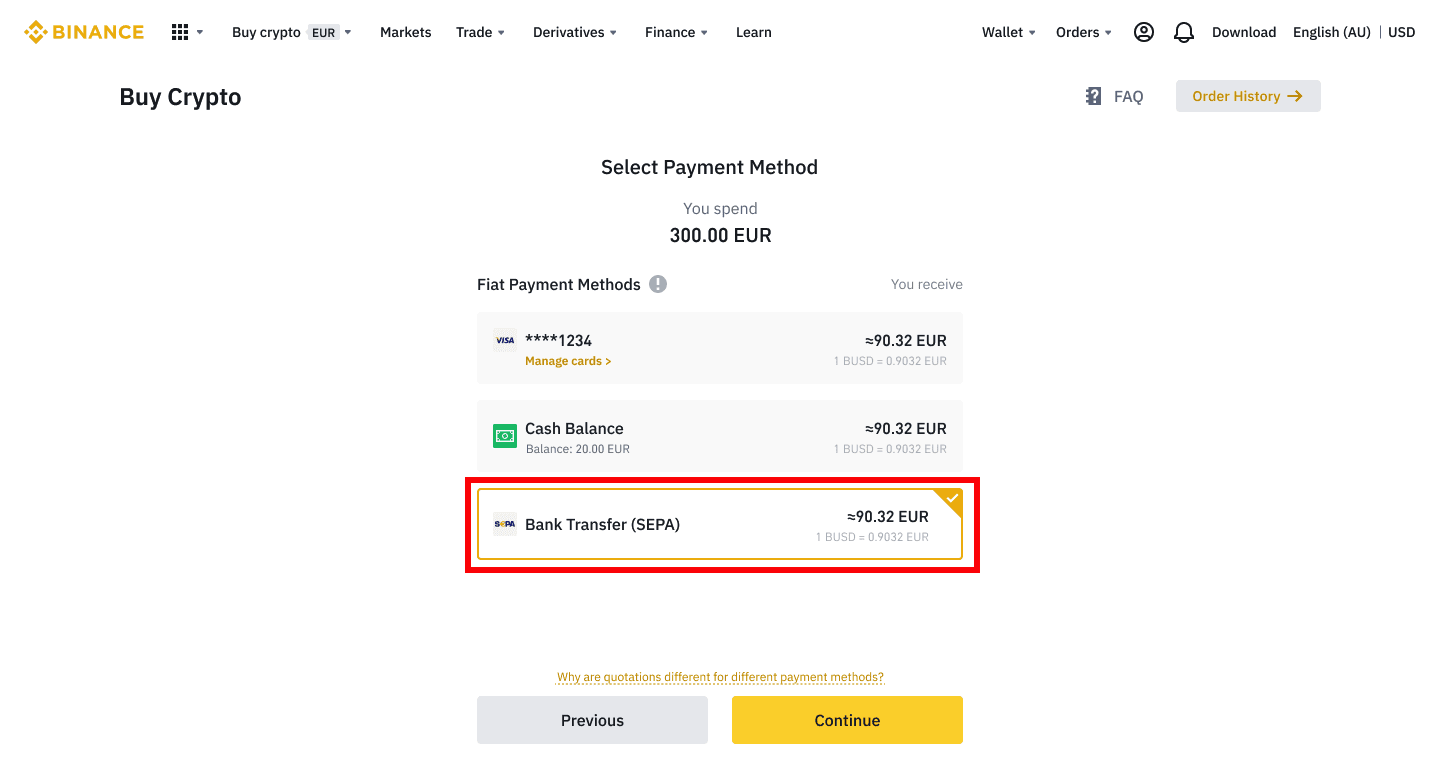
4. Pārbaudiet pasūtījuma informāciju un noklikšķiniet uz [Apstiprināt].
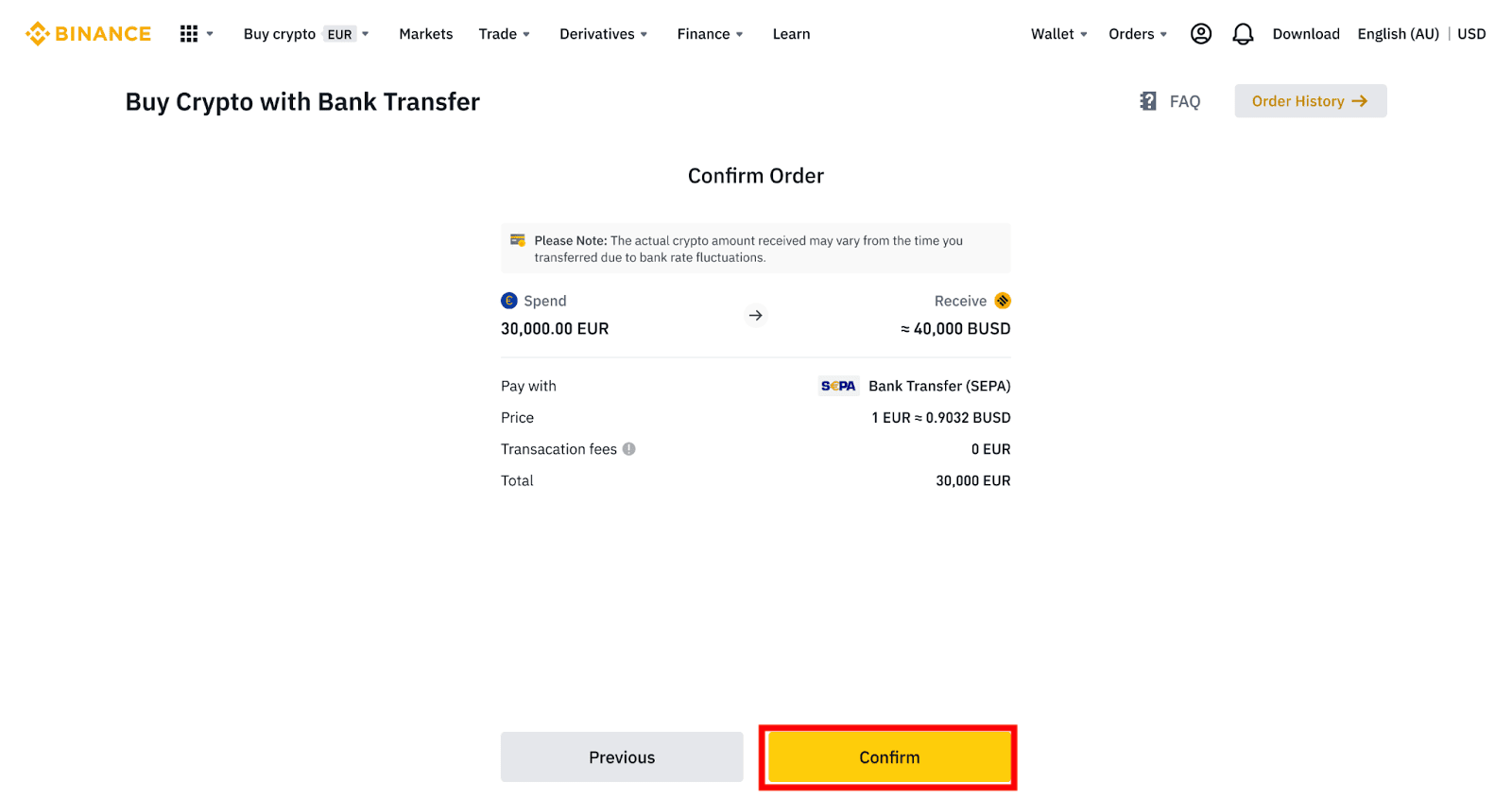
5. Jūs redzēsiet savus bankas datus un norādījumus, kā pārskaitīt naudu no sava bankas konta uz Binance kontu. Līdzekļi parasti tiek saņemti 3 darba dienu laikā. Lūdzu, uzgaidiet pacietīgi.
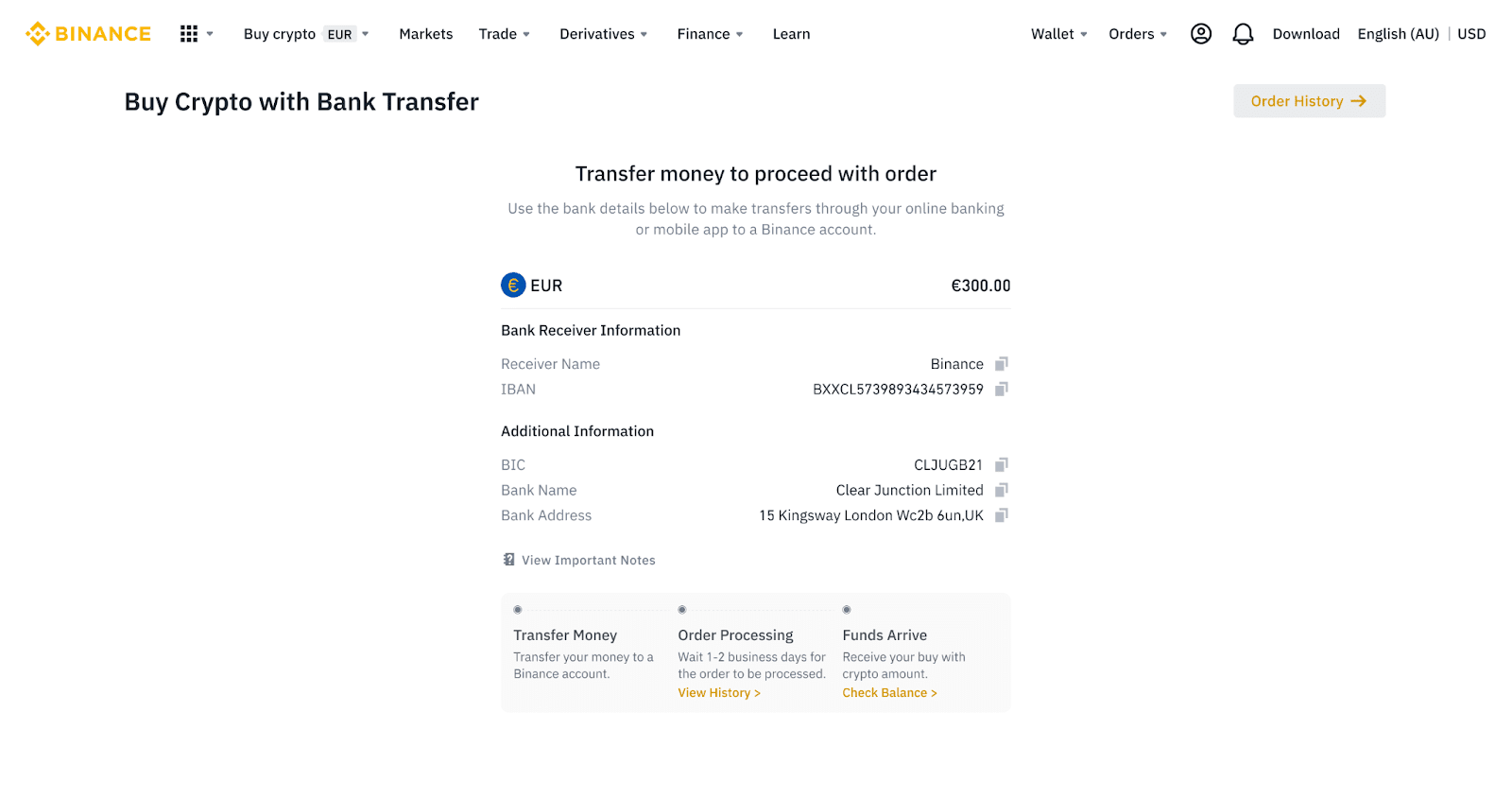
6. Pēc veiksmīgas pārsūtīšanas varat pārbaudīt vēstures statusu sadaļā [Vēsture].
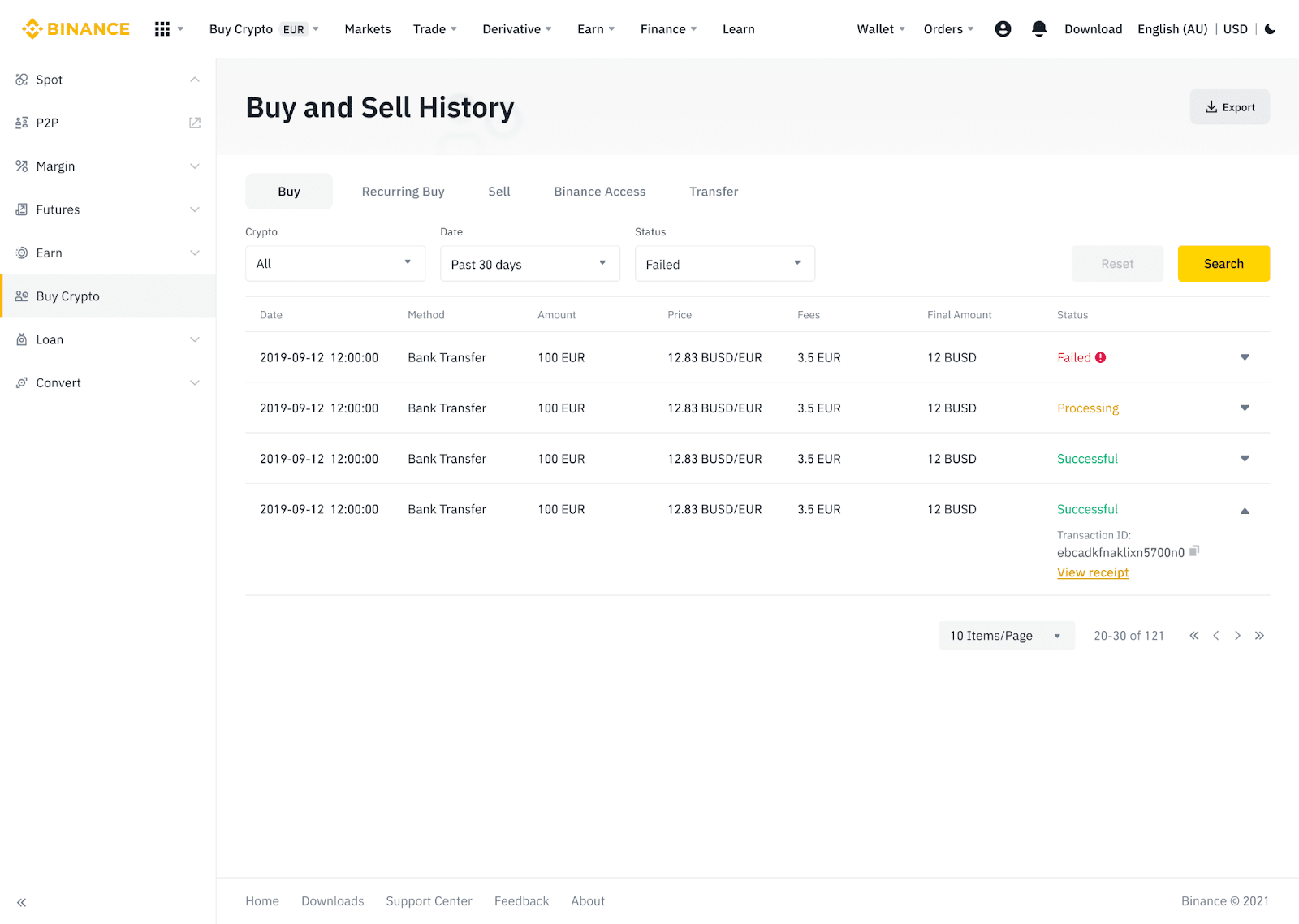
Noguldiet Fiat valūtu Binance, izmantojot AdvCash
Tagad varat iemaksāt un izņemt fiat valūtas, piemēram, EUR, RUB un UAH, izmantojot Advcash. Skatiet tālāk sniegto detalizēto rokasgrāmatu, lai iemaksātu fiat, izmantojot Advcash.Svarīgas piezīmes:
- Iemaksas un izņemšana starp Binance un AdvCash maku ir bezmaksas.
- AdvCash var piemērot papildu maksas par iemaksu un izņemšanu savā sistēmā.
1. Piesakieties savā Binance kontā un noklikšķiniet uz [Pirkt kriptovalūtu] - [Kartes iemaksa] , un jūs tiksit novirzīts uz lapu [Depozīts Fiat] .
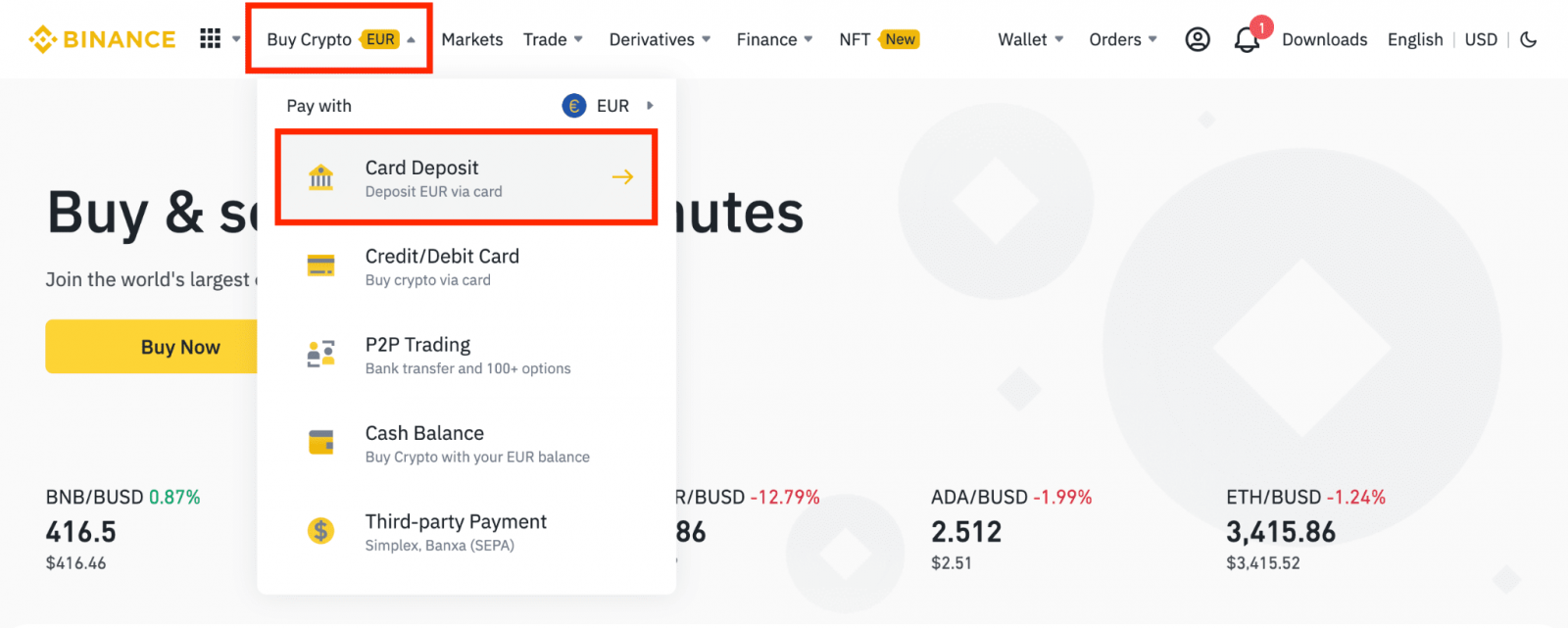
1.1 Alternatīvi, noklikšķiniet uz [Pirkt tūlīt] un ievadiet fiat summu, kuru vēlaties tērēt, un sistēma automātiski aprēķinās kriptovalūtas summu, kuru varat iegūt. Noklikšķiniet uz [Turpināt].
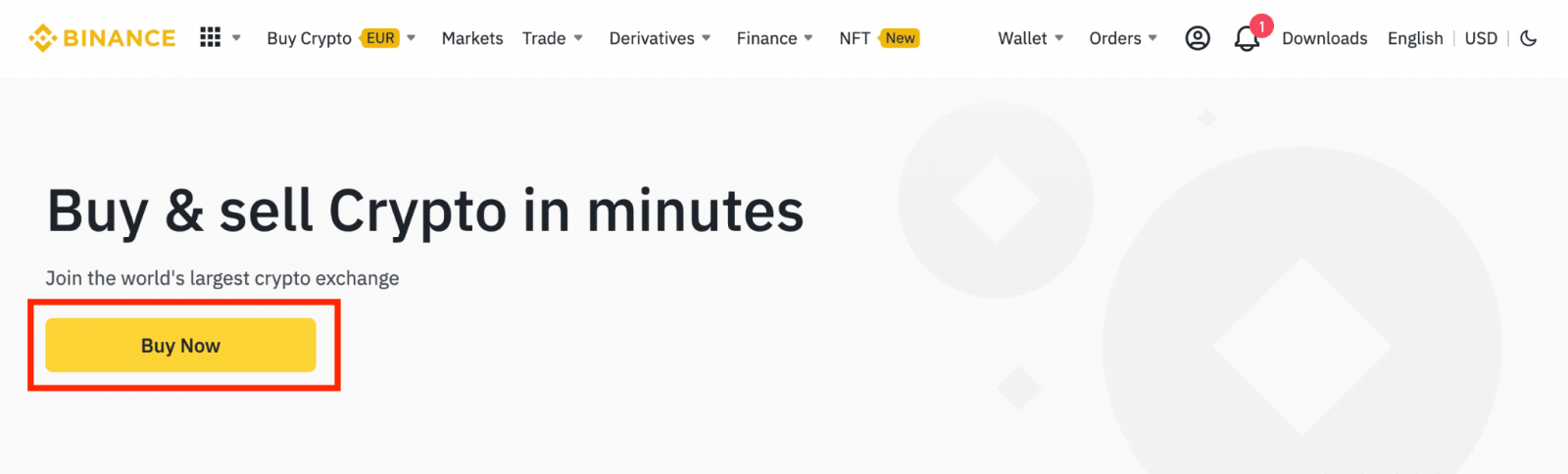
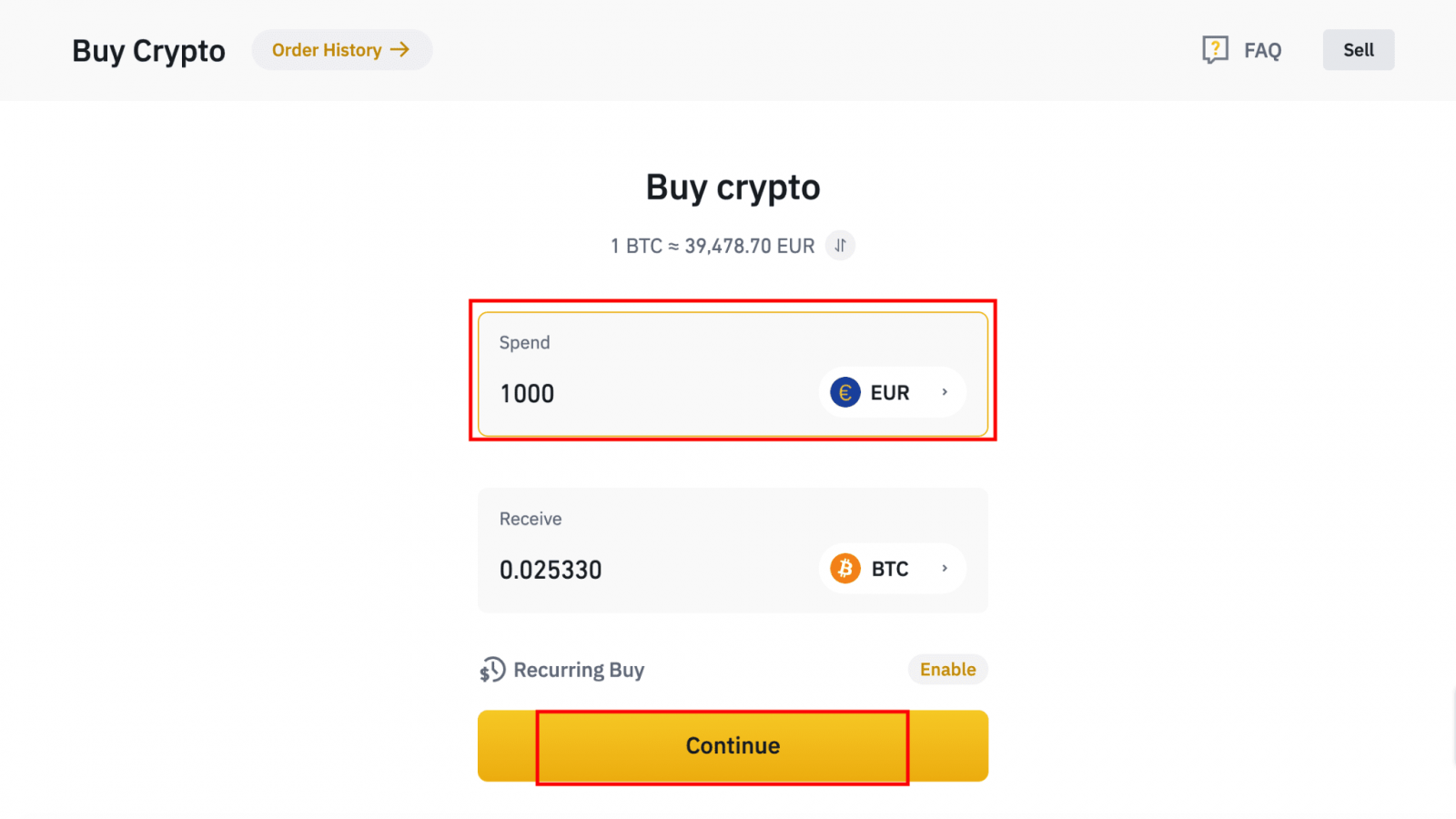
1.2 Noklikšķiniet uz [Papildināt skaidras naudas atlikumu] , un jūs tiksit novirzīts uz lapu [Depozīts Fiat] .
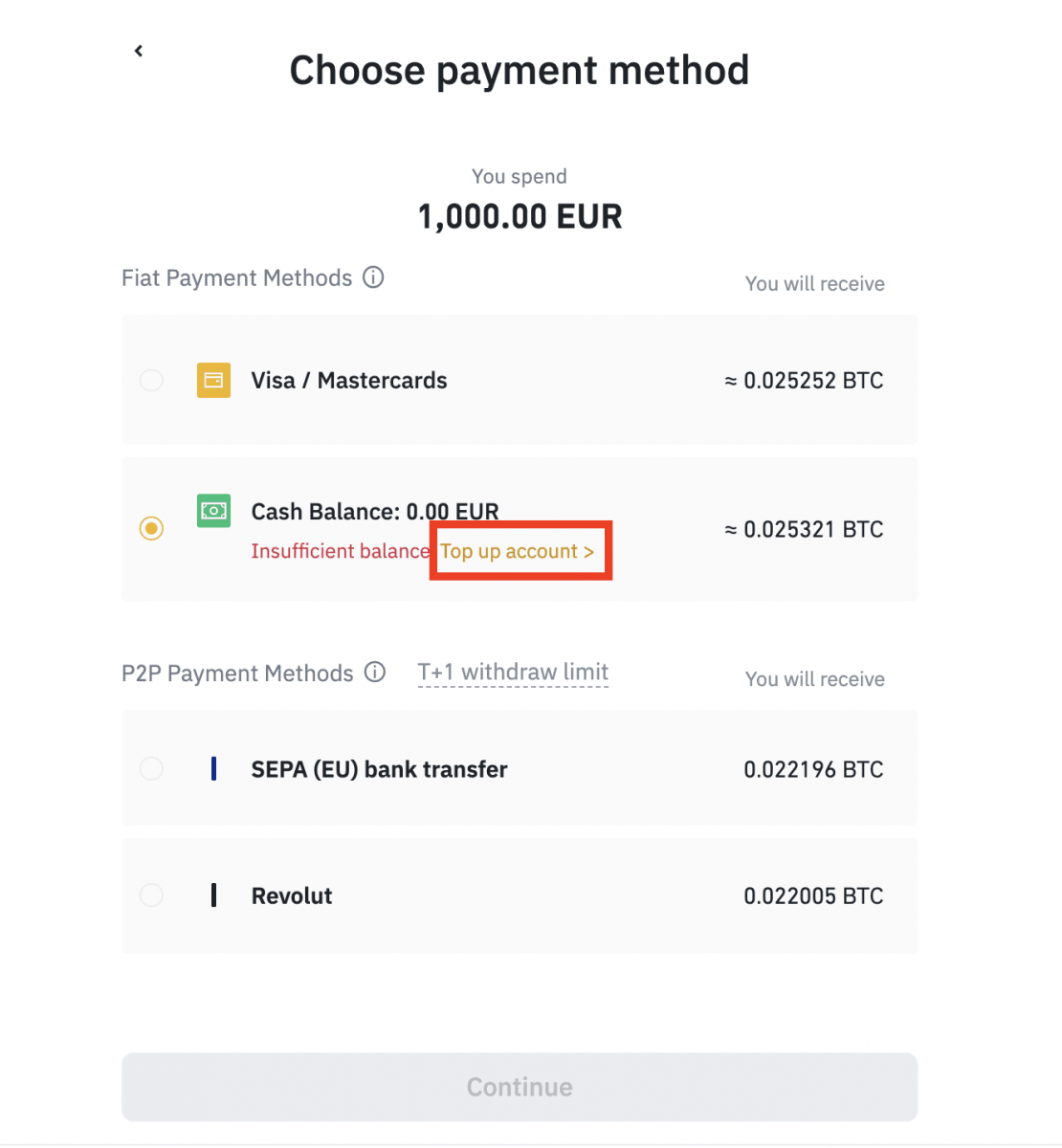
2. Izvēlieties iemaksājamo fiat un kā vēlamo maksājuma veidu [AdvCash konta atlikums] . Noklikšķiniet uz [Turpināt].
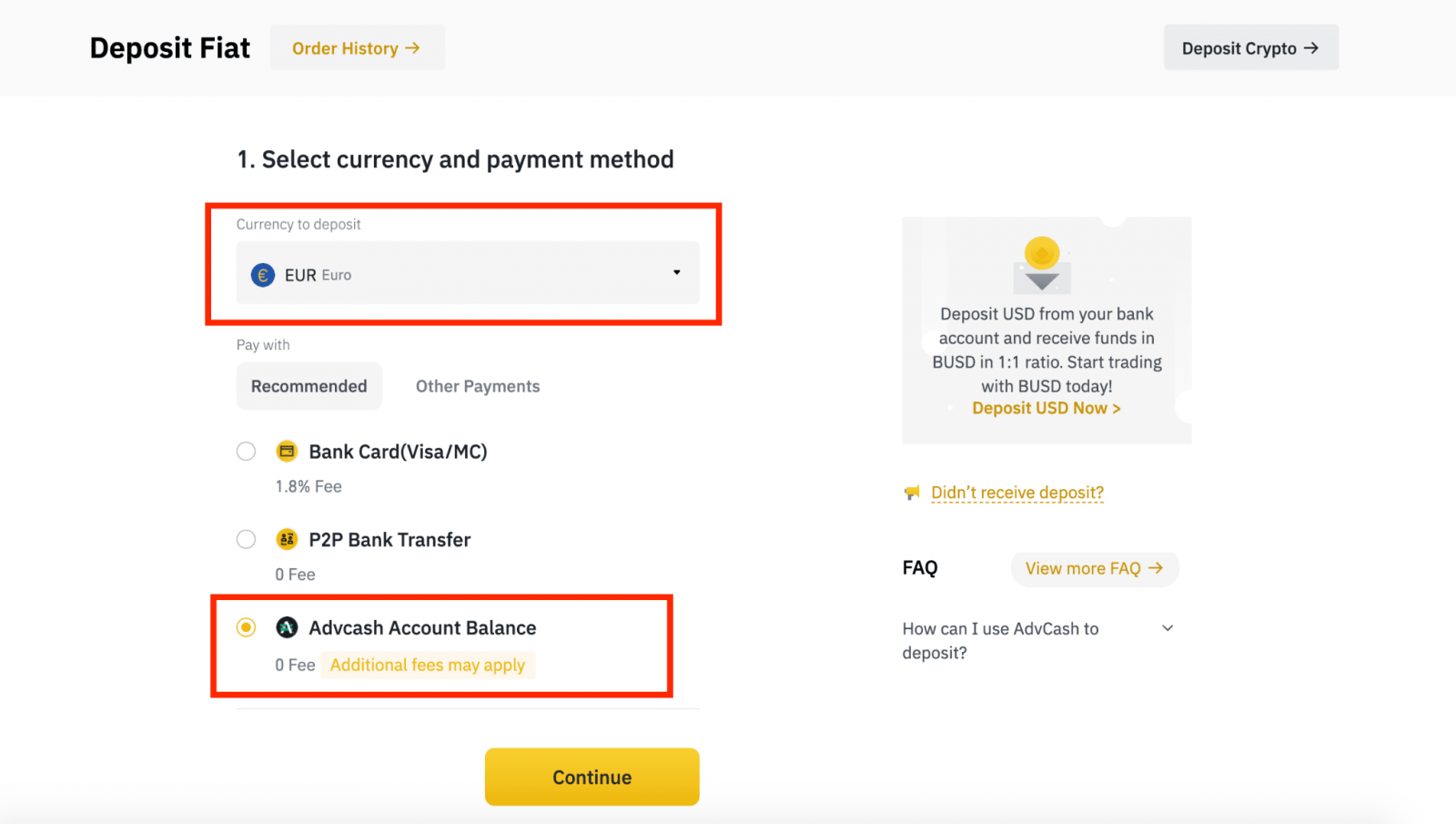
3. Ievadiet depozīta summu un noklikšķiniet uz [Apstiprināt].
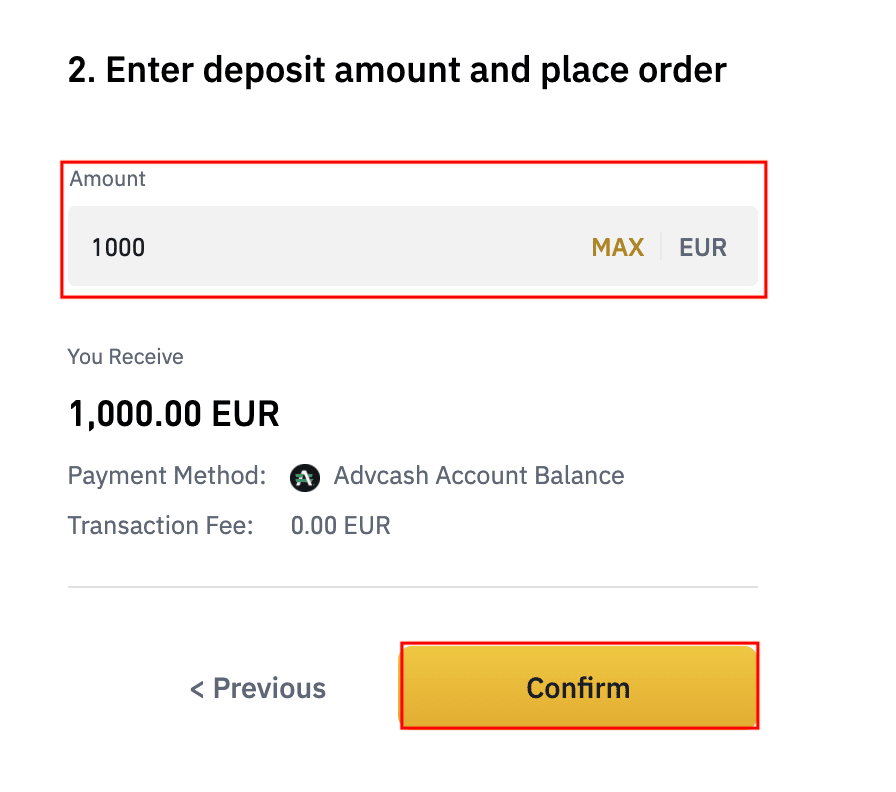
4. Jūs tiksit novirzīts uz AdvCash vietni. Ievadiet savus pieteikšanās akreditācijas datus vai reģistrējiet jaunu kontu.
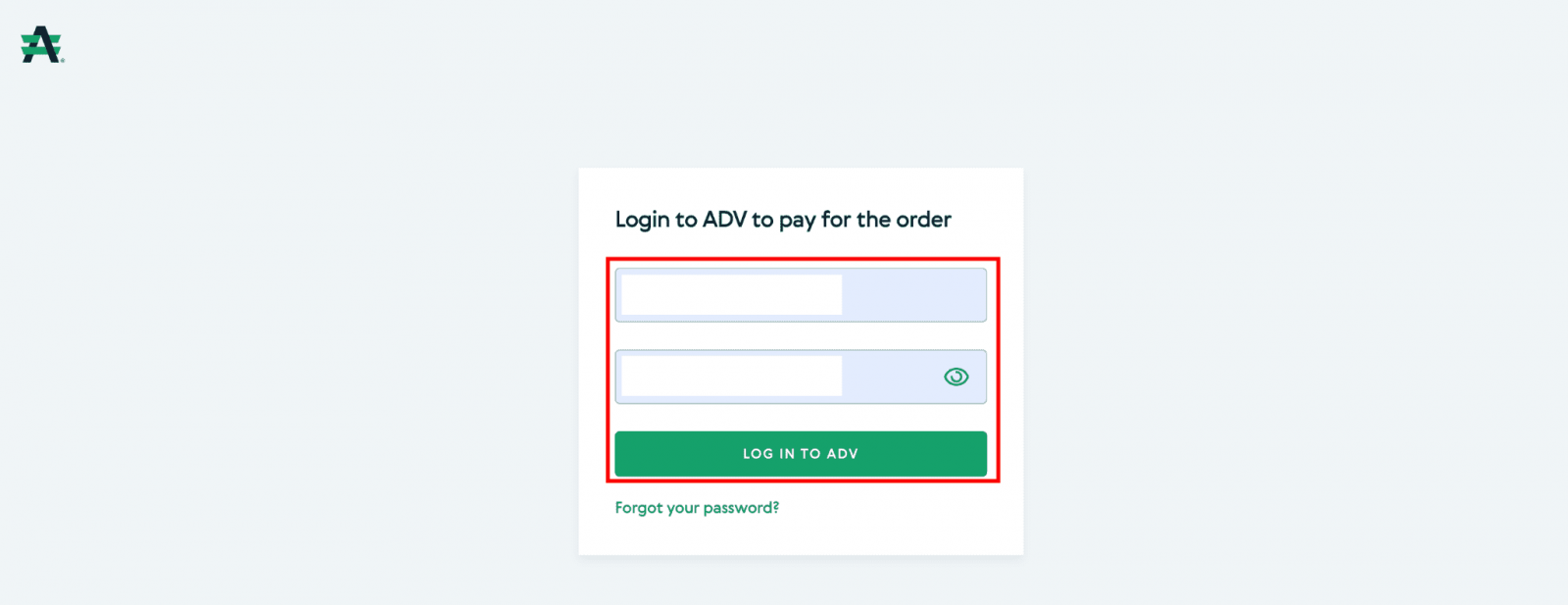
5. Jūs tiksit novirzīts uz maksājumu. Pārbaudiet maksājuma informāciju un noklikšķiniet uz [Turpināt].
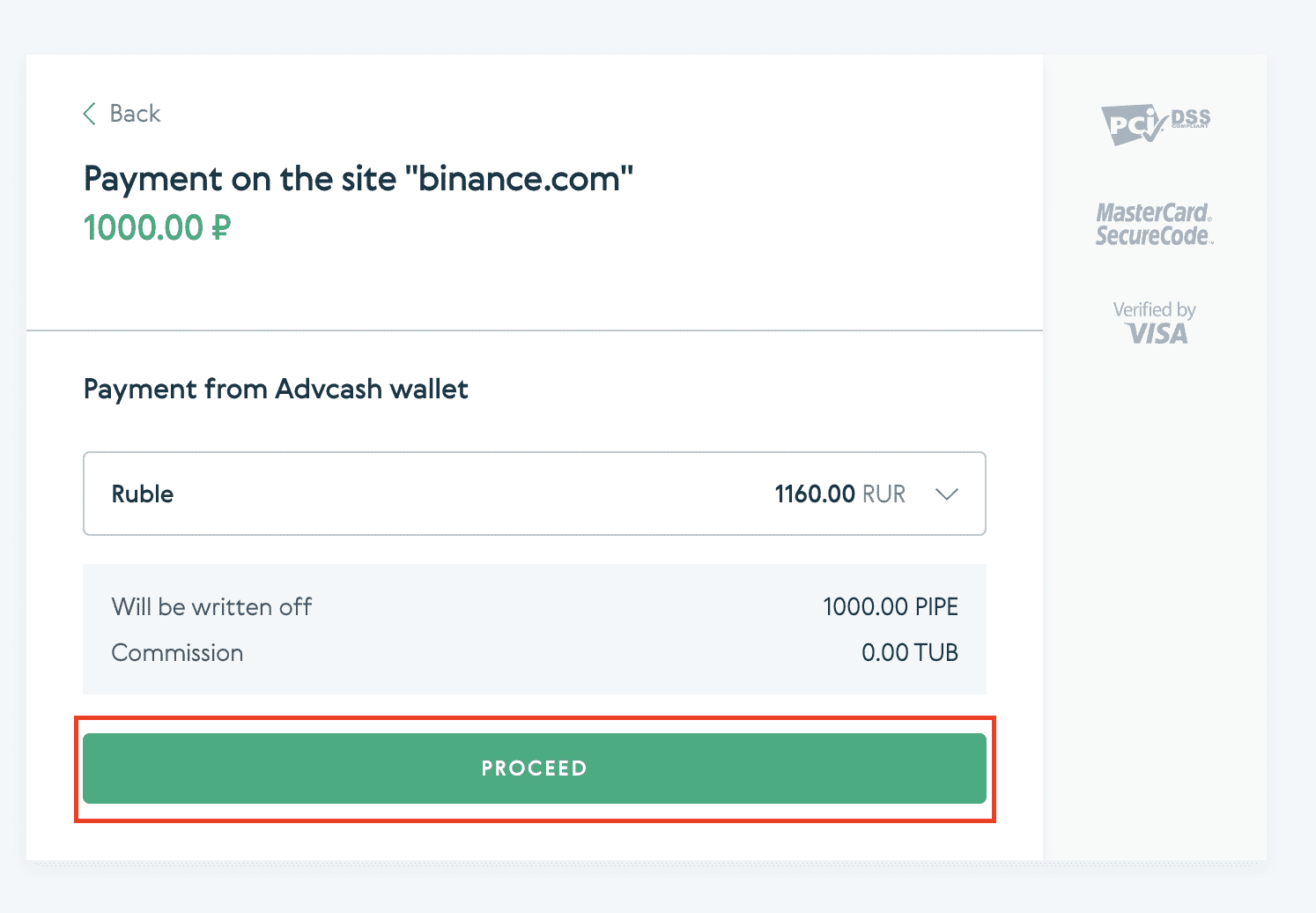
6. Jums tiks lūgts pārbaudīt savu e-pastu un e-pastā apstiprināt maksājuma darījumu.
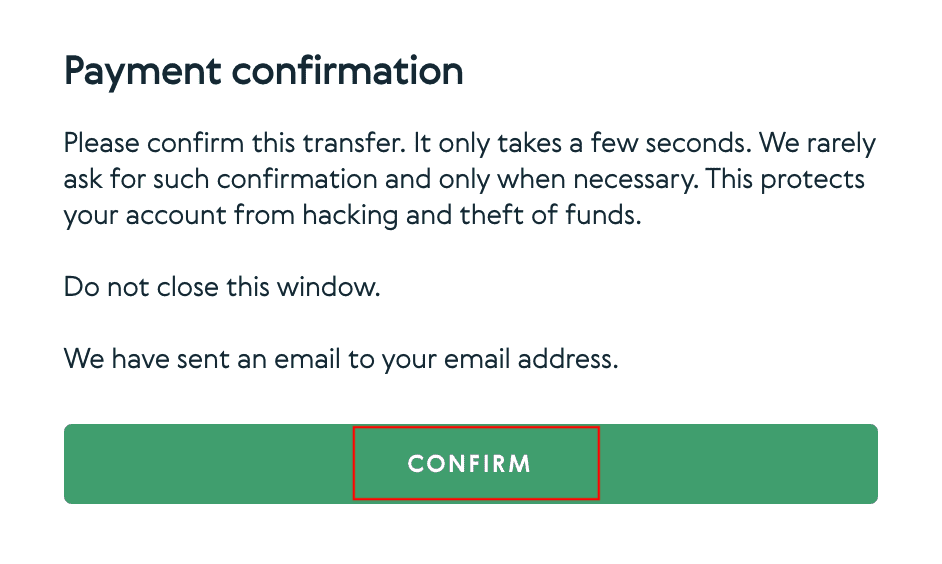
7. Pēc maksājuma apstiprināšanas e-pastā, jūs saņemsiet zemāk esošo ziņojumu un apstiprinājumu par pabeigto darījumu.
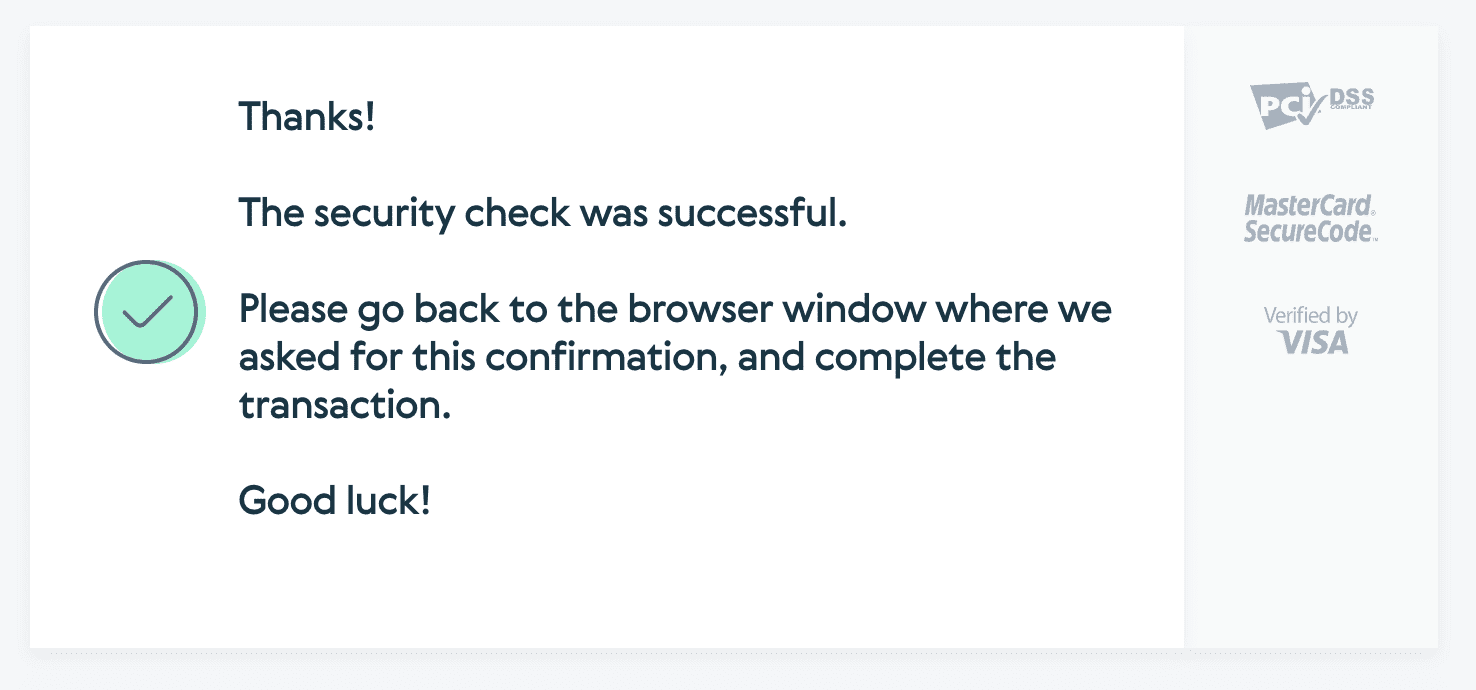
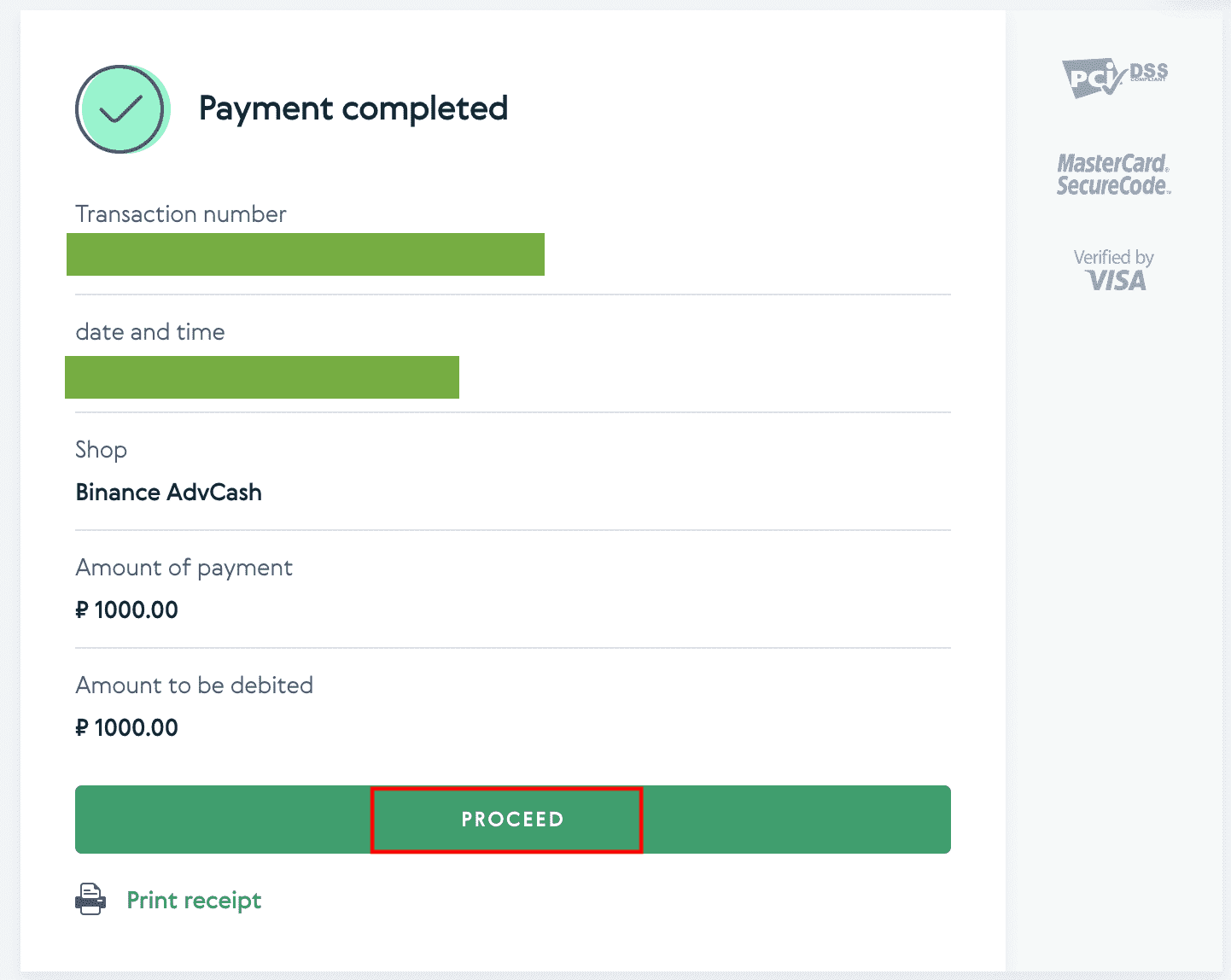
Bieži uzdotie jautājumi
Kas ir tags/atgādne un kāpēc man tas ir jāievada, noguldot kriptovalūtu?
Atzīme vai piezīme ir unikāls identifikators, kas tiek piešķirts katram kontam, lai identificētu depozītu un kreditētu atbilstošo kontu. Noguldot noteiktus kriptovalūtus, piemēram, BNB, XEM, XLM, XRP, KAVA, ATOM, BAND, EOS u.c., ir jāievada attiecīgais tags vai piezīme, lai tas tiktu veiksmīgi ieskaitīts.
Cik ilgs laiks nepieciešams, lai mani līdzekļi saņemtu? Kāda ir darījuma maksa?
Pēc pieprasījuma apstiprināšanas vietnē Binance ir nepieciešams laiks, līdz darījums tiks apstiprināts blokķēdē. Apstiprinājuma laiks mainās atkarībā no blokķēdes un tās pašreizējās tīkla trafika. Piemēram, ja noguldāt USDT, Binance atbalsta tīklus ERC20, BEP2 un TRC20. Jūs varat izvēlēties vajadzīgo tīklu platformā, no kuras veicat izņemšanu, ievadiet izņemamo summu, un jūs redzēsiet attiecīgās darījumu maksas.
Līdzekļi tiks ieskaitīti jūsu Binance kontā neilgi pēc tam, kad tīkls apstiprinās darījumu.
Lūdzu, ņemiet vērā, ja ievadījāt nepareizu depozīta adresi vai atlasījāt neatbalstītu tīklu, jūsu līdzekļi tiks zaudēti. Pirms darījuma apstiprināšanas vienmēr rūpīgi pārbaudiet.
Kā pārbaudīt manu darījumu vēsturi?
Sava iemaksas vai izmaksas statusu varat pārbaudīt sadaļā [Maks] - [Pārskats] - [Darījumu vēsture].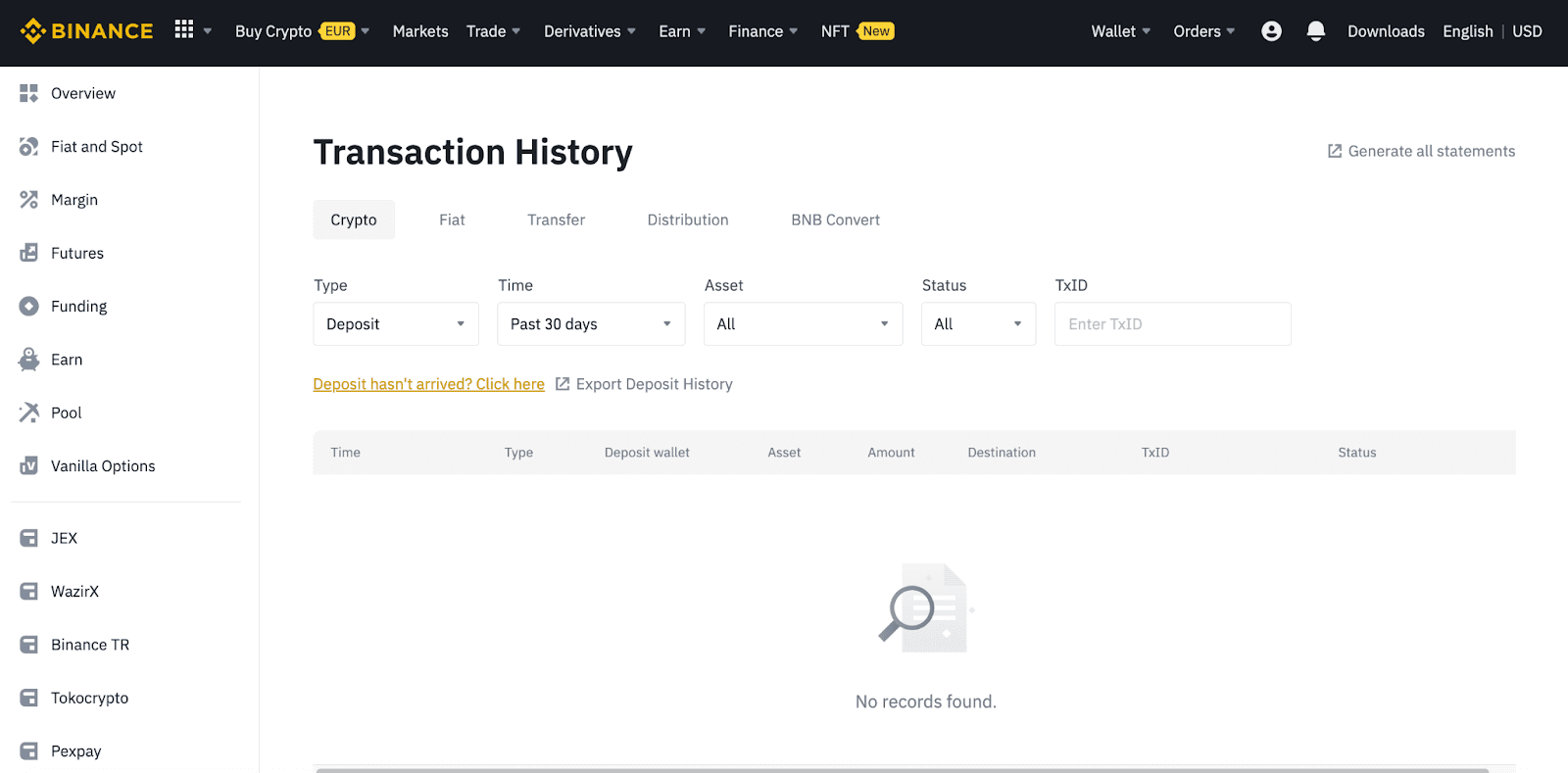
Ja izmantojat lietotni, dodieties uz [ Maki ] - [ Pārskats ] - [ Spot ] un pieskarieties ikonai [ Transakciju vēsture ] labajā pusē.
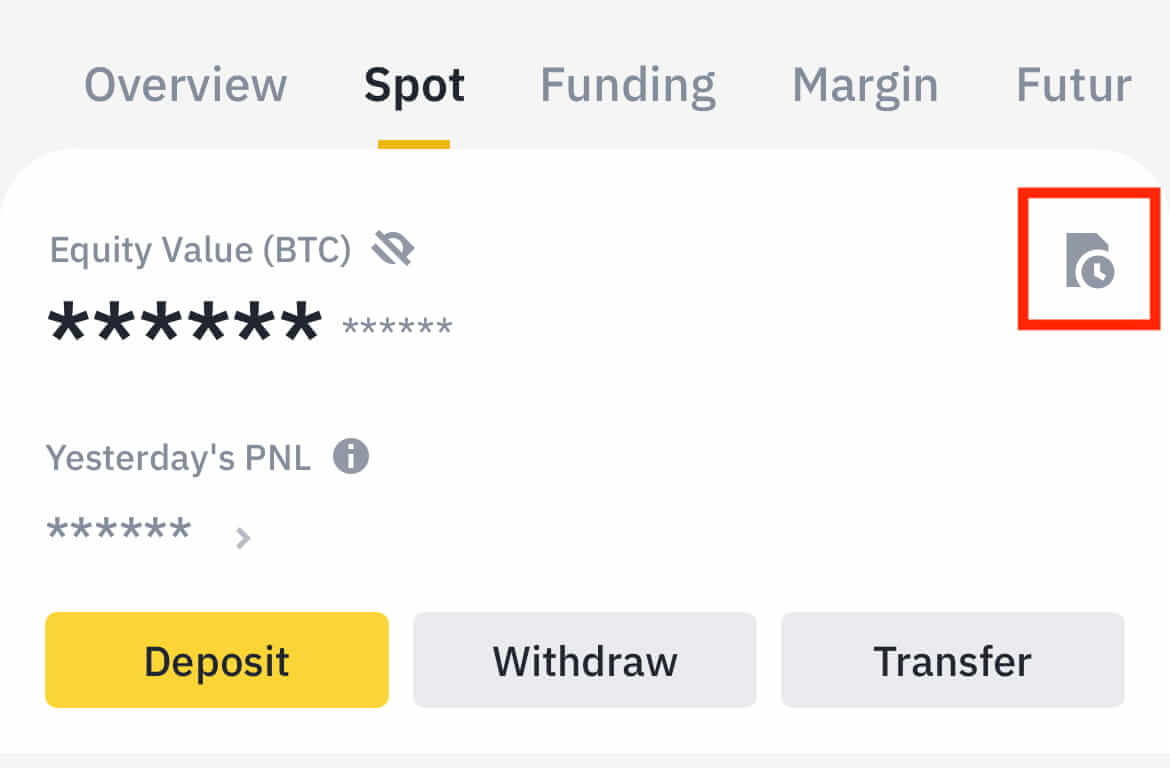
Ja jums nepieder neviena kriptovalūta, varat noklikšķināt uz [Pirkt kriptovalūtu], lai iegādātos no P2P tirdzniecības.
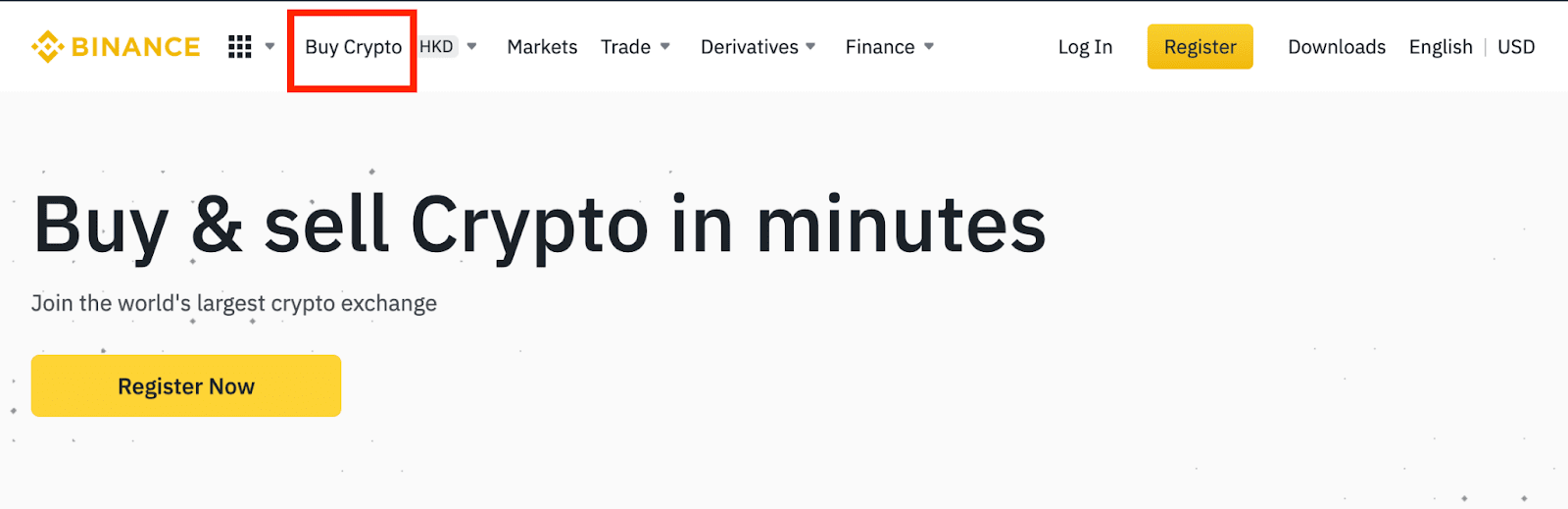
Kāpēc mans depozīts nav ieskaitīts
1.Kāpēc mans depozīts jau ir ieskaitīts?
Līdzekļu pārskaitīšana no ārējās platformas uz Binance ietver trīs darbības:
- Izstāšanās no ārējās platformas
- Blockchain tīkla apstiprinājums
- Binance ieskaita līdzekļus jūsu kontā
Aktīvu izņemšana platformā, no kuras izņemat kriptovalūtu, ir atzīmēta kā “pabeigta” vai “veiksmīga”, nozīmē, ka darījums tika veiksmīgi pārraidīts blokķēdes tīklā. Tomēr joprojām var paiet zināms laiks, līdz konkrētais darījums tiks pilnībā apstiprināts un ieskaitīts platformā, no kuras izņemat savu kriptovalūtu. Nepieciešamo “tīkla apstiprinājumu” apjoms dažādām blokķēdēm ir atšķirīgs.
Piemēram:
- Alise vēlas iemaksāt 2BTC savā Binance makā. Pirmais solis ir izveidot darījumu, kas pārskaitīs līdzekļus no viņas personīgā maka uz Binance.
- Pēc darījuma izveides Alisei jāgaida tīkla apstiprinājumi. Viņa varēs redzēt neapstiprināto depozītu savā Binance kontā.
- Līdz depozīta iemaksas beigām līdzekļi īslaicīgi nebūs pieejami (1 tīkla apstiprinājums).
- Ja Alise nolemj izņemt šos līdzekļus, viņai jāgaida 2 tīkla apstiprinājumi.
Iespējamā tīkla pārslodzes dēļ darījuma apstrādē var būt ievērojama aizkave. Varat izmantot TxID (darījuma ID), lai noskaidrotu savu līdzekļu pārsūtīšanas statusu, izmantojot blokķēdes pārlūku.
- Ja darījums vēl nav pilnībā apstiprināts blokķēdes tīkla mezglos vai nav sasniedzis mūsu sistēmas norādīto minimālo tīkla apstiprinājumu skaitu, lūdzu, pacietīgi gaidiet, līdz tas tiks apstrādāts. Kad darījums ir apstiprināts, Binance ieskaitīs līdzekļus jūsu kontā.
- Ja darījumu apstiprina blokķēde, bet tas nav ieskaitīts jūsu Binance kontā, depozīta statusu varat pārbaudīt depozīta statusa vaicājumā. Pēc tam varat izpildīt lapā sniegtos norādījumus, lai pārbaudītu savu kontu vai iesniegtu pieprasījumu par problēmu.
Kā es varu pārbaudīt darījuma statusu blokķēdē?
Piesakieties savā Binance kontā un noklikšķiniet uz [Maks] - [Pārskats] - [Darījumu vēsture], lai skatītu savu kriptovalūtas depozīta ierakstu. Pēc tam noklikšķiniet uz [TxID], lai pārbaudītu darījuma informāciju.
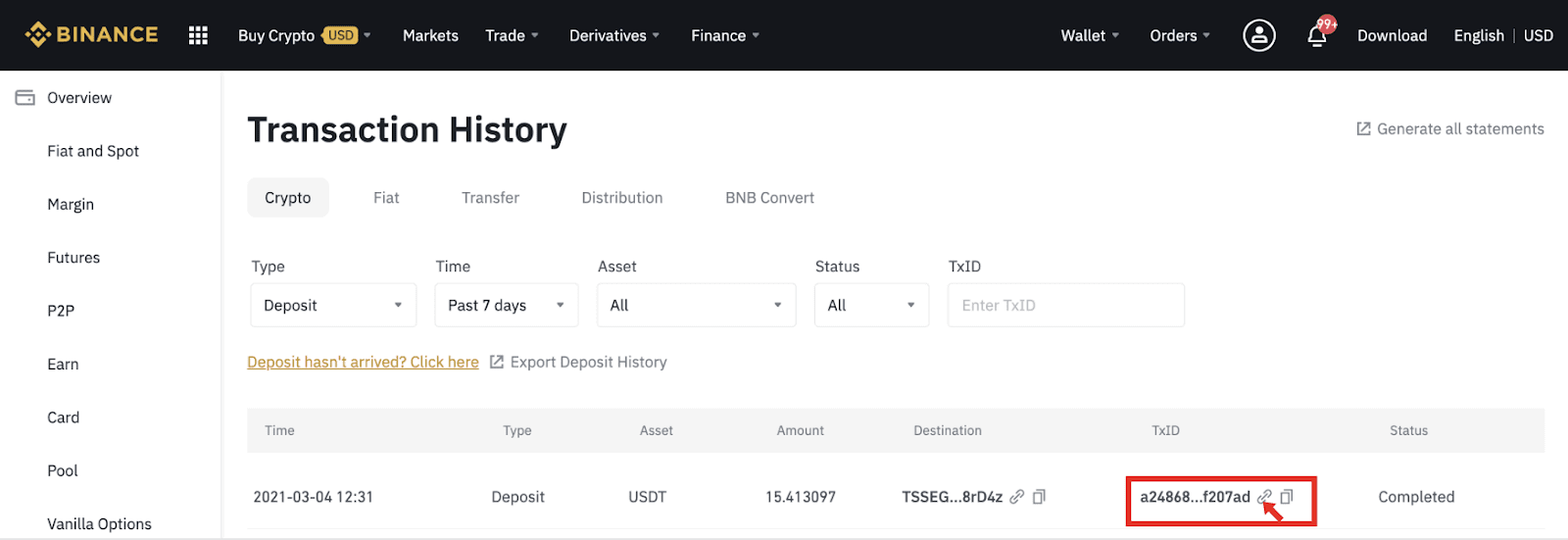
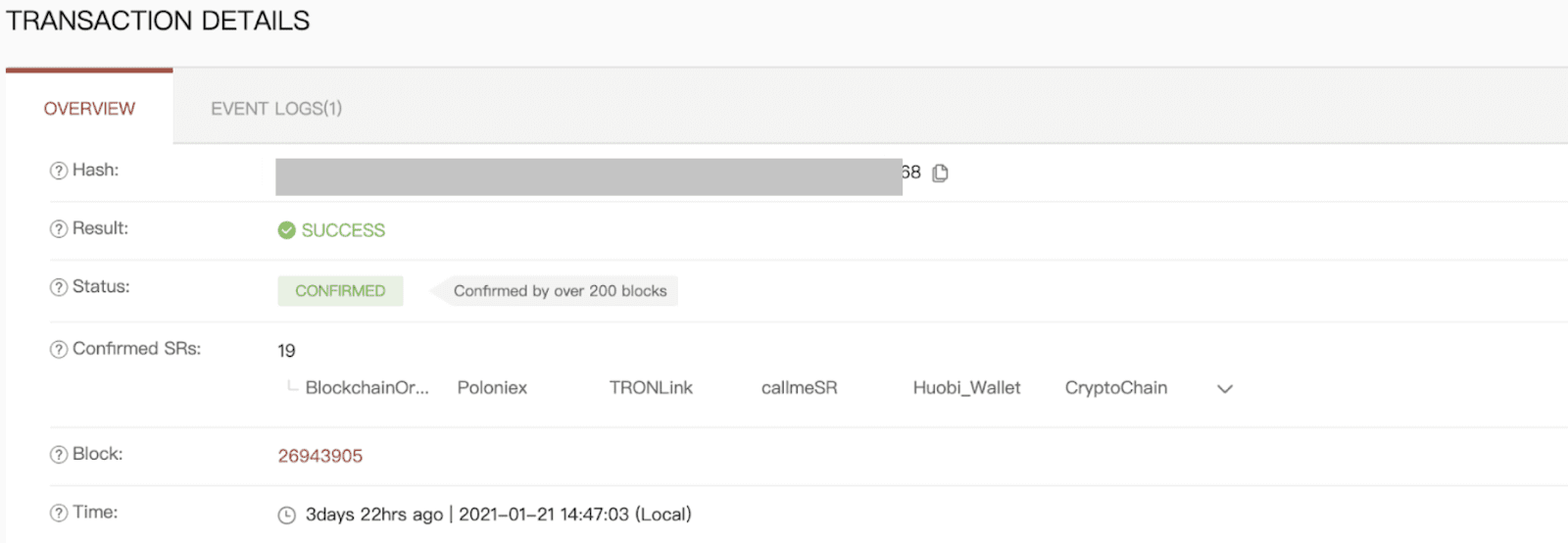
Secinājums: droši piekļūstiet un finansējiet savu binances kontu
Pieteikšanās un līdzekļu noguldīšana Binance ir vienkāršs process, kas nodrošina netraucētu piekļuvi tirdzniecībai. Ievērojot drošības paraugpraksi, piemēram, iespējojot 2FA un pārbaudot darījumu informāciju, lietotāji var aizsargāt savus līdzekļus, vienlaikus efektīvi pārvaldot savus ieguldījumus. Kad jūsu depozīts ir apstiprināts, varat sākt tirgoties, ieguldīt vai veikt ieguldījumus Binance spēcīgajā platformā.